Как поменять администратора в ВК сделать админом – info-effect.ru
Привет! Сегодня я покажу вам как поменять администратора в ВК. Вы можете сделать админом любого пользователя ВКонтакте. В каждой группе ВК можно добавить руководителя. Здесь только одно условие, человек должен быть участником вашей группы. Всё очень просто и быстро! Смотрите далее!
Зайдите в группу ВКонтакте. Справа в боковой панели, нажмите на вкладку Управление.
Далее, в настройках, справа в боковой панели, перейдите на вкладку Участники.
На странице участников вашей группы, возле каждого участника, будет отображаться вкладка Назначить руководителем. Выберите человека и нажмите на данную вкладку.
Далее, у вас откроется окно Назначение руководителя. Здесь можно выбрать уровень полномочий:
- Модератор – Может удалять добавленные пользователями материалы, управлять чёрным списком сообщества;
- Редактор – Может писать от имени сообщества, добавлять, удалять и редактировать контент, обновлять главную фотографию, обложку;
- Администратор – Может назначать и снимать администраторов, изменять название и адрес сообщества;
- Рекламодатель – Может размещать рекламные записи от имени сообщества;
- Для каждого типа, можно разрешить размещать рекламные записи от имени сообщества;
- Можно отображать руководителя в блоке контактов;
- Выберите вариант и нажмите на кнопку Назначить руководителем.

Далее, справа в боковой панели, перейдите на вкладку Руководители. Здесь будет отображаться ваш новый руководитель, администратор или админ. Здесь тоже можно Добавить руководителя (кнопка вверху справа).
Чтобы поменять администратора или руководителя ВК, напротив его имени, нажмите на вкладку Разжаловать.
В открывшемся окне, нажмите на кнопку Разжаловать руководителя.
Всё готово! Вот так просто и быстро вы можете сделать админом любого пользователя в ВК.
Остались вопросы? Напиши комментарий! Удачи!
Как Вконтакте узнать админа группы, если он скрыт? Как узнать, кто админ группы вконтакте, если он скрыт.
На сайте ВКонтакте регулярно обновляется огромное количество пабликов, сообществ на любой вкус. Они выполняют разные задачи: образовательную, развлекательную, коммерческую. Люди постоянно впитывают новые знания, узнают о предлагаемых услугах, находят друзей.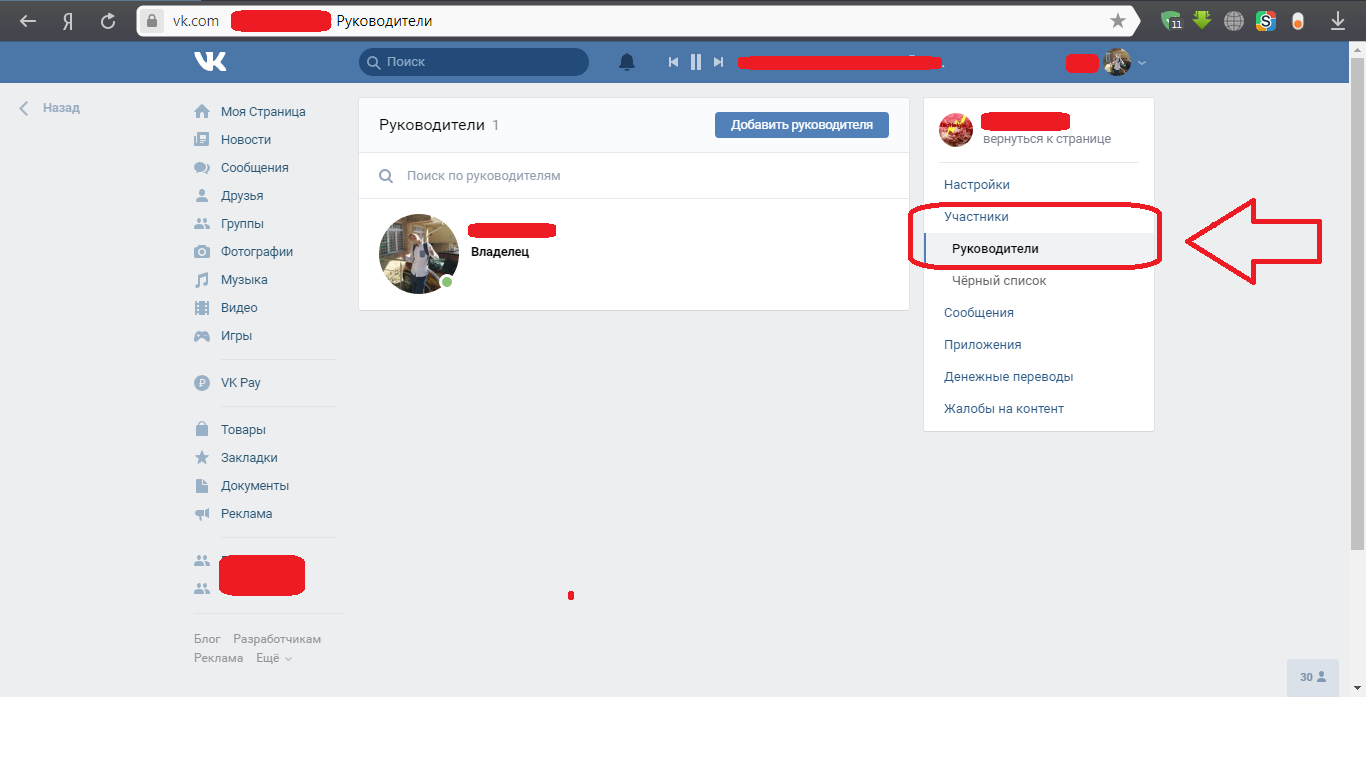 Иные сообщества являются приватными, собирая вокруг себя людей узкого круга (коллег по работе, одногруппников, соседей).
Иные сообщества являются приватными, собирая вокруг себя людей узкого круга (коллег по работе, одногруппников, соседей).
Попробуем подключить воображение, встав на место рядового посетителя группы или паблика ВКонтакте. При возникновении щекотливой ситуации (или просто из любопытства) он захочет выяснить, кто конкретно является лицом, создавшим сообщество. Любые жалобы, пожелания, предложения, отзывы, благодарности важны для развития блога, поэтому в подобном общении заинтересованы обе стороны (в идеале).
Цель вполне понятна. Но как ее достигнуть? Как узнать, кто админ группы ВКонтакте, если он скрыт? Попробуем разобраться.
Если вы желаете узнать личность создателя сообщества (для публикации собственного контента в паблике, рекламных предложений, дружеского общения), нужно следовать этим рекомендациям.
- Зайдите в социальную сеть ВКонтакте, а затем нажмите на раздел “Группы”, он расположен слева.
- Найдите в открывшемся списке сообществ интересующую вас группу.

- Зайдите на главную, основную страницу сообщества.
- Обратите внимание на правую сторону. Там расположен список контактов.
Каждый человек из списка обычно сопровождается кратким, емким описанием, где указывается его роль в создании, развитии паблика. Иногда описание носит юмористический, формальный характер, что усложняет задачу. Серьезные сообщества публикуют понятную, доступную, проверенную информацию, чтобы пользователи имели возможность высказать свою точку зрения в личных сообщениях.
Не советуем утомлять администраторов, модераторов лишними вопросами. Ответы легко находятся в разделе “Обсуждения”, где часто перечислены наиболее популярные, острые темы. Также можно спросить других пользователей, подписчиков сообщества: они наверняка знакомы с вашей проблемой.
Как узнать администратора группы ВКонтакте, если он скрыт
Выше мы расписали идеальный, редко встречающийся в реальности вариант: администраторы — открытые для диалога люди, необходимые данные находятся в открытом доступе. Практика показывает, что перспективы обычно не столь радужные: сообщества нередко ведут люди, не стремящиеся к открытости, дискуссиям, обратной связи. Как узнать админа группы ВК, если он скрыт? Вопрос неоднозначный, не всегда решаемый, но мы попробуем найти ответ.
Практика показывает, что перспективы обычно не столь радужные: сообщества нередко ведут люди, не стремящиеся к открытости, дискуссиям, обратной связи. Как узнать админа группы ВК, если он скрыт? Вопрос неоднозначный, не всегда решаемый, но мы попробуем найти ответ.
- Зайдите в интересующее вас сообщество, затем найдите раздел с обсуждениями. Если он отсутствует, дальнейшие действия бессмысленны.
- Наведите курсор компьютерной мыши на любое обсуждение списка. Нажмите правую клавишу, выберите пункт “Скопировать ссылку”.
- Теперь зайдите в группу, где вы сами являетесь администратором (или создайте отдельную группу для тестирования).
- Выберите раздел “Ссылки”, пункт “Редактировать”, затем “Добавить ссылку”.
Вы увидите имя человека, создавшего заинтриговавшее вас сообщество. Способ работает не всегда: вместо имени, фамилии человека появляется название сообщества. Но вероятность высока, стоит попробовать. Иных методов узнать личность модератора не существует. Теперь вы знаете, как узнать создателя группы ВКонтакте, если он скрыт.
Теперь вы знаете, как узнать создателя группы ВКонтакте, если он скрыт.
Альтернативные способы
- Часто администраторы начинают скрывать свою персону, когда публикуемый контент приобретает нелицеприятный характер: сохранение анонимности обеспечивает безопасность. Вручную пролистайте стену сообщества до ранних записей. Есть надежда, что админ забыл “замести следы”, удалить записи, которые опубликованы от его имени.
- Устройте небольшое мероприятие и создайте обсуждение онлайн, пригласив туда администратора группы, которого вы желаете вычислить. Если он согласится стать организатором, вы сможете увидеть имя администратора в графе “Руководители сообщества-организатора”.
- Если в группе публикуются материалы оскорбительного характера, обращайтесь в техподдержку сайта.
Если админ не скрыл информацию о себе, то в правой части страницы должен быть блок «Контакты», в котором указана информация о администраторе или о способе связи с ним:
Однако бывает так, что нужно выяснить, кто является администратором группы, страницы, паблика вконтакте, но при этом ни в контактах, ни где-либо еще нет никакой информации.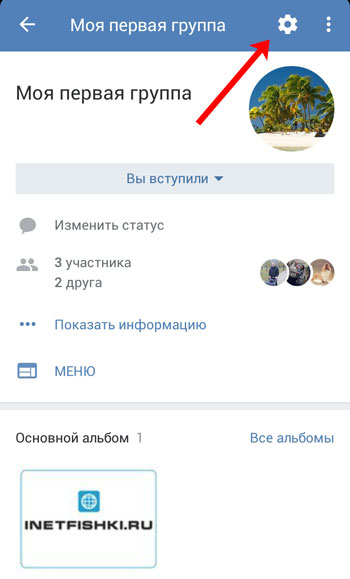 Причин определить админа может быть много. Это может быть и провокационный паблик, и сообщество «Подслушано» вашего города или что-нибудь похожее на него, где публикуется информация, которая может доставить некоторое неудобство. В конце концов, просто нужно связаться с администратором, чтобы предложить ему что-нибудь, или что-то обсудить. Можно, конечно, оставить комментарий под записью, если есть такая возможность, но вероятность того, что вам ответят, и что это будет именно админ, крайне мала.
Причин определить админа может быть много. Это может быть и провокационный паблик, и сообщество «Подслушано» вашего города или что-нибудь похожее на него, где публикуется информация, которая может доставить некоторое неудобство. В конце концов, просто нужно связаться с администратором, чтобы предложить ему что-нибудь, или что-то обсудить. Можно, конечно, оставить комментарий под записью, если есть такая возможность, но вероятность того, что вам ответят, и что это будет именно админ, крайне мала.
1 способ определить администратора группы вконтакте
В группах вконтакте часто публикуется GIF-анимация. Можно найти вручную, но это долго, лучше воспользоваться поиском.
1.
Зайдите в группу, где нужно найти администратора. На главной странице группы, перед началом всех записей, есть ссылка «Записи сообщества».
Нажмите на её:
2.
Теперь в строку поиска впишите GIF
и нажмите «Enter»
, после чего выберите «Искать только в записях»
:
4.
Изображение откроется в новой вкладке. ID пользователя – это цифры, которые идут после «doc»
и заканчиваются перед «_».
В данном случае ID пользователя будет 111111111
:
5.
Для того, чтобы получить ссылку на профиль пользователя, опубликовавшего это изображение, нужно удалить подчеркивание «_»
и все, что идет после него, а doc
заменить на id
и нажать «enter».
В результате вы попадете на страницу человека, загрузившего данное изображение:
С большой вероятностью это будет администратор. Для надежности можно проверить несколько GIFок, и если ID опубликовавшего их один и тот же, то скорее всего это администратор или редактор – человек, который имеет право на публикацию, и у которого есть связь с администратором. С обычными, не анимированными изображениями данный способ не работает.
Чтобы определить админа, не обязательно использовать GIF. Подойдет и любой другой прикрепленный к посту документ. Поэтому можно поискать что-нибудь из этого: rar, zip, jpg, jpeg, png, txt, doc, docx, rtf, xls, xlsx, ppt, pptx, pdf, png, jpg, gif, psd, djvu, fb2, epub, ps
. Алгоритм действия такой же, как и с gif-анимацией. Главное — найти любой прикрепленный к посту документ.
Алгоритм действия такой же, как и с gif-анимацией. Главное — найти любой прикрепленный к посту документ.
Часто при публикации длинных изображений, например комиксов, ниже самого изображения прикладывается ссылка на него же, только в полном размере. Изображение это обычно загружают как документ в формате jpg, jpeg
или png
.
Как и почему это работает: все дело в том, что вконтакте не позволяет загружать GIF-анимацию как обычное изображение. Если загрузить GIF как простую картинку, то анимация перестает работать. Поэтому анимированное изображение сначала загружается в документы, а после этого уже публикуется. Загруженные документы всегда имеют в своей ссылке ID пользователя, опубликовавшего его. То же самое и с файлами другого формата. Их невозможно загрузить, не прикрепив к посту в виде документа или ссылки на какой-то сторонний ресурс.
2 способ определить администратора группы вконтакте
1.
В группе нужно найти «обсуждения»
, они расположены где-то в правой части групы.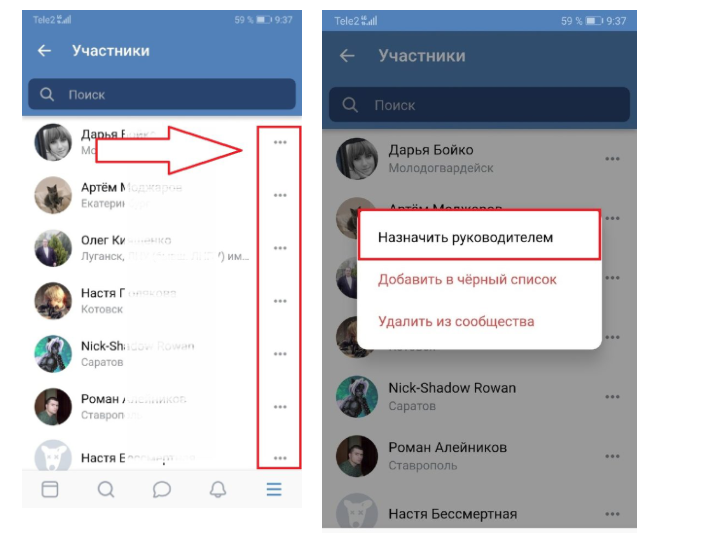 С помощью ссылки на одно из них и будет определен администратор.
С помощью ссылки на одно из них и будет определен администратор.
3.
После этого создайте новую группу. «Группы» — «Создать сообщество» — «Сообщество по интересам»
. В название можно вписать что угодно, тема группы любая. Затем нажмите на «Создать сообщество»
.
4.
Теперь в меню созданной группы выберите «Управление».
Выберите «Ссылки»
, затем «Добавить ссылку»
.
5.
После нажатия на кнопку «Добавить ссылку» появится окно, в котором будет указано название обсуждения, имя и фамилия админа группы:
Данный способ работает не всегда, часто вместо имени админа выдается название группы.
В интернете есть большое количество программ и сервисов для определения скрытого администратора в группе. Однако использовать их настоятельно не рекомендуется, потому как работают они по этому же принципу или не работают вовсе. Кроме того, использование таких программ и сервисов может нанести вред вашему устройству или привести к краже аккаунта.
Существует несколько действующих способов, как узнать админа группы ВКонтакте. Рассмотрим наиболее простые из них, а главное, проверенные на практике.
Исследование страницы
Большинство сообществ, особенно популярных, содержат информацию об администраторах в свободном доступе. Обычно контакты находятся справа от стены паблика под разделом «Фотографии», «Видеозаписи» или «Обсуждения». Управлять группой может один или несколько человек. Во втором случае прописываются обязанности каждого (администратор, модератор и т. д.).
Штурм стены
Что же делать в случае отсутствия публичных контактов? Узнать админа группы ВКонтакте, если он скрыт, можно, тщательно следя за «жизнью» паблика. Часто администраторы «забывают» спрятать имя при добавлении новостей. Искать его следует под фотографиями или видео. Прежде нужно проштудировать десяток-второй добавлений, желательно за несколько дней. Наиболее частотное имя может оказаться тем самым, что вы ищете. Правда, стоит помнить, что группой может заниматься не админ, а, к примеру, редактор или заместитель.
В пабликах с открытыми комментариями обратите внимание на частотность ответов от юзеров, а также возражений на недовольство подписчиков и оправданий «админа». Этот человек наверняка имеет отношение к управлению сообществом.
Шах и мат!
Вы любите веселые анимации в gif засширении? А не зря! Именно они помогут докопаться до истины и узнать, кто администратор группы ВКонтакте. Для начала находим подходящую новость, опубликованную от имени сообщества и открываем в новой вкладке.
В адресной строке убираем символы до знака нижнего подчеркивания (_) и меняем doc на id.
Получаем адрес, переходя по которому, находим админа!
Детективное расследование
Можно воспользоваться ресурсом servisvk.ru/api/. Переходим на сайт и выбираем из меню нужный пункт.
Ресурс предоставляет возможность определить админа группы через добавление ее id или домена.
После нажатия кнопки «узнать админа» вы получаете ответ.
Помните, сервис работает на бесплатной основе только для групп, численностью не более 150 человек. Для вычисления админов крупных сообществ можно получить платный VIP-аккаунт.
Имеются и другие сайты-определители, но ни один из них не должен запрашивать логин и пароль от вашей страницы!
Ни в коем случае не пытайтесь «взломать» страницу. Во-первых, это дело под силу только людям с соответствующим багажом знаний, у вас же вряд ли выйдет что-то хорошее, но времени прилично потратите. Во-вторых, даже если это у вас получится (хотя вероятность этого 1 к 1 000) — это не совсем справедливо по отношению к человеку, который ведет паблик, ведь на его месте могли быть и вы.
Имеются различные причины для того, чтобы искать ответ на вопрос: «Как в ВК узнать админа группы?». Это может быть политический паблик или группа «Подслушано». Многие же читатели хотят узнать, кто стоит за этим сообществом. Если администраторы не скрыли данные о себе, то посмотреть их можно в разделе «Контакты», который размещен справа в меню группы.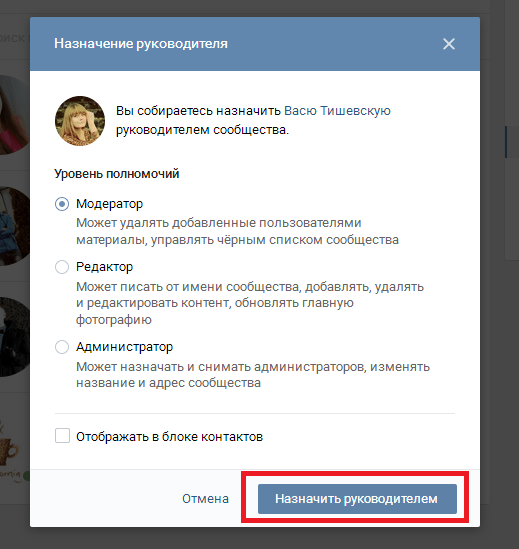 Именно там можно найти ссылки на руководство. Если этот блок отсутствует, значит, владелец паблика решил скрыть все имеющиеся данные о себе.
Именно там можно найти ссылки на руководство. Если этот блок отсутствует, значит, владелец паблика решил скрыть все имеющиеся данные о себе.
В сети имеется множество ресурсов и программ, предлагающих услуги по определению владельцев сообществ, но не стоит ими пользоваться. Иначе они с легкостью своруют данные от страницы ВК или занесут вирус на ПК.
Как в ВК узнать админа/администратора группы
Первым же делом стоит обратить внимания на стену группы. На ней администраторы и редакторы выставляют контент. Посты иногда подписываются от имени сообщества, но иногда может повезти: человек случайно забыл установить галочку на опции «Опубликовать от имени…» и не скрыл свои данные. Вот тут-то и получится их узнать. Такие моменты часто случаются в начальные моменты после создания паблика, поскольку администраторы далеко не сразу начинают прятать имена.
Однако, иногда бывает проблематично пролистать все публикации вниз до начала. Вместо названия сообщества под постом должны появиться имя и фамилия пользователя, ему можно написать с вопросом о том, является ли он руководителем данного паблика, если он онлайн.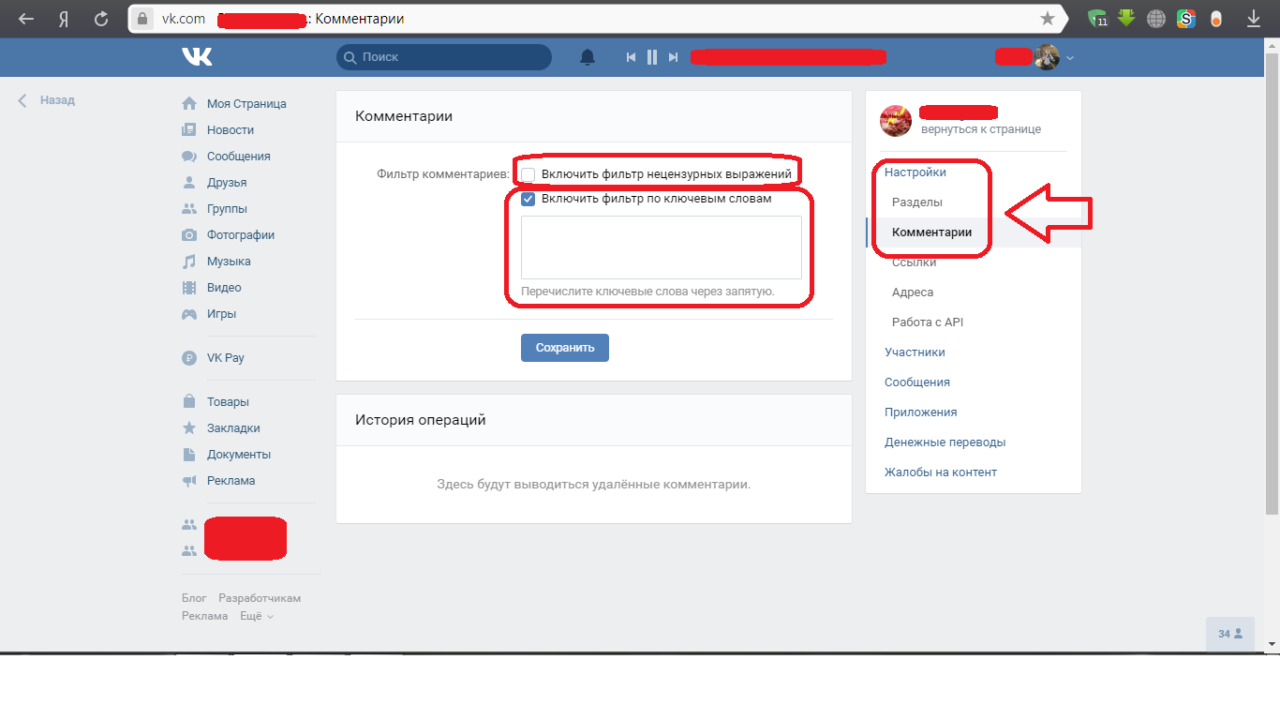 Человек, конечно, может и не ответить, но попытаться стоит. Если же тебе не повезло, и ты попал не на администратора – возможно человек знает, как с ним связаться.
Человек, конечно, может и не ответить, но попытаться стоит. Если же тебе не повезло, и ты попал не на администратора – возможно человек знает, как с ним связаться.
Также есть один действующий метод узнать админа ВК:
Теперь, когда админ был вычислен – созданную группу можно удалить.
Иногда случается так, что вместо имени и фамилии высвечивается название того сообщества – значит, не повезло.
Если же тебе нужно найти админа для сотрудничества, но никакой информации о нем нет и этот способ не работает, то остается лишь написать в комментариях сообщества с просьбой написать тебе в личные сообщения. Либо отправить текстовое послание в личку группы (если она доступна).
Возможные проблемы при выяснении личности админа/администратора группы ВК
Проблема в данном вопросе может быть лишь одна: не удалось найти информацию о руководителях. Решение следующее: можно поспрашивать у подписчиков группы или написать в самом сообществе. Комментарии открыты – отлично, можно этим воспользоваться. Узнать админа ВК при должном усердии можно почти стопроцентно.
Узнать админа ВК при должном усердии можно почти стопроцентно.
Заключение
Узнать необходимые сведения о руководстве определенного паблика можно, даже если они скрыты из общего доступа. Нужно лишь воспользоваться предложенными способами и не терять веру в благополучный исход. Большинство администраторов сообществ и не скрываются от подписчиков, а охотно с ними общаются.
Администратором в социальной сети «ВКонтакте» называется человек, выполняющий в группе или сообществе определенную работу. Пользователи социальных сетей очень часто выходят за рамки приличий, устраивают на страницах хаос, унижают и оскорбляют других пользователей.
Вот почему иногда необходимо узнать, кто является администратором сообщества или группы. Есть несколько проверенных способов сделать это.
Осматриваем страницу
В каждом сообщества сегодня есть вкладка, которая называется «Контакты». В ней отображены имена пользователей, которые занимаются подбором информации для размещения в паблике.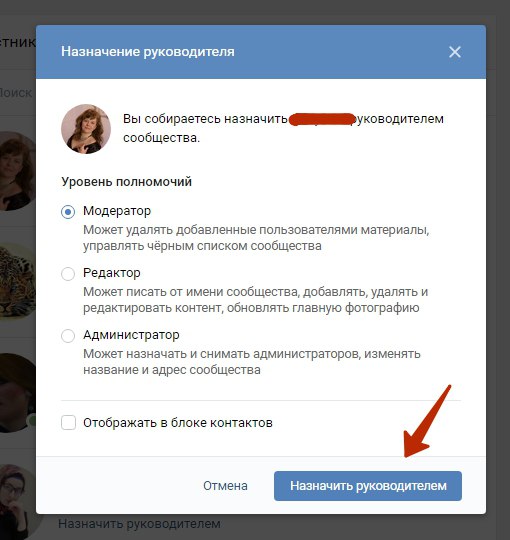 Под каждым пользователем имеется запись о том, какую роль он выполняет в группе. В работе сообщества могут быть задействованы модератор, администратор, корректор, дизайнер и так далее.
Под каждым пользователем имеется запись о том, какую роль он выполняет в группе. В работе сообщества могут быть задействованы модератор, администратор, корректор, дизайнер и так далее.
Определить, кто именно ответственен за содержание той или иной информации в паблике, можно, используя вкладку «Контакты». Это наиболее простой способ, но у него есть и свои недостатки. Недавно в группах некоторого типа появилась функция «Скрыть информацию об администрации». Данной опцией уже успешно пользуются многие сообщества. Таким образом, администраторы могут остаться неизвестными. В этом случае, задача определения администратора сообщества значительно усложняется.
Изучаем стену группы
У каждого паблика или страницы в социальной сети «Вконтакте» имеется своя «стена». Так называется место, где размещаются новости сообщества и другая важная информация. Видеть «стену» могут все желающие или только ограниченный круг лиц. Все будет зависеть от настроек приватности сообщества.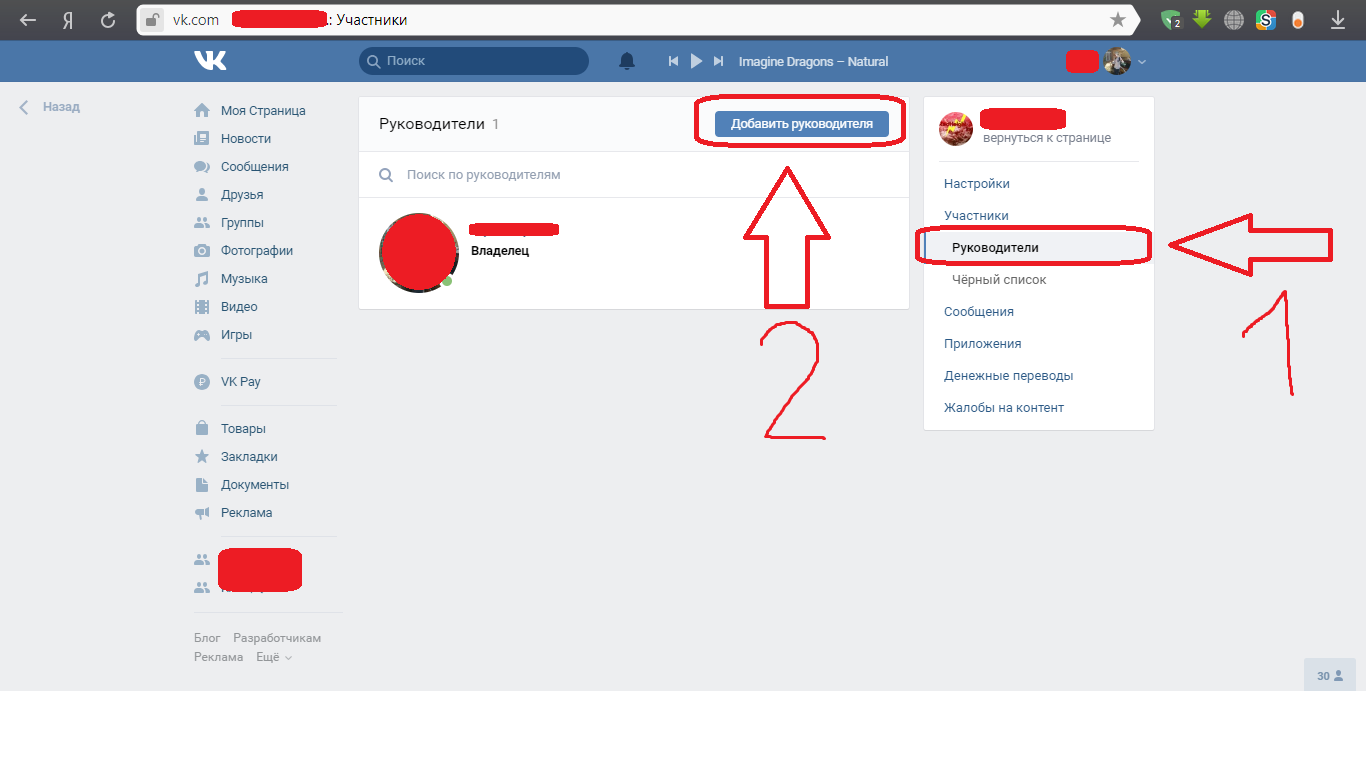 Как правило, каждый размещенный пост бывает подписан.
Как правило, каждый размещенный пост бывает подписан.
Довольно часто администратор сообщества начинает скрывать свои контакты спустя некоторое время после создания группы. Но все-таки есть способ узнать, кто является админом группы «Вконтакте». Можно просто пролистать стену и вернуться к первым постам сообщества. Вполне возможно в них вы сможете обнаружить подпись. Можно попробовать спросить у того, кто размещал посты на стене сообщества, не является ли он в настоящее время администратором. Возможно, пользователь когда-то был админом группы. Может быть он даже поделится с вами контактами нынешнего администратора.
Главный недостаток данного способа заключается в том, что пользователь может и не признаться вам в том, что он является администратором сообщества. Также вполне возможно ваше сообщение вообще останется без ответа. Не исключено, что человек проявит доброжелательность и поможет вам в поиске администратора. Как говорится, за спрос не бьют, поэтому шанс найти администратора таким образом все-таки есть.
Используем уловки
Если администрация группы в социальной сети упорно не желает идти на контакт с пользователями, не отвечает на вопросы и скрывается, можно попробовать прибегнуть к одному очень изощренному способу. В социальной сети «Вконтакте» имеется одна довольно интересная функция «создать встречу». Используя ее, вы можете вычислить администратора сообщества. Главное правильно сформулировать приглашение. Прежде всего, создайте мероприятие, которое по тематике подходит данной группе.
Чтобы создать мероприятие, нужно зайти в вкладку «Мои группы», выбрать пункт «Создать сообщество» и нажать «Мероприятие». Лучше сделать встречу закрытой. В этом случае вы легко сможете следить за тем, кто на нее подписался. Также вы можете поставить общую рассылку приглашений. Главное задаться целью создать мероприятие, не которое захотели бы вписаться администраторы интересующей вас группы. Для этого вам потребуется проявить фантазию. Когда дело будет сделано, вам останется только зайти в панель «Управление сообществом» и найти вкладку «Участники».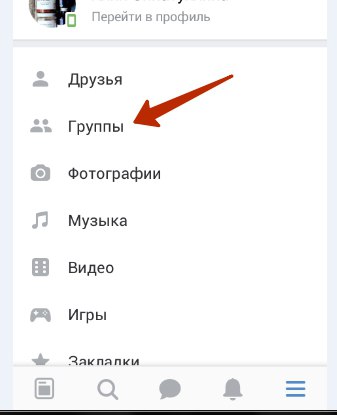
В данном разделе есть пункт «Руководители сообщества-организатора». Используя его вы и сможете выйти на администрацию интересующего вас сообщества. У этого способа есть и свои недостатки. Далеко не каждое сообщество будет готово принять участие в мероприятии. Однако, если вы сделаете убойное приглашение на встречу, то ваши шансы получить положительный результат возрастут.
Как сломать защиту?
В интернете сегодня можно найти множество сервисов и программ, которые позволяют легко и быстро определить, кто является администрацией сообщества «ВКонтакте». Однако, некоторые сервисы работают не совсем «чисто». Многие сервисы выдают не соответствующую действительности информацию. Так что, прежде чем использовать ту или иную программу, прочитайте отзывы других пользователей.
Крайние меры
Если вы перепробовали все способы, то остается еще один вариант – обратиться в службу поддержки социальное сети. Для этого попробуйте описать в диалоговом окне раздела «Помощь» ситуацию, приведите ссылку на интересующее вас сообщество и ждите ответа.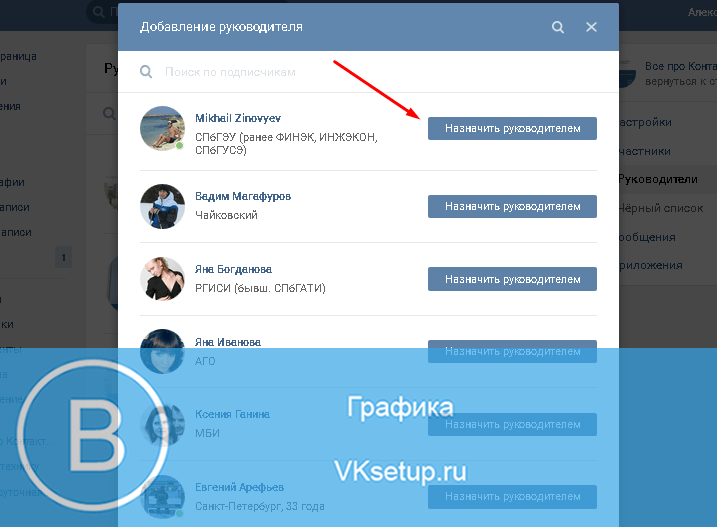
Как сделать администратором группы вконтакте. Как добавить администратора в группу вконтакте
Вконтакте
Как сделать админом в группе в Вк еще кого-нибудь?
Управление группой может стать достаточно сложным делом, особенно если она раскручена и популярна. Один администратор может не справляться, поэтому очень часто возникает вопрос, как сделать админом в группе в Вк другого человека. С новым дизайном Вк произвести такую перестановку кадров достаточно просто:
Заходите в свою группу.
Рядом с аватаркой есть иконка «…». Кликнув на нее, выбирайте «Управление сообществом».
На раскрывшейся страничке справа необходимо выбрать «Участники».
Далее выбираем «Руководители» и «Добавить руководителя».
Как видите, все очень просто.
Прикольные группы в Вк. Что нужно для успеха?
Смех всегда был и остается одним из самых востребованных лекарств от всех болезней. Когда у Вас хорошее настроение, то все дела ладятся, все получается и вообще – жизнь прекрасна! Именно поэтому прикольные группы в Вк являются одними из самых распространенных и многочисленных.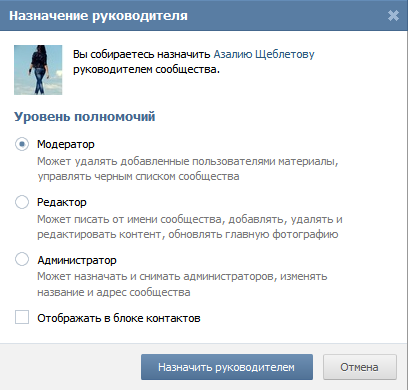
Разумеется, дело не только в удачно подобранном контенте. Важную роль в популяризации группы играет количество подписчиков. Чтобы увеличить их совсем не обязательно прибегать к рассылке приглашений, поскольку займет такое мероприятие не один месяц. Воспользуйтесь специальным сервисом для накрутки – ВТопе. В этом случае не только подписчиков получит группа. Лайков Вк, репостов и комментов можно добиться с помощью всего однажды созданного аккаунта ВТопе.
Прикольные группы в Вк, как их раскручивает ВТопе
Итак, Вы зарегистрировались. Это займет не более 2 минут. Теперь необходимо зайти в свой аккаунт ВТопе. Скопируйте адресную ссылку группы, которую хотите раскрутить. В специальном окне сделайте Ctrl+V. Укажите сколько подписчиков, лайков, репостов или комментов Вам необходимо. Остается только оплатить свои пожелания специальной внутренней валютой ВТопе – поинтами.
Управление группами и пабликами на Facebook – сложная и ответственная работа, особенно если число участников/подписчиков переваливает за сотню. Необходимо поддерживать общественный порядок, следить за поведением пользователей и, естественно, регулярно делать интересные публикации, соответствующие тематике сообщества. Одному справиться со всеми обязанностями нелегко, поэтому создатели обычно решают добавить администратора в группу, чтобы сделать ее управление эффективнее.
Необходимо поддерживать общественный порядок, следить за поведением пользователей и, естественно, регулярно делать интересные публикации, соответствующие тематике сообщества. Одному справиться со всеми обязанностями нелегко, поэтому создатели обычно решают добавить администратора в группу, чтобы сделать ее управление эффективнее.
Обновляем состав админов: инструкция
Итак, какое-то время назад вы создали группу, чтобы объединить единомышленников, составить план на мероприятие или просто пообщаться в тесном кругу знакомых. Вдруг стало ясно, что самостоятельно отследить все происходящее в сообществе у вас не получается, и было бы неплохо обзавестись помощником. Вы бросаете клич и находите человека, согласившегося стать администратором группы. Дело остается за малым – нужно только провести его «инаугурацию». А это можно сделать всего за несколько шагов:
1.Зайдите в сообщество, админом которого вы являетесь.
2.Перейдите в раздел «Участники».
3.Нажмите на иконку возле человека, которого хотите добавить в состав администрации.
4.Выберите пункт «Сделать администратором».
Как только будет совершено последнее действие, в сообществе появится новый админ, который будет обладать по умолчанию всеми правами, а именно:
Таким образом, Фейсбук дает создателям сообществ возможность настроить более эффективное управление, расширив круг лиц, занимающихся этой деятельностью, всего за минуту.
Как создать профиль, группу и паблик на ВК. Как назначить администратора в группах и пабликах в контакте?
Безопасность для владельцев корпоративных бизнес страниц, а уж тем более крупных брендов и громких имен, очень важна! Вы просто обязаны знать, как организовать процесс работы с
SMM
агентствами так, что бы, не остаться «с носом»…
В отличие от ФБ в ВК для бизнеса можно использовать как группы, так и бизнес страницы (они же паблики). В группах ФБ бизнесом ни кто не занимается, разве только те, кто не в курсе всех правил этой социальной сети и не имеют достаточной компетенции. С настройками прав в контакте все гораздо проще, чем на БС ФБ. Но и доверием проникнуться нужно будет тоже больше, так как в ВК нет таких «ролевых» настроек как в фейсбук.
С настройками прав в контакте все гораздо проще, чем на БС ФБ. Но и доверием проникнуться нужно будет тоже больше, так как в ВК нет таких «ролевых» настроек как в фейсбук.
Вконтакте мы можем создать группу, назначить кого-то руководителем, поставить галочку администратор и все. В ФБ же, есть целых пять типов админов и у каждого свои полномочия. При том, в группах ВК, все кто назначены руководителями будут видны в группе. Если же вы решите создать паблик, то там вы сможете остаться не замеченным. В пабликах, для связи в публикой можно добавить те профили, которые вы покажите в виджете «контакты». Для того, что бы представить кого-то в контактах, достаточно, что бы этот человек подписался на паблик и все! Руководителем этого человека делать не нужно! Это хорошо в тех случаях, если отдел продаж и рекламы две разные структуры.
Но прежде чем раздавать права и назначать руководителей нужно зарегистрироваться в ВК и создать нужное нам сообщество:
В чем особенность создания аккаунта и создания группы/паблика от имени клиента?
Все очень просто — для того, что бы именно у этого профиля были все права! Один администратор может удалить второго, но это рекомендуется делать для того, что бы доступ к группе всегда оставался хоть у кого-то.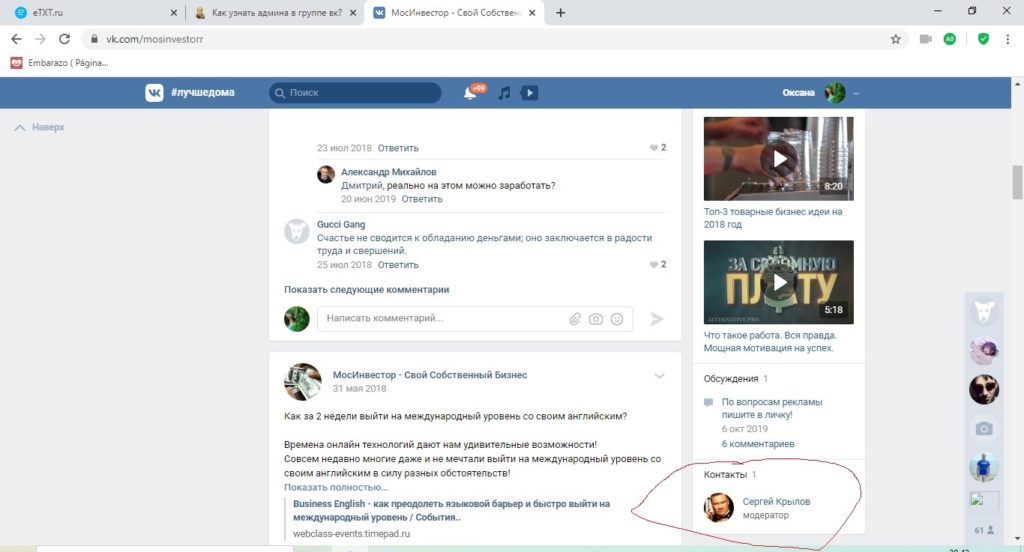 Потому как, если вдруг блокируется (морозится) аккаунт админа группы и восстановить его не удается, то тогда есть риск потерять и группу.
Потому как, если вдруг блокируется (морозится) аккаунт админа группы и восстановить его не удается, то тогда есть риск потерять и группу.
Так, что добавьте в администраторы хотя бы еще одного админа. Я думаю, что лучше спать спокойно доверившись одному человеку, но с группой, чем, не доверившись ни кому и без группы. Забанить «поганцев», которые вдруг решат воспользоваться вашими наработками и именем очень просто! Для этого нужно просто написать в тех поддержку контакта (см. помощь в низу каждой страницы ВК), предоставить доказательства того, что вы владелец данного бренда и сообщества и все. Естественно при этом обращение, нужно будет писать со своего личного аккаунта, поэтому делаем регистрацию своего профиля и создаем сообщество от своего имени.
Что выбрать группу или бизнес страницу (паблик)?
На этот вопрос я уже давала ответ в статье « », и для того, что бы дать четкий ответ, нужно смотреть на вашу тематику и ситуацию на рынке… Вконтакте, как и в любой другой все быстро меняется, сейчас в тренде паблики, для интернет магазинов лучше создавать группу, для узкого таргейтинга также лучше создавать группу…
Если вы заказываете у меня, то посмотрев на вашу ситуацию, я точно смогу сказать «Что лучше для вас»!
У каждого пятого пользователя социальной сети – «Вконтакте» есть свои публичные страницы и различные сообщества.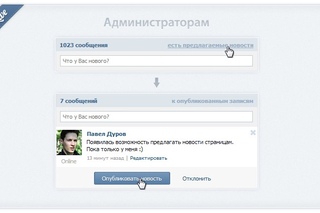 Естественно, чтобы группа была не только популярной, но и активной нужно регулярно добавлять новые записи, проверять комментарии пользователей, и конечно добавлять и приглашать новых участников в свою группу.
Естественно, чтобы группа была не только популярной, но и активной нужно регулярно добавлять новые записи, проверять комментарии пользователей, и конечно добавлять и приглашать новых участников в свою группу.
Все эти действия могут выполнять каждый пользователь, но если сообщество начинает набирать большую популярность, то для управления группой необходимо набрать себе побольше помощников. Вы можете добавить любого желающего для помощи вам, ну, а сейчас мы поговорим о том, как назначить администратора в группу вконтакте.
Как назначить администратора в группу вконтакте.
- Администратор.
Администратор выполняет самые главные функции в группе. Он может удалять и добавлять участников в группу, и многое другое. - Редактор.
Редакторы отвечают за выложенный материал. Это с виду легко, на деле же они ищут нужный материал, после чего проверяют его на стилистические и орфографические ошибки. - Модератор.
Модераторы имеют право удалять записи, и к тому же это они проверяют и одобряют записи сообщества.
Владелец группы имеет право добавлять, кого хочет, и если вы, к примеру, будете не довольны работой администратора или редактора, то вы имеете полное право удалить его и назначить на его место нового человека.
Как назначить администратора в группу вк
Ну а теперь приступаем к делу, помимо одного администратора владелец группы может добавлять не одного, а целых три и даже четыре администраторов, то какие функции будет выполнять каждый администратор, решает сам владелец.
Для того чтобы назначить нового администратора или наоборот добавить его в группу нужно сделать следующее:
После этого перед вами появится окно, в котором будет предоставлен список всех участников группы. В поисковике вам необходимо набрать имя и фамалию нужного вам человека, которого вы хотите добавить. Рядом со страницей данного пользователя вы найдете опцию «Назначить руководителем».
После этого откроется окно, в котором вы должны выбрать уровень прав для нужного участника сообщества. Затем возле страницы участника вы увидите вкладку «Отображать в блоке контактов» чтобы администратора было видно в группе. Выбрав уровень полномочий, нажмите на «Назначить руководителем».
Затем возле страницы участника вы увидите вкладку «Отображать в блоке контактов» чтобы администратора было видно в группе. Выбрав уровень полномочий, нажмите на «Назначить руководителем».
Как скрыть администратора в сообществе вк
Иногда возникают такие ситуации, когда по какой – нибудь не понятной причине, владелец хочет скрыть не только модераторов и редакторов, но и администраторов от чужих глаз. Для того чтобы скрыть администратора нужно сделать:
Выполнив эти действия, администратор будет скрыт для чужих глаз. Как видите, это легко, и в этом нет ничего сложного. Просто правильно и внимательно следуйте всем инструкциям и тогда у вас обязательно всё получится!
Инструкция
Зайдите на сайт «ВКонтакте» на свою страницу. В меню слева выберите опцию «Мои группы» и выберите из списка нужное сообщество, в котором вы являетесь администратором. Далее под аватаркой группы (главная фотография, находящаяся с правой стороны страницы) найдите опцию «Управление сообществом».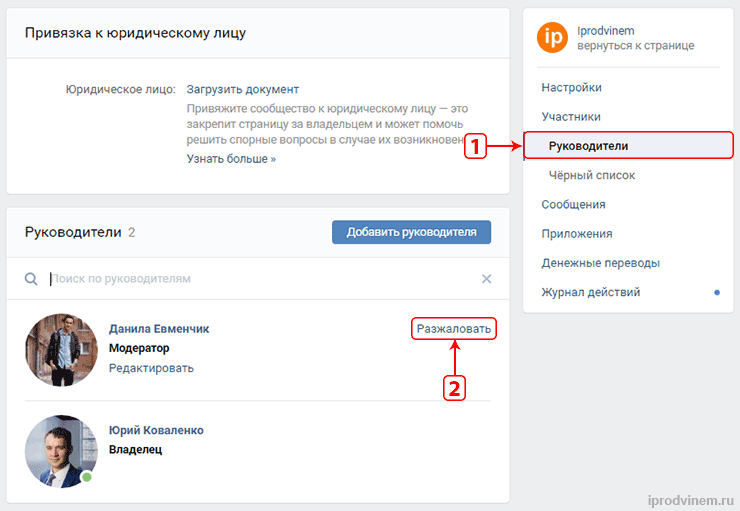 Кликните по ней левой кнопкой мышки один раз. Перед вами откроется страница редактирования.
Кликните по ней левой кнопкой мышки один раз. Перед вами откроется страница редактирования.
В верхней части страницы найдите вкладку «Участники» и нажмите на нее один раз. Через несколько секунд откроется список всех подписчиков вашей группы. Если «разжалованный» админ находится среди них – вам достаточно найти его и нажать под его именем (ником) опцию «Назначить руководителем». После этого пройдите на основную страницу группы и убедитесь, что выбранный человек занесен в список администрации.
Если удаленного админа нет в списке участников группы, найдите его предварительно у себя в друзьях. Скопируйте ссылку на его страницу в адресной строке браузера, выделив появившиеся там символы мышкой. Затем пройдите в «Управление сообществом», потом в «Участники». С правой стороны страницы найдите опцию «Руководители» и кликните по ней один раз. Справа от списка руководителей найдите пустое окошко, помеченное надписью «Вы можете найти человека по имени или вставить ссылку на его страницу ВКонтакте». Вставьте ссылку в эту строку и нажмите кнопку «Найти».
Вставьте ссылку в эту строку и нажмите кнопку «Найти».
Когда человек будет найден, появится небольшое окно. В появившемся окошке поставьте галочку в строку «Администратор группы», введите название должности (она может быть шуточной, например, «правая рука») и кликните по кнопке «Назначить». Пройдите на основную страницу группы и проверьте список руководителей. Если все получилось, то восстановленный админ будет отображен.
Видео по теме
Источники:
- Как создать группу в контакте?
Чтобы получить полный доступ к компьютеру, необходимо войти в операционную систему Windows, используя для этого учетную запись администратора. Плюс в том, что таких записей может быть несколько.
Инструкция
Если вам требуется удалить пароль учетной записи администратора в среде операционных систем Windows Vista или Seven, и вы не знаете этот пароль, то воспользуйтесь другой учетной записью. Естественно, она также должна обладать правами администратора.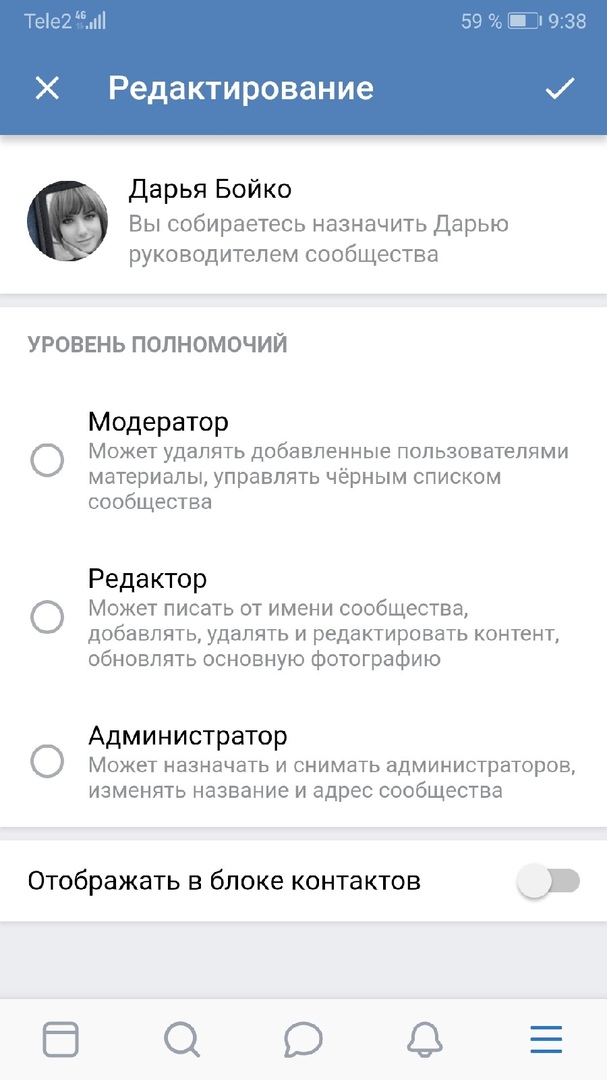 Выполните вход в систему, используя вторую учетную запись.
Выполните вход в систему, используя вторую учетную запись.
Нажмите кнопку «Пуск» и откройте меню «Панель управления». Теперь перейдите в меню «Учетные записи пользователей». Выберите пункт «Управление другой учетной записью». Выберите ту учетную запись, у которой требуется удалить пароль.
Выберите пункт «Удаление пароля». Подтвердите эту операцию. Для входа в операционную систему, используя нужную учетную запись, нажмите кнопку «Пуск» и наведите курсор на стрелочку, расположенную рядом с пунктом «Завершение работы». Выберите параметр «Сменить пользователя».
Если же вы не знаете пароль администратора, и у вас нет другой учетной записи с аналогичными правами, то удалить нужный пароль можно в операционной системе Windows XP. Перезагрузите компьютер и удерживайте клавишу F8. Когда появится меню дополнительных типов загрузки, выделите пункт «Безопасный режим Windows» и нажмите клавишу Enter.
Подождите, пока операционная система запустится в безопасном режиме. Когда появится меню выбора пользователей, обратите внимание на наличие еще одной, ранее незаметной, учетной записи с именем «Администратор». Кликните ее значку, чтобы войти в безопасный режим.
Когда появится меню выбора пользователей, обратите внимание на наличие еще одной, ранее незаметной, учетной записи с именем «Администратор». Кликните ее значку, чтобы войти в безопасный режим.
Теперь откройте панель управления компьютером. Перейдите к настройке параметров учетных записей. Повторите процедуру, описанную в третьем шаге. Это позволит вам удалить пароль учетной записи администратора компьютера.
Теперь перезагрузите компьютер и выберите вариант «Обычная загрузка Windows». Используйте учетную запись, с которой вы удалили пароль, для входа в операционную систему.
Видео по теме
Часто начинающие пользователи интернета при использовании интернет-браузера Opera могут невероятным образом удалить адресную строку из главного окна программы. Потом они пытаются вспомнить, каким образом они это сделали. На самом деле, адресную строку так же легко вернуть, как и убрать.
Вам понадобится
Инструкция
Если пользователю удается убрать адресную строку из главного окна программы, автоматически вместе с ней уходят и кнопки навигации, «жезл», а также другие панели. Поэтому решение нужно искать в ее корне, а именно в настройках отображения панелей инструментов. Нажмите верхнее меню «Инструменты» и выберите пункт «Оформление».
Поэтому решение нужно искать в ее корне, а именно в настройках отображения панелей инструментов. Нажмите верхнее меню «Инструменты» и выберите пункт «Оформление».
В открывшемся окне перейдите к вкладке «Панель инструментов», затем поставьте отметку напротив пункта «Панель адреса». Для сохранения изменений нажмите кнопку «ОК». Адресная строка браузера должна появиться на прежнем месте.
Также есть и другие способы возврата «беглой» строки восвояси. Перейдите к главному окну программы и нажмите правой кнопкой мыши на месте, где должна находиться панель. Из контекстного меню выберите пункт «Настройки», а затем строчку «Сбросить настройки панели». Недостающие панели появятся снова, но здесь есть небольшой нюанс — все настройки панелей инструментов будут сброшены в первоначальное значение. Это значит, что любая надстройка будет утеряна.
Для возврата адресной строки без утери всех изменений необходимо нажать верхнее меню «Инструменты», затем выбрать пункт «Оформление».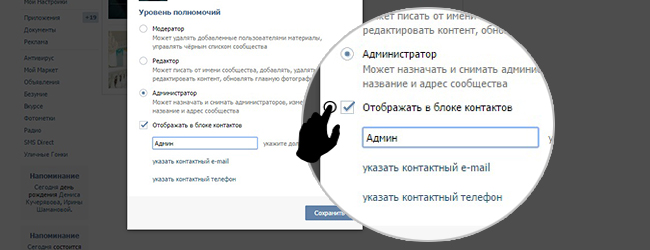 В новом окне необходимо перейти к вкладке «Кнопки». В левой части открытого окна выберите раздел «Браузер: просмотр», в правой части отобразятся все элементы, которые были когда-то удалены из главного окна браузера. Найдите элемент «Адресную строка», захватите ее левой кнопкой мыши и перетащите его на место расположения всех панелей.
В новом окне необходимо перейти к вкладке «Кнопки». В левой части открытого окна выберите раздел «Браузер: просмотр», в правой части отобразятся все элементы, которые были когда-то удалены из главного окна браузера. Найдите элемент «Адресную строка», захватите ее левой кнопкой мыши и перетащите его на место расположения всех панелей.
В некоторых случаях выше описанные способы не помогают. Скорее всего, причина здесь в некорректном завершении работы браузера или появлении битых секторов жесткого диска. Как правило, в таких случаях помогает новая установка программы или обновление версии браузера.
Для администраторов игровых серверов доступен ввод кодов в консоль для выполнения тех или иных команд. Также это относится и к командам для самого сервера. Если вам необходимо перезагрузиться в сетевой игре Counter Strike, где вы являетесь администратором сервера, воспользуйтесь вводом соответствующей команды в консоль управления.
Инструкция
Перейдите к последней вкладке и пропишите “sv_restart 1” (без кавычек). Если сервер не отреагировал на команду, просто перезагрузите его из главного меню.
Если сервер не отреагировал на команду, просто перезагрузите его из главного меню.
Для того чтобы чит-коды работали, вам также необходимо предварительно активировать режим разработчика. Консоль вызывается при помощи нажатия клавиши тильды (~) или «Ё» в русском варианте раскладки. Читы вводятся исключительно на латинице, проверьте переключение раскладки, если у вас имеются в списке дополнительные языки кроме русского и английского.
Также изучите остальные функции консоли, доступные для использования администратором игрового сервера Counter Strike. Скачайте программу CheMax последней версии, которая содержит в себе чит-коды для разных режимов игры CS. Такие программы лучше всего скачивать с официального сайта разработчика, а после загрузки также проверять на наличие вирусов, поскольку часто они содержат в себе вредоносный код.
Запустите инсталлированную на вашем компьютере копию CheMax, после чего выберите вашу версию игры. Просмотрите коды, доступные при сетевой игре.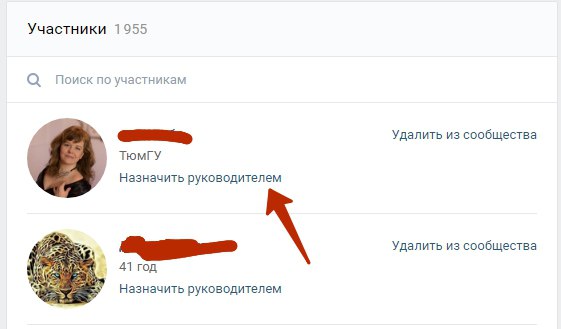 Обратите внимание, что они в большинстве случаев могут использоваться вами только при выполнении их администратором сервера, а не простым пользователем.
Обратите внимание, что они в большинстве случаев могут использоваться вами только при выполнении их администратором сервера, а не простым пользователем.
Лучше всего используйте только системные коды, не влияющие на ход игры и не дающие преимуществ над противниками, поскольку в данном случае смысл игры теряется. Ее прохождение в этом случае не требует от вас применения имеющихся навыков, после чего вы сами потеряете к ней интерес. Также старайтесь реже пользоваться другими дополнительными материалами.
Видео по теме
Источники:
- Как стать админом в в 2017
Как сделать друга администратором группы. Как сделать админом в группе в Вк еще кого-нибудь
У каждого пятого пользователя социальной сети – «Вконтакте» есть свои публичные страницы и различные сообщества. Естественно, чтобы группа была не только популярной, но и активной нужно регулярно добавлять новые записи, проверять комментарии пользователей, и конечно добавлять и приглашать новых участников в свою группу.
Все эти действия могут выполнять каждый пользователь, но если сообщество начинает набирать большую популярность, то для управления группой необходимо набрать себе побольше помощников. Вы можете добавить любого желающего для помощи вам, ну, а сейчас мы поговорим о том, как назначить администратора в группу вконтакте.
Как назначить администратора в группу вконтакте.
- Администратор.
Администратор выполняет самые главные функции в группе. Он может удалять и добавлять участников в группу, и многое другое. - Редактор.
Редакторы отвечают за выложенный материал. Это с виду легко, на деле же они ищут нужный материал, после чего проверяют его на стилистические и орфографические ошибки. - Модератор.
Модераторы имеют право удалять записи, и к тому же это они проверяют и одобряют записи сообщества.
Владелец группы имеет право добавлять, кого хочет, и если вы, к примеру, будете не довольны работой администратора или редактора, то вы имеете полное право удалить его и назначить на его место нового человека.
Как назначить администратора в группу вк
Ну а теперь приступаем к делу, помимо одного администратора владелец группы может добавлять не одного, а целых три и даже четыре администраторов, то какие функции будет выполнять каждый администратор, решает сам владелец.
Для того чтобы назначить нового администратора или наоборот добавить его в группу нужно сделать следующее:
После этого перед вами появится окно, в котором будет предоставлен список всех участников группы. В поисковике вам необходимо набрать имя и фамалию нужного вам человека, которого вы хотите добавить. Рядом со страницей данного пользователя вы найдете опцию «Назначить руководителем».
После этого откроется окно, в котором вы должны выбрать уровень прав для нужного участника сообщества. Затем возле страницы участника вы увидите вкладку «Отображать в блоке контактов» чтобы администратора было видно в группе. Выбрав уровень полномочий, нажмите на «Назначить руководителем».
Как скрыть администратора в сообществе вк
Иногда возникают такие ситуации, когда по какой – нибудь не понятной причине, владелец хочет скрыть не только модераторов и редакторов, но и администраторов от чужих глаз. Для того чтобы скрыть администратора нужно сделать:
Для того чтобы скрыть администратора нужно сделать:
Выполнив эти действия, администратор будет скрыт для чужих глаз. Как видите, это легко, и в этом нет ничего сложного. Просто правильно и внимательно следуйте всем инструкциям и тогда у вас обязательно всё получится!
Управление группами и пабликами на Facebook – сложная и ответственная работа, особенно если число участников/подписчиков переваливает за сотню. Необходимо поддерживать общественный порядок, следить за поведением пользователей и, естественно, регулярно делать интересные публикации, соответствующие тематике сообщества. Одному справиться со всеми обязанностями нелегко, поэтому создатели обычно решают добавить администратора в группу, чтобы сделать ее управление эффективнее.
Обновляем состав админов: инструкция
Итак, какое-то время назад вы создали группу, чтобы объединить единомышленников, составить план на мероприятие или просто пообщаться в тесном кругу знакомых. Вдруг стало ясно, что самостоятельно отследить все происходящее в сообществе у вас не получается, и было бы неплохо обзавестись помощником. Вы бросаете клич и находите человека, согласившегося стать администратором группы. Дело остается за малым – нужно только провести его «инаугурацию». А это можно сделать всего за несколько шагов:
Вы бросаете клич и находите человека, согласившегося стать администратором группы. Дело остается за малым – нужно только провести его «инаугурацию». А это можно сделать всего за несколько шагов:
1.Зайдите в сообщество, админом которого вы являетесь.
2.Перейдите в раздел «Участники».
3.Нажмите на иконку возле человека, которого хотите добавить в состав администрации.
4.Выберите пункт «Сделать администратором».
Как только будет совершено последнее действие, в сообществе появится новый админ, который будет обладать по умолчанию всеми правами, а именно:
- добавление и удаление участников;
- корректирование состава администрации;
- удаление сообщений;
- редактирование информации.
Исходя из вышеперечисленного, напрашивается один важный вывод – назначить администратором следует только того человека, которому вы полностью доверяете, т.к. он получает равнозначные с вами права. А это значит, что теоретически он может «оккупировать» вашу группу и использовать ее в своих целях. Более того, в его административных силах даже сместить вас с занимаемой должности, а затем и вовсе удалить из сообщества.
Более того, в его административных силах даже сместить вас с занимаемой должности, а затем и вовсе удалить из сообщества.
Конечно, такие случаи происходят на Фейсбук не очень часто, но подстраховаться лишним не будет. Будьте внимательны и осторожны, особенно если созданная вами группа очень важна или, тем более, имеет какую-то приватную информацию, не предназначенную для масс.
Также следует знать еще несколько важных фактов об администрировании на Facebook:
- сделать админом можно только участника группы, поэтому перед назначением убедитесь в том, что он им является;
- чтобы удалить пользователя из администрации, нужно зайти в раздел «Участники» и, нажав иконку, выбрать пункт «Удалить из списка администраторов»;
- в отличие от групп, администраторам страниц можно прописывать роли и функции.
Таким образом, Фейсбук дает создателям сообществ возможность настроить более эффективное управление, расширив круг лиц, занимающихся этой деятельностью, всего за минуту.
Несмотря на то, что в нашей стране люди пользуются в основном такими социальными сетями, как ВКонтакте и Facebook, есть процент пользователей, зарегистрированных в Одноклассниках. При раскрутке бизнеса стоит учесть этот процент, а поэтому – создать группу для продвижения своих услуг в Одноклассниках.
Вы создали группу, но вот незадача: одному справляться с ней у вас нет сил и времени? Есть выход – взять себе в помощники другого человека и назначить его руководителем группы. Для начала разберемся, какие виды руководителей есть в одноклассниках и какими возможностями они наделены:
- Аналитик – может только видеть статистику. Можно назначить рекламодателей на эту должность для того, чтобы они проверяли результаты.
- Редактор – кроме доступа к статистике, может для группы и удалять комментарии без модерации.
- Модератор – может полностью управлять записями и комментариями группы и ее участниками.
- Супермодератор – первый после администратора.
 Ему, кроме управления записями, комментариями и участниками, доступны настройки группы и управление руководителями. Кроме того, он может назначать участников группы аналитиками, редакторами и модераторами.
Ему, кроме управления записями, комментариями и участниками, доступны настройки группы и управление руководителями. Кроме того, он может назначать участников группы аналитиками, редакторами и модераторами. - Администратор – он же создатель. Обладает всеми вышеуказанными полномочиями, может удалить группу, поменять главную фотографию, статус группы (открытая\закрытая), а также назначать руководителей любого уровня, но не может добавить второго администратора. Эту должность он может передать другому участнику, однако при этом лишиться всех своих прав на управление группой.
Теперь, разобравшись с уровнями руководителей, можно назначить модератора группы. Сделать модератора вы можете только из действующего участника группы.
На главной странице под фотографией группы нажимаем на пункт «Настройки».
Далее переходим к пункту «Администрация». И выбираем «Добавить модераторов»
В строке поиска вбиваете имя и фамилию участника, после чего возможные варианты высветятся у вас под строкой.
Наведя курсор на фотографию участника, вы увидите в меню пункт «Назначить модератором», после чего вам выдаст окно с типами руководителей: «Супермодератор», «Модератор», «Редактор» и «Аналитик». Напомним, что супермодератора может назначить только администратор группы.
Вконтакте
Как сделать админом в группе в Вк еще кого-нибудь?
Управление группой может стать достаточно сложным делом, особенно если она раскручена и популярна. Один администратор может не справляться, поэтому очень часто возникает вопрос, как сделать админом в группе в Вк другого человека. С новым дизайном Вк произвести такую перестановку кадров достаточно просто:
Заходите в свою группу.
Рядом с аватаркой есть иконка «…». Кликнув на нее, выбирайте «Управление сообществом».
На раскрывшейся страничке справа необходимо выбрать «Участники».
Далее выбираем «Руководители» и «Добавить руководителя».
Как видите, все очень просто.
Прикольные группы в Вк. Что нужно для успеха?
Смех всегда был и остается одним из самых востребованных лекарств от всех болезней. Когда у Вас хорошее настроение, то все дела ладятся, все получается и вообще – жизнь прекрасна! Именно поэтому прикольные группы в Вк являются одними из самых распространенных и многочисленных.
Когда у Вас хорошее настроение, то все дела ладятся, все получается и вообще – жизнь прекрасна! Именно поэтому прикольные группы в Вк являются одними из самых распространенных и многочисленных.
Разумеется, дело не только в удачно подобранном контенте. Важную роль в популяризации группы играет количество подписчиков. Чтобы увеличить их совсем не обязательно прибегать к рассылке приглашений, поскольку займет такое мероприятие не один месяц. Воспользуйтесь специальным сервисом для накрутки – ВТопе. В этом случае не только подписчиков получит группа. Лайков Вк, репостов и комментов можно добиться с помощью всего однажды созданного аккаунта ВТопе.
Прикольные группы в Вк, как их раскручивает ВТопе
Итак, Вы зарегистрировались. Это займет не более 2 минут. Теперь необходимо зайти в свой аккаунт ВТопе. Скопируйте адресную ссылку группы, которую хотите раскрутить. В специальном окне сделайте Ctrl+V. Укажите сколько подписчиков, лайков, репостов или комментов Вам необходимо. Остается только оплатить свои пожелания специальной внутренней валютой ВТопе – поинтами.
Ведете сообщество вк? Тогда, вы наверное, уже задавались вопросом — как добавить админа в группу в контакте.
Когда сообщество становится популярным и растет количество участников, вам станет тяжело успевать делать все. Найдите себе помощника и назначьте его вторым админом в вашем сообществе!
А может вы не знаете как и как ею ? Ответы на эти вопросы в статьях по ссылкам в предыдущем предложении ну а в этой статье мы разберем схему добавления помощника к себе в группу.
Рассмотрим схему, как добавлять в группу или паблик дополнительных администраторов.
В вашем сообществе справа наверху под обложкой или аватаркой вы найдете 3 точки
Если вы нажмете на эти 3 точки, появится выпадающее меню.
Кликаем — «Управление сообществом», ищем раздел «участники».
Кликаем на «участники».
Будущий админ должен быть среди подписчиков вашей группы, находим его, жмем «назначить руководителем».
Всплывает вот такое окно, где вы можете дать полномочия своему админу.
Определитесь, какие будут обязанности у вашего нового админа. Наибольшими полномочиями наделены «администраторы», модераторы и редакторы имеют гораздо меньше полномочий. Определились? Жмем «назначить руководителем».
Все! В вашей группе есть помощник, который может взвалить на себя часть работы.
Как добавить админа с телефона
Сегодня с любого смартфона можно вести группу, где бы админ не находился. Можно вообще не иметь компьютера и при этом управлять бизнесом.
Со смартфона админы общаются с клиентами, принимают заказы, принимают оплату, наполняют стену контентом.
Рассмотрим схему, как добавить админа в группу в контакте с телефона.
Откройте со смартфона приложение, зайдите к себе в список групп.
Видите шестеренку в правом углу вверху?
Нажимайте туда!
Открылась панель управления группой, нажимаем на раздел «Участники»
Перед нами все подписчики нашей группы, находим среди них нашего будущего администратора.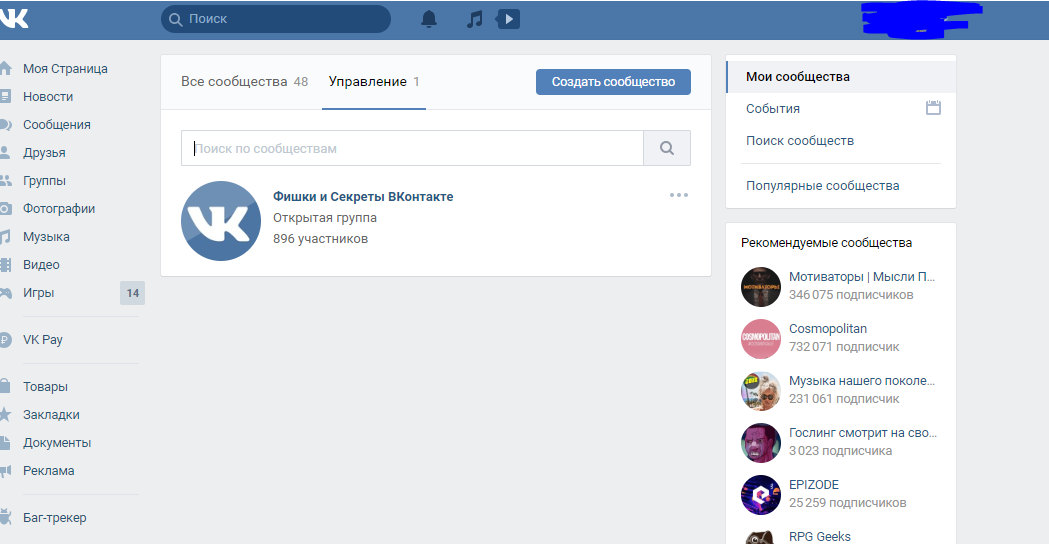 Рядом с именем есть 3 точки, нажимаем туда.
Рядом с именем есть 3 точки, нажимаем туда.
Открывается окно, нажимаем на «Назначить руководителем»
Здесь открывается страница, где вы выбираете полномочия для админа, а также мы можем его скрыть или отображать в контактах.
Здесь тоже хочу упомянуть, что наибольшими полномочиями наделены именно «администраторы» а не «модераторы» и «редакторы».
Сделали все настройки? Жмем на галочку справа вверху.
Теперь вы умеете добавлять администраторов со своего смартфона.
Как убрать админа из группы
Бывает так, что вы нашли нового админа, а старого хотите разжаловать. Куда нажимать?
Зайдите в «Управление группой» (три точки под аватаркой или обложкой группы), затем в «Участники», а там в «Руководители».
Рядом с каждым админом есть слово «разжаловать»
Появляется вот такое окошко, где нажимаем на «разжаловать руководителя».
Все, ваш предыдущий админ разжалован.
Как добавить администратора, чтобы было видно в контактах
В группе может быть сразу несколько руководителей, и каждый из них может занимать определенную должность.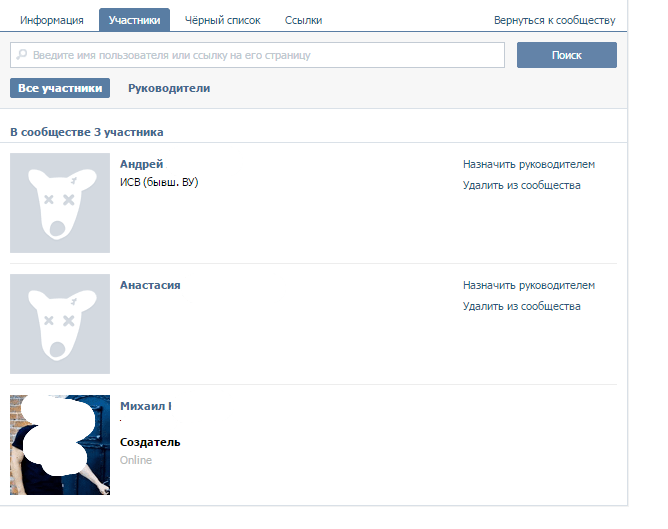 В списке контактов их задачи можно прописать, чтобы подписчики группы знали, к кому и с каким вопросом обращаться.
В списке контактов их задачи можно прописать, чтобы подписчики группы знали, к кому и с каким вопросом обращаться.
Давайте посмотрим, как админа вывести в список контактов
В управлении сообществом находим раздел «Участники», затем «Руководители». Кликаем на «редактировать»
Нам открывается окошко, где нужно поставить галочку, как показано на скрине
Все, вашего администратора видно в контактах.
Как добавить администратора, чтобы скрыть из контактов
Бывает, что группой руководит более одного человека. Не всех нужно показывать в контактах, потому что не все они взаимодействуют с участниками группы.
К примеру, таргетолог, редактор, модератор — их можно убрать из блока контактов, а их полномочия при этом сохранятся.
Чтобы скрыть их, нужно зайти в «управление сообществом», справа вверху найти участников, среди них — руководителей.
Нажимаем «редактировать» и убираем галочку в «отображать в блоке контактов».
Также это можно сделать сразу при назначении нового админа.
Я думаю, мы исчерпали вопрос, как добавить админа в группу в контакте. Назначив дополнительного админа, вы сможете делегировать обязанности, тем самым разгрузить себя для более эффективных задач.
Если статья оказалась полезной для вас — нажмите пожалуйста на звездочки под блоком с кнопками соцсетей, и на кнопку вашей любимой соцсети.
Заранее благодарю!
Все, что нужно знать о модерации администратору в группе ВК
Ничего на свете лучше нету, чем отрабатывать навыки комьюнити в сообществе, которое кишит негативом. Эта практика позволит вам стать стрессоустойчивее ассистента метателей ножей. Но чтобы вы не поседели раньше времени от свалившейся ответственности мы подготовили вам шпаргалку. Все, что должен знать администратор группы ВК прописали здесь.
Что вы должны уметь?
Идеальный администратор — это тот, кто может читать сообщения со скоростью 1000 слов в минуту и отвечать на них с не меньшей скоростью. Но главное, вы не должны теряться ни при каких обстоятельствах.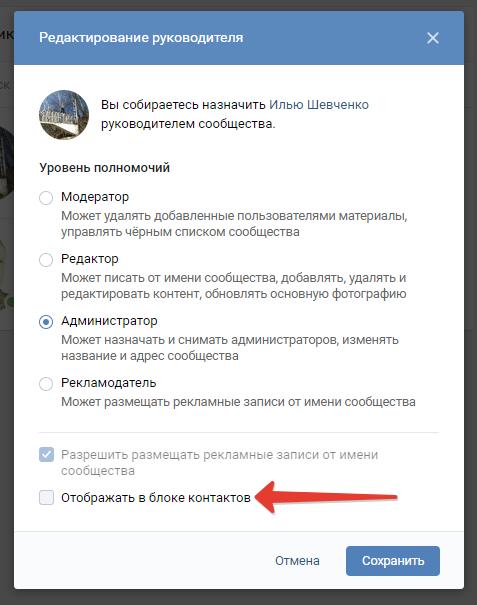 Даже если вопрос не в вашей компетенции, если он грубый или странный. Хороший администратор ВКонтакте не теряет лицо и остается невозмутимым, как английская королева.
Даже если вопрос не в вашей компетенции, если он грубый или странный. Хороший администратор ВКонтакте не теряет лицо и остается невозмутимым, как английская королева.
С чего начать работу?
Определите Tone of Voice вашего бренда. Представьте его, как персонажа. Он должен быть близок к вашей аудитории иметь похожие интересы и быть с ней на одной волне. Будет очень странно, если администратор сообщества ВКонтакте о рыбалке будет отвечать как мама двух детей погодок.
Договоритесь с клиентом, кто с его стороны будет помогать отвечать на вопросы, на которые вы не знаете ответа. Желательно, чтобы это не был один, заваленный работой и стрессом сотрудник. Ему хотелось бы видеть больше солнца, а не вопросы администратора ВКонтакте.
Установите приложение, которое будет уведомлять вас о новых комментариях. Например, «Модератор». Да, приложение платное, но поверьте, эти деньги стоят вашего спокойного сна.
Вот оно
Кстати о сне, определите время, когда вы будете администратором группы ВК, а когда свободным человеком. Это особенно важно, если сообщество не ваше. Клиенту важно понимать, когда вас можно будить гневными смсками, а когда нет.
Это особенно важно, если сообщество не ваше. Клиенту важно понимать, когда вас можно будить гневными смсками, а когда нет.
В идеальном мире все комментарии и сообщения должны отрабатываться в течение 3-х часов. Но не многие могут позволить себе круглосуточные услуги модератора. Поэтому отрезок 3 часа в рабочее время вполне имеет право на жизнь.
Только не превратитесь в него
Кодекс модератора
- Не отвечать грубо. Вашими сообщениями говорит бренд и если подписчик Коля может вам написать необоснованное оскорбление, то вы нет.
- Из первого пункта не стоит делать вывод, что вы должны что-то терпеть. Администратор сообщества ВКонтакте — это хозяин дома. Вы можете удалять из дома непрошенных гостей и отправлять их навеки в бан.
- Не бойтесь дискуссионных тем. Это основа создания комьюнити в сообществе. Просто на модерацию этих постов обращайте особое внимание. Не давайте участникам переходить с предмета обсуждения на личности.
- Не молчите.
 Говорить в пустоту никому не нравится, это тоже самое, как говорить со стеной. Так что не ожидайте бурных обсуждений, если вы молчите, как рыбка Немо и игнорируете ваших подписчиков.
Говорить в пустоту никому не нравится, это тоже самое, как говорить со стеной. Так что не ожидайте бурных обсуждений, если вы молчите, как рыбка Немо и игнорируете ваших подписчиков. - Подготовьте шаблоны на часто задаваемые вопросы. Даже если ответы на них есть в закрепленной теме, поверьте, их никто не читает. Зачем искать и напрягаться, когда можно задать вопрос в личные сообщения/комментарии? Вопросы цены, доставки, как добраться, из чего изготовлено, а есть ли сертификат. Вспомните все вопросы, которые вам задавали более 2 раз и составьте по ним подробный гид.
- Если ответа на вопрос нет в вашей волшебной папке с шаблонами не спешите паниковать и прятать голову в песок. Напишите собеседнику, что уточните вопрос у специалиста и добавьте, в течение какого времени вы вернетесь с ответом. Конкретика — ваш лучший друг. Лучше взять время с запасом, чем кормить пустыми обещаниями.
- Будьте человеком! Серьезно, не превратитесь в бота, который отвечает по скрипту. Особенно опасно отвечать по такому сценарию негативно настроенному клиенту, тогда администратор группы ВК рискует услышать самые крепкие ругательства в адрес себя, компании и товара.

Быть администратором сообщества ВКонтакте — это всегда быть в настроении помочь, поддержать беседу и успокоить обиженного. Вы становитесь отражением вашего бренда и чем лучше вы выстроите отношения с подписчиками, тем теплее будет их любовь к вашему делу.
А если вы ещё не готовы рискнуть и взять администрирование на себя, то напишите нашему менеджеру. Она поможет подобрать для вас идеального модератора.
Как узнать скрытого админа группы ВКонтакте?
В любом сообществе в ВК можно скрыть имя администратора, причем последний сам выбирает, скрывать ли ему свой профиль от любопытных глаз или нет. Это может быть сделано в том случае, если ему постоянно сыпется спам или сообщения от поклонников (да-да, бывает и такое).
Но, как выясняется, узнать имя админа можно, хоть и придется пойти нестандартным методом. Собственно, вот как выглядят контакты на официальной странице команды ВКонтакте:
В других же сообществах, где скрыто имя администратора, такого блока вы не увидите.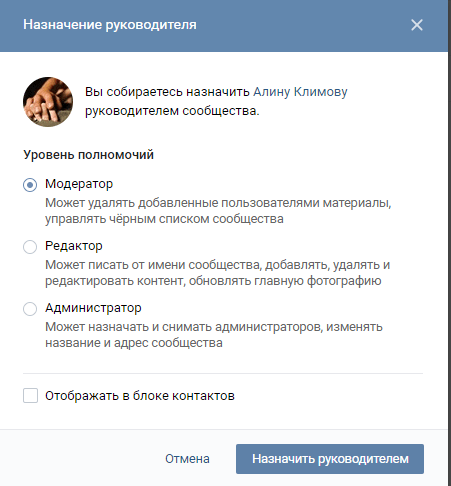
Делаем тайное явным
Ну что ж, давайте начинать. Сам метод не так уж прост и работает не всегда.
Первым делом нам необходимо зайти на страницу того сообщества, которое нас интересует (состоять в нем не обязательно). В нем обязательно должны присутствовать обсуждения — если их нет, то наш способ не сработает. Помните, что в группе они находятся в верхней части страницы, а в паблике — в правой части окна. Копируем ссылку на само обсуждение:
Следующий шаг — это создание своей группы или паблика. Если у вас уже есть группа, замечательно, если нет, вы должны ее создать. Для этого зайдите в раздел «Мои группы» и нажмите «Создать сообщество».
Придумайте название своему сообществу, оставьте галочку на пункте «Группа» и нажмите «Создать сообщество».
Группа создана. Зайдите в настройки группы во вкладку «Ссылки».
Помните, чуть выше мы копировали ссылку на обсуждение? Вставляем ее в строку и нажимаем «Добавить ссылку».
После этого перед вами появляется окно, где написано имя администратора (показано стрелкой).
Есть несколько важных моментов. Во-первых, человека с таким именем может и не быть в списке подписчиков. А во-вторых, в некоторых случаях вместо имени админа показывается название самого сообщества. В этом случае ничего сделать, увы, нельзя.
На текущий момент это единственный способ выяснить имя администратора в группе, если оно скрыто.
Как определить администратора группы в контакте. Как узнать, кто админ группы вконтакте, если он скрыт. Программные способы вычисления администратора группы Вконтакте
На сайте ВКонтакте регулярно обновляется огромное количество пабликов, сообществ на любой вкус. Они выполняют разные задачи: образовательную, развлекательную, коммерческую. Люди постоянно впитывают новые знания, узнают о предлагаемых услугах, находят друзей. Иные сообщества являются приватными, собирая вокруг себя людей узкого круга (коллег по работе, одногруппников, соседей).
Попробуем подключить воображение, встав на место рядового посетителя группы или паблика ВКонтакте.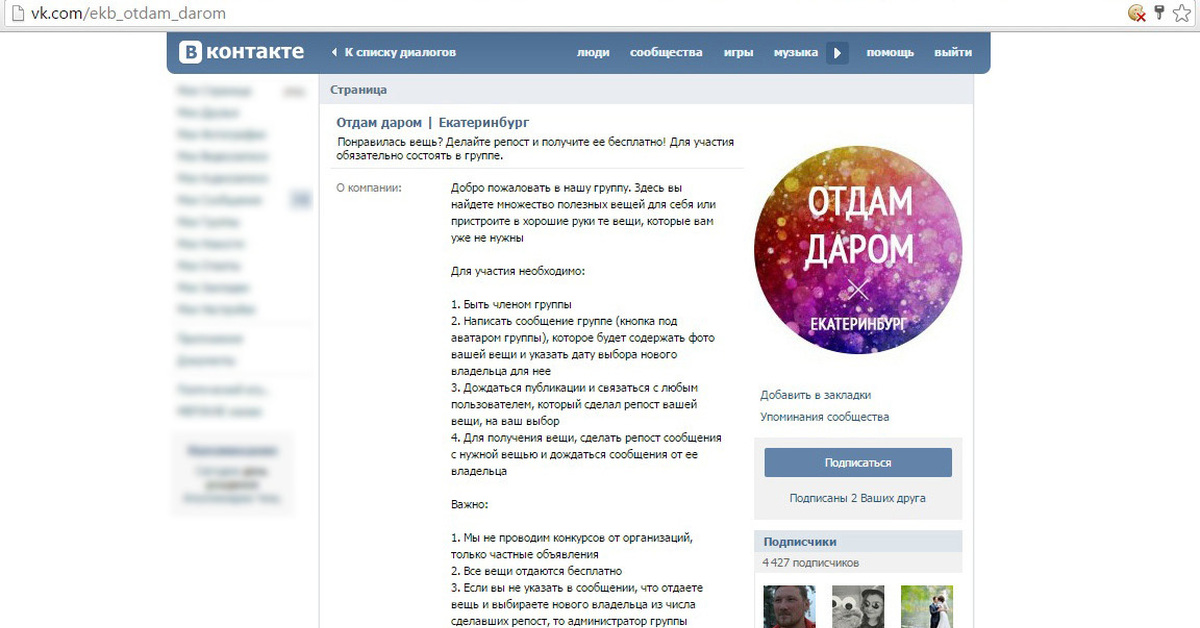 При возникновении щекотливой ситуации (или просто из любопытства) он захочет выяснить, кто конкретно является лицом, создавшим сообщество. Любые жалобы, пожелания, предложения, отзывы, благодарности важны для развития блога, поэтому в подобном общении заинтересованы обе стороны (в идеале).
При возникновении щекотливой ситуации (или просто из любопытства) он захочет выяснить, кто конкретно является лицом, создавшим сообщество. Любые жалобы, пожелания, предложения, отзывы, благодарности важны для развития блога, поэтому в подобном общении заинтересованы обе стороны (в идеале).
Цель вполне понятна. Но как ее достигнуть? Как узнать, кто админ группы ВКонтакте, если он скрыт? Попробуем разобраться.
Если вы желаете узнать личность создателя сообщества (для публикации собственного контента в паблике, рекламных предложений, дружеского общения), нужно следовать этим рекомендациям.
- Зайдите в социальную сеть ВКонтакте, а затем нажмите на раздел “Группы”, он расположен слева.
- Найдите в открывшемся списке сообществ интересующую вас группу.
- Зайдите на главную, основную страницу сообщества.
- Обратите внимание на правую сторону. Там расположен список контактов.
Каждый человек из списка обычно сопровождается кратким, емким описанием, где указывается его роль в создании, развитии паблика. Иногда описание носит юмористический, формальный характер, что усложняет задачу. Серьезные сообщества публикуют понятную, доступную, проверенную информацию, чтобы пользователи имели возможность высказать свою точку зрения в личных сообщениях.
Иногда описание носит юмористический, формальный характер, что усложняет задачу. Серьезные сообщества публикуют понятную, доступную, проверенную информацию, чтобы пользователи имели возможность высказать свою точку зрения в личных сообщениях.
Не советуем утомлять администраторов, модераторов лишними вопросами. Ответы легко находятся в разделе “Обсуждения”, где часто перечислены наиболее популярные, острые темы. Также можно спросить других пользователей, подписчиков сообщества: они наверняка знакомы с вашей проблемой.
Как узнать администратора группы ВКонтакте, если он скрыт
Выше мы расписали идеальный, редко встречающийся в реальности вариант: администраторы — открытые для диалога люди, необходимые данные находятся в открытом доступе. Практика показывает, что перспективы обычно не столь радужные: сообщества нередко ведут люди, не стремящиеся к открытости, дискуссиям, обратной связи. Как узнать админа группы ВК, если он скрыт? Вопрос неоднозначный, не всегда решаемый, но мы попробуем найти ответ.
- Зайдите в интересующее вас сообщество, затем найдите раздел с обсуждениями. Если он отсутствует, дальнейшие действия бессмысленны.
- Наведите курсор компьютерной мыши на любое обсуждение списка. Нажмите правую клавишу, выберите пункт “Скопировать ссылку”.
- Теперь зайдите в группу, где вы сами являетесь администратором (или создайте отдельную группу для тестирования).
- Выберите раздел “Ссылки”, пункт “Редактировать”, затем “Добавить ссылку”.
Вы увидите имя человека, создавшего заинтриговавшее вас сообщество. Способ работает не всегда: вместо имени, фамилии человека появляется название сообщества. Но вероятность высока, стоит попробовать. Иных методов узнать личность модератора не существует. Теперь вы знаете, как узнать создателя группы ВКонтакте, если он скрыт.
Альтернативные способы
- Часто администраторы начинают скрывать свою персону, когда публикуемый контент приобретает нелицеприятный характер: сохранение анонимности обеспечивает безопасность.
 Вручную пролистайте стену сообщества до ранних записей. Есть надежда, что админ забыл “замести следы”, удалить записи, которые опубликованы от его имени.
Вручную пролистайте стену сообщества до ранних записей. Есть надежда, что админ забыл “замести следы”, удалить записи, которые опубликованы от его имени. - Устройте небольшое мероприятие и создайте обсуждение онлайн, пригласив туда администратора группы, которого вы желаете вычислить. Если он согласится стать организатором, вы сможете увидеть имя администратора в графе “Руководители сообщества-организатора”.
- Если в группе публикуются материалы оскорбительного характера, обращайтесь в техподдержку сайта.
Администратор в социальной сети «ВКонтакте» — это человек, который выполняет определенную работу в группе, паблике или сообществе. Зачастую не брезгуя люди превышают свои полномочия и устраивают хаос в страницах, чем унижают ее участников или тех, кто уже давно покинул подписанную ленту. Вот почему вопрос о том, как узнать админа группы «ВКонтакте», остается одним из острых. Есть проверенные и хорошие способы.
Внимательно смотрим страницу
В каждом сообществе, группе или на публичной странице есть вкладка с названием «Контакты». В ней отображаются имена тех, кто занимается новостями и, собственно, информацией в паблике. Это самый простой способ, как узнать админа группы «ВКонтакте», поскольку под каждым человеком есть подпись о том, как он задействован в группе. Например, это может быть создатель сообщества, администратор, модератор, дизайнер, корректор и кто угодно еще. По вкладке «Контакты» можно определить, кто именно может быть ответственен за ту или иную информацию, публикуемую в сообществе.
В ней отображаются имена тех, кто занимается новостями и, собственно, информацией в паблике. Это самый простой способ, как узнать админа группы «ВКонтакте», поскольку под каждым человеком есть подпись о том, как он задействован в группе. Например, это может быть создатель сообщества, администратор, модератор, дизайнер, корректор и кто угодно еще. По вкладке «Контакты» можно определить, кто именно может быть ответственен за ту или иную информацию, публикуемую в сообществе.
Недостаток этого способа в том, что с недавнего времени в группах некоторого типа появилась такая функция, как «скрыть информацию об администрации». Некоторые сообщества с успехом ее применяют, желая оставаться неизвестными. Определение админа группы «ВКонтакте» из-за этого становится затруднительным, хотя и возможным.
Изучаем стену сообщества
Каждая публичная или иная страница в описываемой социальной сети имеет свою «стену». Это то место, которое видят или все желающие, или ограниченный круг людей, та часть, где высвечиваются все новости сообщества.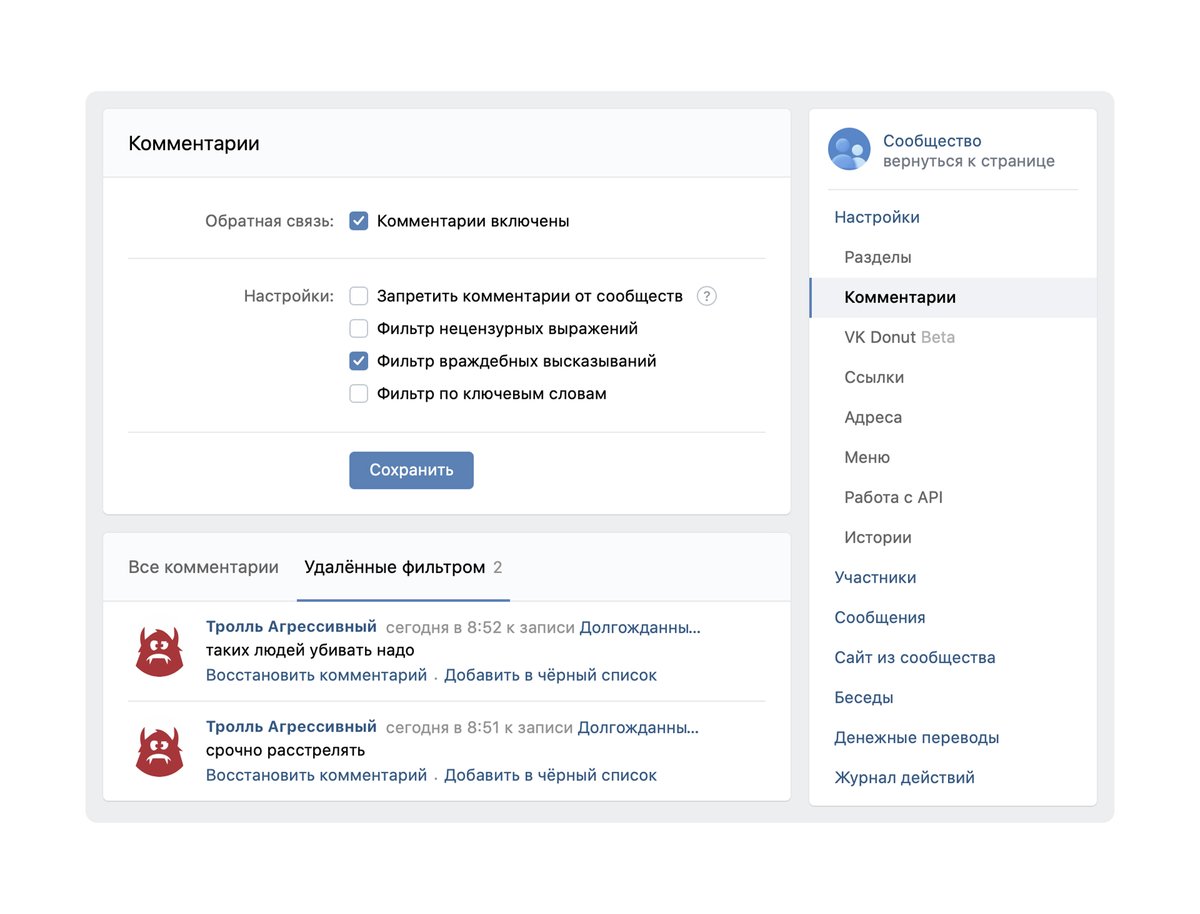 И каждый пост может быть подписан. Нередко администрация начинает прятать свои контакты спустя какое-то время после Это означает, что способ, как узнать админа группы «ВКонтакте», есть. Нужно просто листать «стену» как можно дальше, к одним из первых постов сообщества. Есть шанс, что некоторые будут подписаны. Не так уж и сложно спросить у человека, является ли он администратором конкретной группы, был ли им когда-либо или, возможно, знает, как с ним связаться.
И каждый пост может быть подписан. Нередко администрация начинает прятать свои контакты спустя какое-то время после Это означает, что способ, как узнать админа группы «ВКонтакте», есть. Нужно просто листать «стену» как можно дальше, к одним из первых постов сообщества. Есть шанс, что некоторые будут подписаны. Не так уж и сложно спросить у человека, является ли он администратором конкретной группы, был ли им когда-либо или, возможно, знает, как с ним связаться.
Недостаток этого способа в том, что админ может и не признаться в том, что это он. Или ваше сообщение останется без ответа. Не исключено также, что вам окажут помощь и всяческое содействие в поиске администратора. В любом случае, за спрос в социальной сети в лоб не дадут, есть шанс попробовать сделать все самостоятельно, если приложить немного усилий.
Используем хитрость
Когда администрация не желает идти на контакт, упорно скрывается и не отвечает ни на какие сообщения, можно прибегнуть к изощренному способу, как определить админа группы «ВКонтакте», если использовать хитрость. Так, например, в данной социальной сети есть простая функция: «Создать встречу или мероприятие». Именно при помощи нее есть шанс вычислить админа группы «ВКонтакте», если все сделать правильно и хитро.
Так, например, в данной социальной сети есть простая функция: «Создать встречу или мероприятие». Именно при помощи нее есть шанс вычислить админа группы «ВКонтакте», если все сделать правильно и хитро.
Создайте какое-нибудь мероприятие, которое будет подходить по тематике к сообществу, в котором вы хотите узнать администрацию. Сделать это можно во вкладке «Мои группы», пункт «Создать сообщество», подпункт «Мероприятие». Воспользуйтесь шансом и сделайте встречу закрытой, чтобы четко отслеживать, кто и когда подписался на нее. Далее ставьте общую рассылку приглашений. Создайте себе цель — интересующее вас сообщество (то, где вы ищете контакты администрации) должно захотеть вписаться в организаторы мероприятия. Проявите фантазию и сделайте так, чтобы они не смогли пройти мимо встречи. А уже после можете смело заходить в панель «Управление сообществом», затем «Участники», «Организаторы». В этом подпункте есть милая приписка: «Руководители сообщества-организатора». Вуаля! Вы можете посмотреть, кто и чем занимается в интересующей вас группе.
Недостатком такого способа является то, что далеко не каждое сообщество готово идти на мероприятия или же являться его организатором. Однако если создать действительно убойные тему и зазывалку на встречу, то есть шанс, что вы сможете в итоге узнать все интересующие детали.
Ломаем защиту
В сети есть множество программ и сайтов, обещающих быстро и качественно определить, кто же является администрацией группы в социальной сети «ВКонтакте». К сожалению, не все сервисы работают «чисто». Большая часть из них выдает данные, которые не соответствуют действительности. Внимательно читайте отзывы к программам перед тем, как их использовать.
Крайняя мера
Если вы уже не предполагаете, как узнать админа группы «ВКонтакте», но есть веские основания для того, чтобы найти эти данные, то можете пойти на крайнюю меру — обратиться в техническую поддержку социальной сети. В разделе «Помощь» опишите в диалоговом окне свою проблему, дайте ссылку на сообщество, ждите ответа. Если техническая поддержка не скажет вам контакты администрации группы, то предпримет все попытки для того, чтобы восстановить ваше честное имя или сделает предупреждение админам.
Если техническая поддержка не скажет вам контакты администрации группы, то предпримет все попытки для того, чтобы восстановить ваше честное имя или сделает предупреждение админам.
Существует несколько действующих способов, как узнать админа группы ВКонтакте. Рассмотрим наиболее простые из них, а главное, проверенные на практике.
Исследование страницы
Большинство сообществ, особенно популярных, содержат информацию об администраторах в свободном доступе. Обычно контакты находятся справа от стены паблика под разделом «Фотографии», «Видеозаписи» или «Обсуждения». Управлять группой может один или несколько человек. Во втором случае прописываются обязанности каждого (администратор, модератор и т. д.).
Штурм стены
Что же делать в случае отсутствия публичных контактов? Узнать админа группы ВКонтакте, если он скрыт, можно, тщательно следя за «жизнью» паблика. Часто администраторы «забывают» спрятать имя при добавлении новостей. Искать его следует под фотографиями или видео.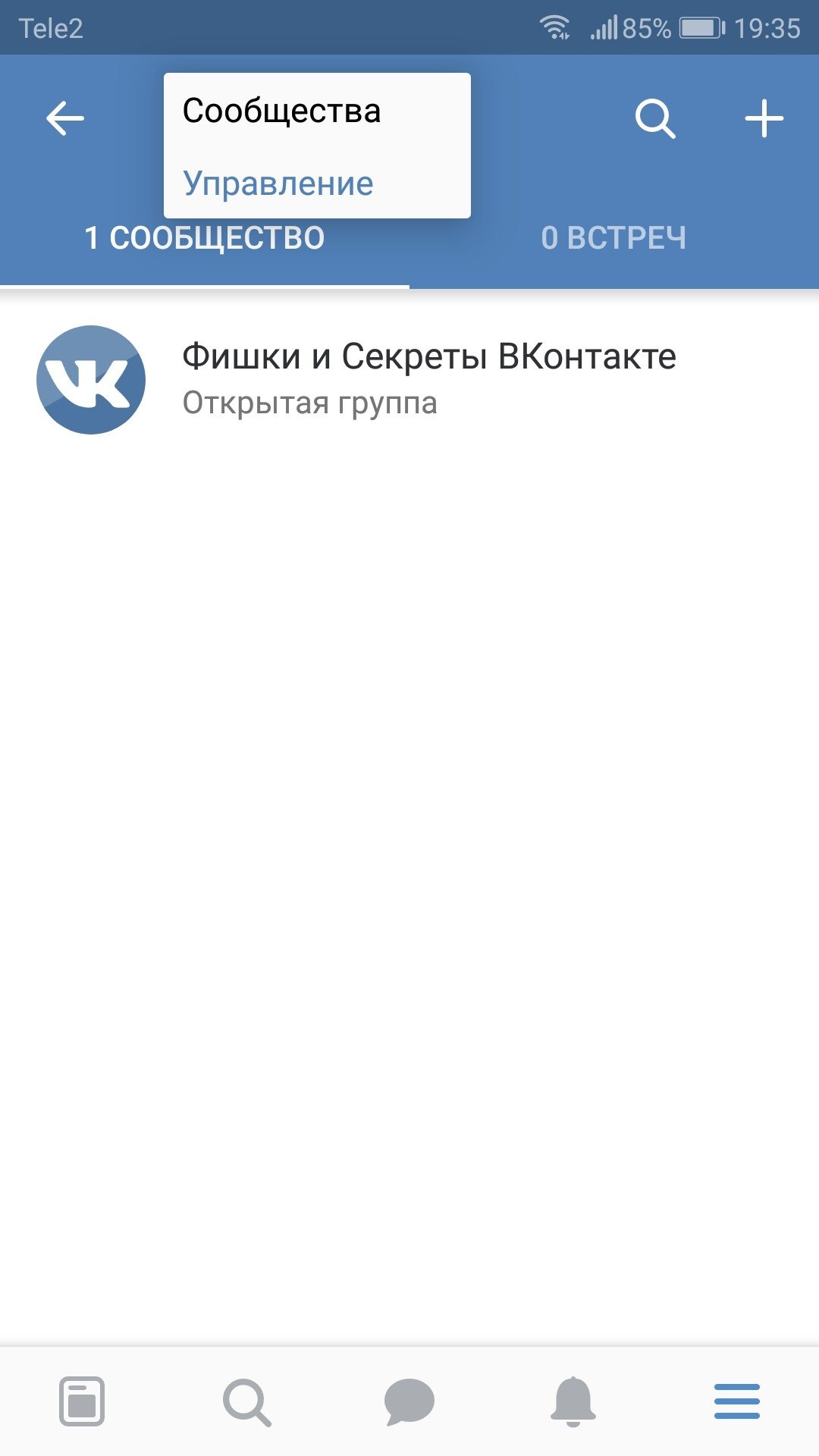 Прежде нужно проштудировать десяток-второй добавлений, желательно за несколько дней. Наиболее частотное имя может оказаться тем самым, что вы ищете. Правда, стоит помнить, что группой может заниматься не админ, а, к примеру, редактор или заместитель.
Прежде нужно проштудировать десяток-второй добавлений, желательно за несколько дней. Наиболее частотное имя может оказаться тем самым, что вы ищете. Правда, стоит помнить, что группой может заниматься не админ, а, к примеру, редактор или заместитель.
В пабликах с открытыми комментариями обратите внимание на частотность ответов от юзеров, а также возражений на недовольство подписчиков и оправданий «админа». Этот человек наверняка имеет отношение к управлению сообществом.
Шах и мат!
Вы любите веселые анимации в gif засширении? А не зря! Именно они помогут докопаться до истины и узнать, кто администратор группы ВКонтакте. Для начала находим подходящую новость, опубликованную от имени сообщества и открываем в новой вкладке.
В адресной строке убираем символы до знака нижнего подчеркивания (_) и меняем doc на id.
Получаем адрес, переходя по которому, находим админа!
Детективное расследование
Можно воспользоваться ресурсом servisvk.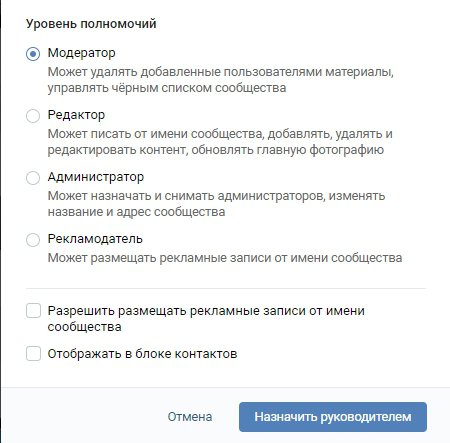 ru/api/. Переходим на сайт и выбираем из меню нужный пункт.
ru/api/. Переходим на сайт и выбираем из меню нужный пункт.
Ресурс предоставляет возможность определить админа группы через добавление ее id или домена.
После нажатия кнопки «узнать админа» вы получаете ответ.
Помните, сервис работает на бесплатной основе только для групп, численностью не более 150 человек. Для вычисления админов крупных сообществ можно получить платный VIP-аккаунт.
Имеются и другие сайты-определители, но ни один из них не должен запрашивать логин и пароль от вашей страницы!
Ни в коем случае не пытайтесь «взломать» страницу. Во-первых, это дело под силу только людям с соответствующим багажом знаний, у вас же вряд ли выйдет что-то хорошее, но времени прилично потратите. Во-вторых, даже если это у вас получится (хотя вероятность этого 1 к 1 000) — это не совсем справедливо по отношению к человеку, который ведет паблик, ведь на его месте могли быть и вы.
Доброго времени суток, уважаемые читатели моего блога.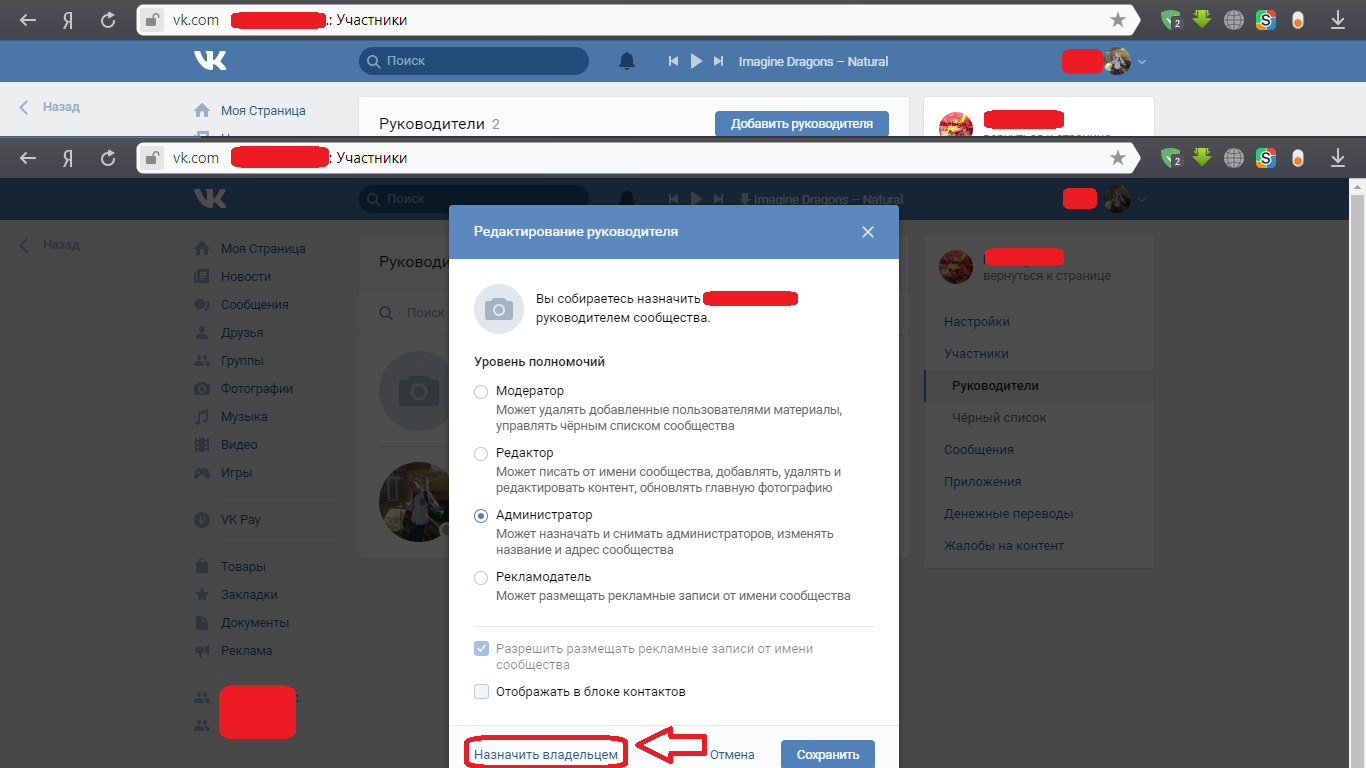 Вот знаете, чем мой сайт отличается от многих остальных? Сейчас сел и прежде всего решил поискать кое-что в Google, чтобы убедиться, что никаких новых способов как узнать кто создал группу в контакте не появилось.
Вот знаете, чем мой сайт отличается от многих остальных? Сейчас сел и прежде всего решил поискать кое-что в Google, чтобы убедиться, что никаких новых способов как узнать кто создал группу в контакте не появилось.
Нашел не так много публикаций на эту тему, но все они несостоятельны и не помогут читателю. Зачастую авторы просто не понимают о чем пишут, и почему человек вбивает в поисковую строчку подобный вопрос.
Я разбираюсь в социальных сетях, а потому могу дать вам дельные советы и попытаться разрешить конкретную проблему. Мне в голову приходит только 3 причины для поиска создателя группы, все мы сейчас разберем. Если я что-то упустил и вы знаете еще какие-то, очень прошу писать в комментариях для чего еще можно пытаться отыскать создателя.
Поиск создателя для переоформления
Начнем с того, что создатель – это полновластный владелец группы. Он может все, например, превратить группу в сообщество и наоборот. Самое распространенное желание. Владельца невозможно поменять или отвязать.
Если вы покупаете сообщество, то лучше вместе с ним выкупать и аккаунт создателя, во избежание всяких проблем. Каких именно? Ну группа вроде бы ваша, но фактически она принадлежит другому человеку, который может зайти в нее в любой момент и сделать все, что ему заблагорассудится.
Я множество раз сталкивался с проблемой переоформления. Сперва тебе нужна группа, потом ты решаешь, что надо превратить ее в сообщество и так далее. Для того, чтобы осуществить желание необходим доступ к аккаунту создателя и если он заблокирован, то все. Никаких шансов на выполнение задачи у вас нет.
Авторы некоторых публикаций утверждают, что можно попробовать обратиться в техническую поддержку и попросить сменить создателя, но уверяю, что у вас ничего не получится. Они попросят прислать фотографию с паспортом, на котором указано то же имя, фамилия и другие данные, которые были указаны в аккаунте создателя и предложат попытаться его восстановить.
Как узнать создателя, если вы являетесь одним из администраторов группы? Очень просто. Открываете сообщество и переходите в раздел «Управление», кнопка находится под аватаркой.
Открываете сообщество и переходите в раздел «Управление», кнопка находится под аватаркой.
Находим тут «Участников».
Если в списке много людей, то создатель отображается первым, в самом низу списка, а под его именем жирными буками написано: «Создатель».
Как связаться с админом по поводу рекламы или иному вопросу
Вторая логичная потребность, которую можно осуществить только после поиска администратора – покупка репоста или общение по поводу сотрудничества. Проще всего посмотреть в разделе «Контакты». Внимательно читайте информацию под именем о роли аккаунта.
Выбирайте наиболее подходящий вариант, навряд ли вы быстро договоритесь о рекламе, если начнете переписку с генеральным директором. Через долгое-долгое время, когда он наконец-то дойдет до ответов на сообщения, он пошлет вас вниз по служебной лестнице. К тому человеку, который отвечает за рекламу или сотрудничество.
Что делать, если раздел «Контакты» скрыт? Можно попытаться найти тех, кто трудится над группой и обратиться с вопросом к ним. Подумайте заблаговременно, заинтересует ли человека ваше предложение.
Подумайте заблаговременно, заинтересует ли человека ваше предложение.
Если он аноним, то скорее всего не хочет делать репосты и не согласится на какое-то копеечное предложение, его нужно будет заинтересовать чем-то серьезным. Возможно, лучше поискать какое-то другое сообщество.
И тем не менее. Заходим в раздел «Обсуждение» и открываем любую тему.
Под темой будет имя человека, который ее создал. Сделать это было невозможно, если человек не имеет никакого отношения к группе. Не обязательно он создатель. Возможно редактор, администратор или автор.
Темы в группе могут быть открыты разными людьми. Главное следите за тем, нет ли возможности и у вас открыть новую беседу в этом сообществе. Если вы способны, то значит обсуждения не модерируются. Это довольно редкое явление, но если так, то писать создателю беседы нет смысла.
Если вам повезет, вы долистаете стену до самого первого сообщения и в нем будет указано имя автора, то вы узнаете не только когда была создана группа (дата стоит в нижнем углу слева), но и кто является ее создателем.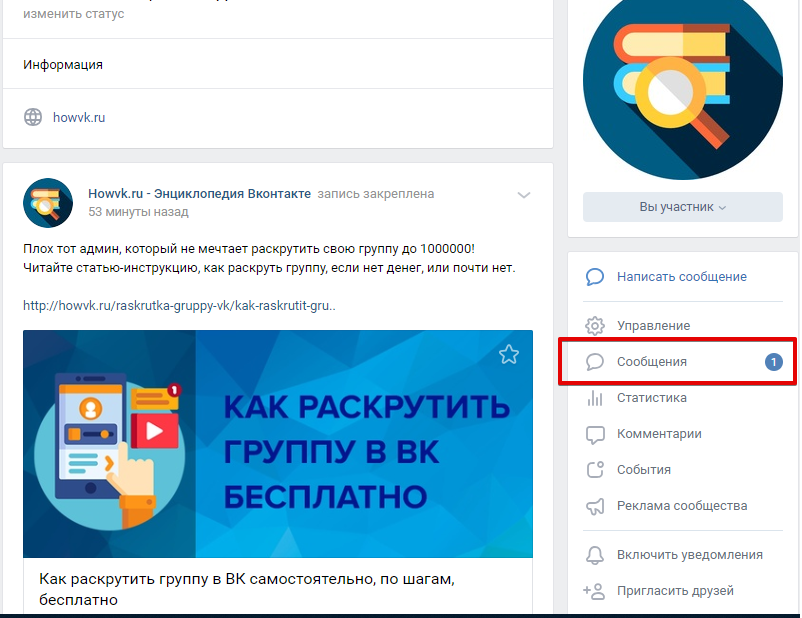 Скорее всего его опубликовал именно он.
Скорее всего его опубликовал именно он.
Хотя проще всего, конечно же, «Предложить новость» на стене сообщества. Не переживайте, его не опубликуют, зато администрация свяжется с вами, если ее заинтересует предложение.
Откройте это поле и изложите проблему.
Если вам небезразличны наиболее продуктивные способы Вконтакте, могу порекомендовать видео курс
. Здесь даже про создание сайтов есть.
Если вам кровь из носа нужно узнать создателя
Иногда бывает, что вы кровь из носа хочется узнать имя конкурента. Например, моему товарищу долго было интересно кто администрирует группу, которая ни в какую не хочет публиковать его рекламу, но активно пиарит конкурентов. Были домыслы насчет родственников главного конкурента.
Вопрос мучал моего товарища длительное время. Что можно было сделать? Существуют разные программы, но откровенно говоря я ими никогда не пользовался и ему посоветовал просто оставить этот вопрос без ответа.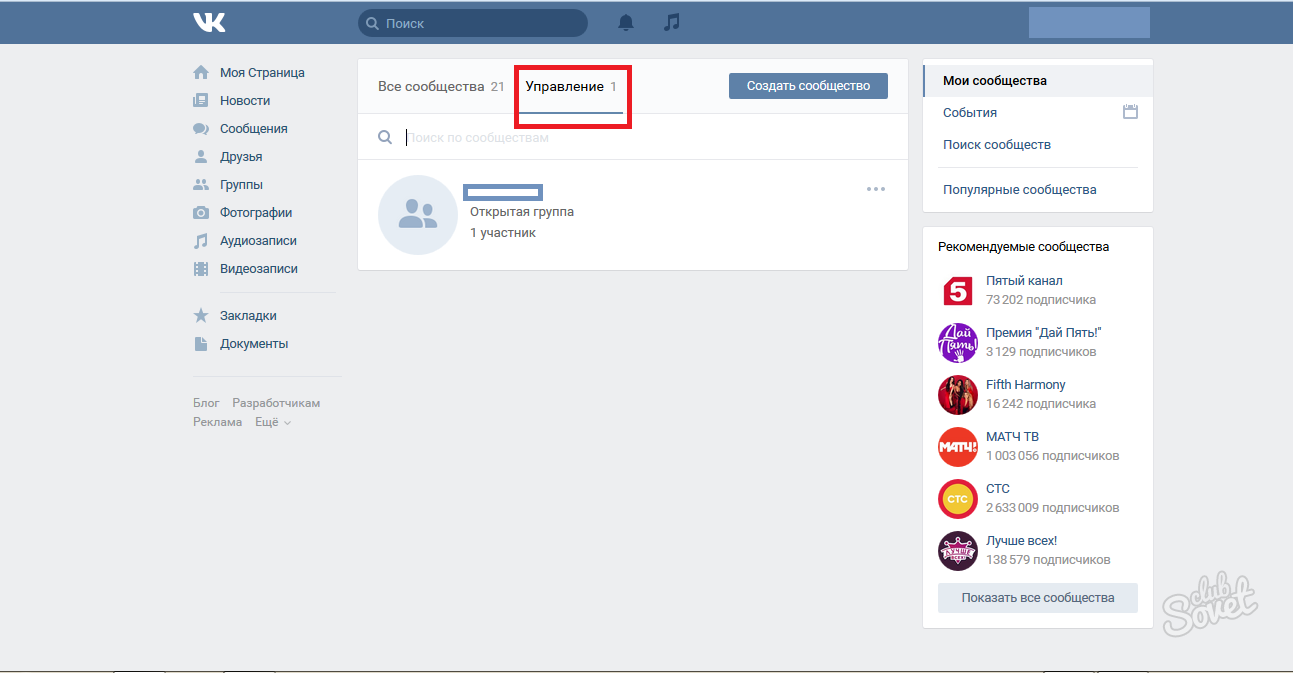
Нет у меня доверия ни к приложениям, которые предлагают посмотреть посетителей вашей страницы, ни к определителям создателя. Многие говорят, что бесплатные программки опасны для аккаунта. Возможно это так, но это не столь важно.
Ненужный аккаунт решает многое, но главная трудность заключается в том, что они просто не работают. Приложение выдает вам случайное имя. По этому принципу несколько лет назад работали пресловутые «Посмотри кто посещал твою страницу».
Если эта статья была вам интересна, подписывайтесь на мой блог и получайте больше полезных материалов о работе и .
До новых встреч и успехов в ваших начинаниях.
Достаточно популярным вопросом в поисковиках является запрос о том как узнать админа группы ВКонтакте?» Для чего эту нужно? Цели могут быть самыми разными. Например, вы увидели сообщество, которое хорошо развивается и является популярным. Вполне реально, что такой админ сможет сделать и вашу группу популярной, если он согласится (здесь нужны хорошие деньги).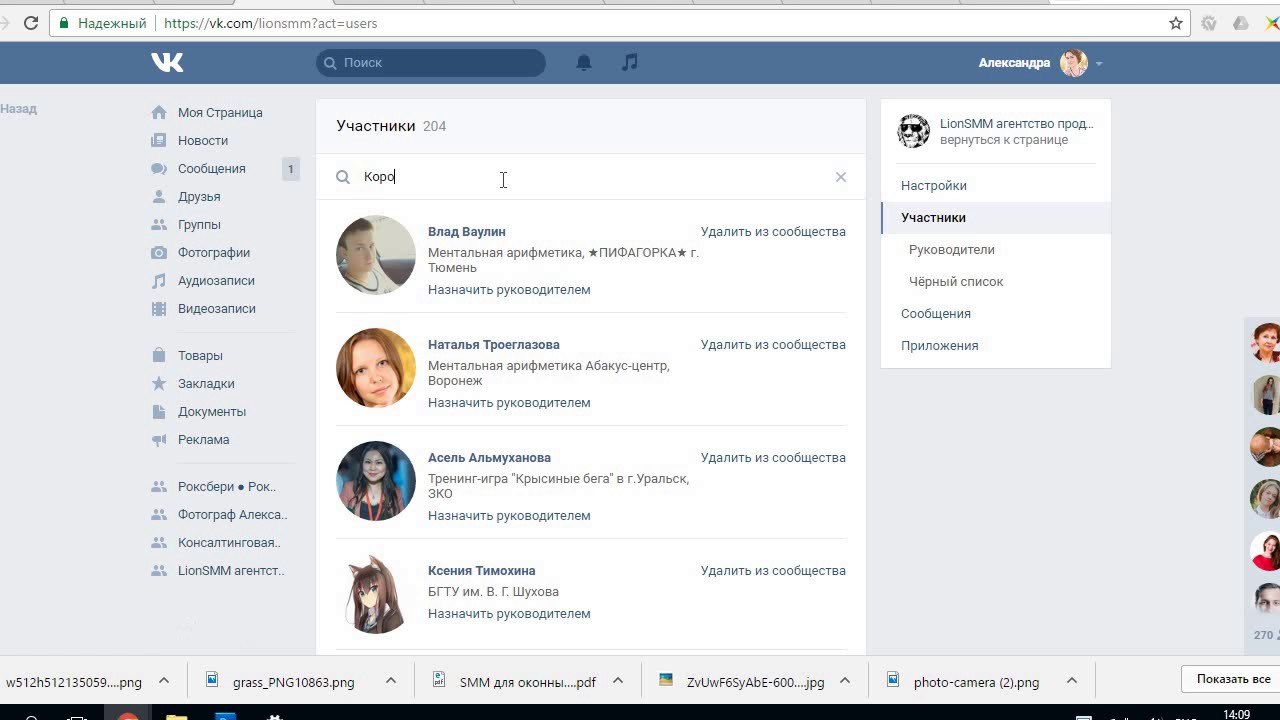
Чтобы так сделать, вам нужно найти админа в группе вк. Хотя возможен вариант, когда вы захотите попросить главного администратора, чтобы стать админом в данной группе. Тем более что некоторые главные администраторы сообществ активно ищут таких помощников. Еще админ вам может понадобиться, чтобы заблокировать человека, который занимается оскорблением других участников сообщества.
- Есть несколько способов, но они не всегда надежные, а все из-за того, что ВКонтакте постоянно меняет правила. Вот основные способы:
- Использовать специальные сервисы, чтобы вычислить админа, например, Vk master.
- Взломать группу, но не советуем этого делать, это незаконно.
- Можно воспользоваться помощью администрации ВК, но здесь нужна веская причина.
Как назначить админа в группе ВКонтакте?
Чтобы назначить админа в группу, необходимо иметь права администратора сообщества. Если они есть, то можно добавить друзей или удалить их. Еще можно пригласить человека, который станет админом, но лучше назначить друга, особенно если он надежный человек.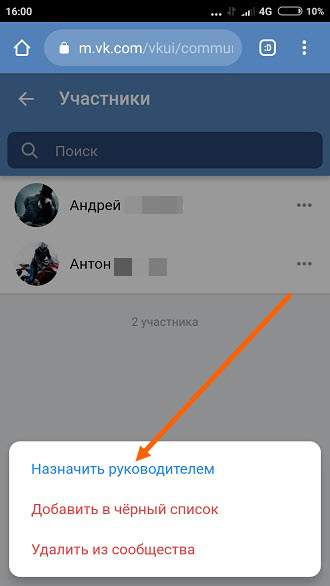 Так будет надежно для сообщества и для его владельца.
Так будет надежно для сообщества и для его владельца.
Как сменить владельца в группе. Как перенести группу ВКонтакте
Различные сообщества, группы и паблики — важнейшая часть современных социальных сетей. Но иногда создателю паблика бывает неудобно или сложно поддерживать свое существование, и не хочется оставлять собственное детище без присмотра. Чтобы спасти сообщество, достаточно придумать, как передать права владельца группы ВК. Эта процедура предельно проста и не вызовет серьезных затруднений.Более того, трансфер будет отменен, если недавний руководитель решит, что он совершил глупость и не до конца продумал собственные действия.
Передача прав лидера разрешена, разработчики социальной сети не ставят серьезных ограничений на такие действия, хотя они существуют. В то же время процесс смены достаточно защищен, чтобы противостоять злоумышленникам и мошенникам, которые решают взять на себя работу других.
Но, несмотря на доступность операции, пользователям, желающим сменить создателя, необходимо знать о некоторых препятствиях:
- ответственность за смену несет исключительно владелец;
- операция требует участия агентов поддержки, если количество подписчиков превышает 100 тысяч;
- должно было пройти более 2 недель с момента предыдущих изменений;
- подозрения, что аккаунт менеджера недавно сменил владельца, недопустимы;
- Продажа и коммерческие операции запрещены.

Как передать права создателя группы другому человеку?
Выше уже было сказано, что процесс замены лидера затруднений не вызовет. Поэтому тем, кто пытается придумать, как сменить владельца группы в ВК, стоит выполнить следующие инструкции:
- в первую очередь убедиться, что будущий лидер находится в числе администраторов;
- , то владелец сообщества должен перейти в раздел «управление» и перейти в подраздел «управление»;
- здесь нужно нажать на надпись «редактировать» под аккаунтом будущего владельца;
- и нажмите кнопку «сделать выноску» в самом низу открывшегося окна;
- Следующим шагом будет введение кода, который будет отправлен на мобильный телефон, привязанный к учетной записи.
Важно повторить, что в течение следующих 15 дней разрешается отменить операцию с помощью соответствующей кнопки.
Как изменить создателя группы, если нет кнопки «назначить владельцем»?
Отсутствие кнопки, а соответственно и функции смены главного лица сообщества, связано с указанными выше ограничениями и желанием администрации социальной сети защитить права пользователей.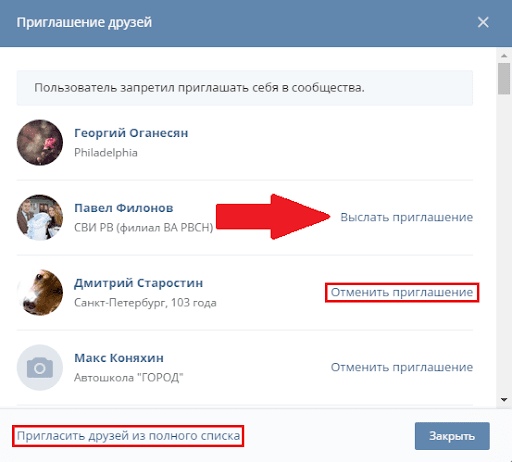 Но стремление повысить безопасность не должно ограничивать зарегистрированных людей в их желаниях и возможностях, поэтому есть возможность произвести замену.Для этого вам нужно будет обратиться в техподдержку с просьбой помочь в вашем плане. Администрация ВК подскажет, что делать и какие действия нужно предпринять.
Но стремление повысить безопасность не должно ограничивать зарегистрированных людей в их желаниях и возможностях, поэтому есть возможность произвести замену.Для этого вам нужно будет обратиться в техподдержку с просьбой помочь в вашем плане. Администрация ВК подскажет, что делать и какие действия нужно предпринять.
Сменить создателя группы с телефона
Передать права создателя группы ВК через смартфон не получится, так как такая операция требует более высокого уровня безопасности, чего нельзя достичь с телефона. Даже использование полноценного браузера, а не мобильной версии социальных сервисов.сеть не допустит изменения. Единственный выход — обратиться в контакт-центр, но вероятность получения помощи и положительного решения проблемы останется минимальной.
Как изменить создателя сообщества без его согласия?
Ни одного способа смены собственника без его активного участия не предусмотрено. Более того, если злоумышленники завладеют его учетной записью на некоторое время и захватят сообщество, у пользователя все равно будет возможность вернуть себе власть в обществе, просто отменив изменения.
Передача права собственности на собственность группе или паблике ВКонтакте — обычное дело для пользователей, которые используют сеть для заработка, продвижения своей компании или бренда, тренингов или личного роста. Сменить руководство несложно, так как это делается с помощью самой социальной сети. Вам не нужны сторонние приложения. Но все же есть несколько важных моментов, о которых обязательно нужно знать.
В каких случаях возникает необходимость передать группу другому человеку?
Необходимость сменить групповое руководство не так уж и редко.Вот наиболее частые ситуации:
- создатель просто устал этим заниматься. Например, он потерял интерес к своему детищу или просто не успел наполнить группу качественным контентом;
- группа продвигает компанию или бренд, но вы уже ушли. Как правило, вопросы с передачей паблика в другие руки решает руководство компании. Если небожители слишком ленивы для этого, то вы должны это сделать;
- человек хочет продать группу.
 Так как ВКонтакте недавно превратился в огромный генератор рекламы, на сообществах можно неплохо зарабатывать. Понятно, что при продаже обязательно должен сменить собственник.
Так как ВКонтакте недавно превратился в огромный генератор рекламы, на сообществах можно неплохо зарабатывать. Понятно, что при продаже обязательно должен сменить собственник.
Процесс передачи прав владельца группы ВК
Как передать группу ВК другому человеку? На данный момент это можно сделать двумя основными способами:
- Назначение нового владельца через настройки сообщества.
- Передача ему счета собственника.
Также необходимо учитывать условия, при которых возможна смена собственника.Вы должны быть создателем сообщества, не должно быть претензий к деятельности вашей группы, у нее не должно быть более 100 тысяч подписчиков. И самое главное, потенциальный новый владелец должен входить в группу с рангом не ниже администратора.
Пошаговая инструкция
Рассмотрим процесс в виде пошаговой инструкции, чтобы лучше понимать, что вам нужно делать:
Такую операцию можно выполнить на мобильных платформах, например Android или iOS, только с помощью официального мобильного приложения ВКонтакте. Действия на смартфоне будут аналогичными.
Действия на смартфоне будут аналогичными.
Возможные проблемы при передаче права собственности
- Вы по ошибке назначили не того человека — ничего страшного, сообщество можно вернуть. Для этого нажмите на уведомление (колокольчик), где будет соответствующая кнопка. Правда, вернуть группу можно только в течение 14 дней с момента передачи;
- Нет кнопки «Сделать владельцем» — есть много вариантов. Возможно, вы недавно сменили лидера, телефон не привязан к аккаунту, к сообществу применены штрафы и т. Д.Вы должны обратиться в службу поддержки;
- Вы стали новым владельцем, но предыдущий владелец без вашего ведома вернул группу себе — в этом случае вам придется полагаться на честность этого человека или заключать сделку через поручителей.
Важно! ВКонтакте не допускает передачу прав собственника в коммерческих целях. Невозможно продать паблику так, чтобы социальная сеть узнала об этом!
Что делать, если я потерял доступ к странице владельца (создателя) группы? Он был взломан, заблокирован или доступ был утерян по другой причине, и его невозможно восстановить. Также бывает, что после получения доступа к аккаунту владельца злоумышленник удаляет всех остальных администраторов. Как восстановить права и восстановить доступ к управлению группой?
Также бывает, что после получения доступа к аккаунту владельца злоумышленник удаляет всех остальных администраторов. Как восстановить права и восстановить доступ к управлению группой?
Способы восстановления доступа к группе
1. Восстановление доступа к странице владельца
Прежде всего, если страница владельца группы принадлежала вам, но у вас сейчас нет к ней доступа, рассмотрите все варианты ее восстановления. Самый быстрый способ — сбросить пароль (или разморозить, если страница зависла) с помощью SMS на прикрепленный номер телефона.
Но даже если этого номера нет, остается два варианта — Два способа восстановить доступ к ВК, если номера телефона больше нет.
2. Передача прав одному из администраторов или редакторов
Если доступ к странице владельца навсегда утерян, но в группе есть другие администраторы, редакторы, то от имени одного из них вы можете написать агентам и попросить их передать права владельца себе — Как создать запрос на Агенты поддержки ВКонтакте.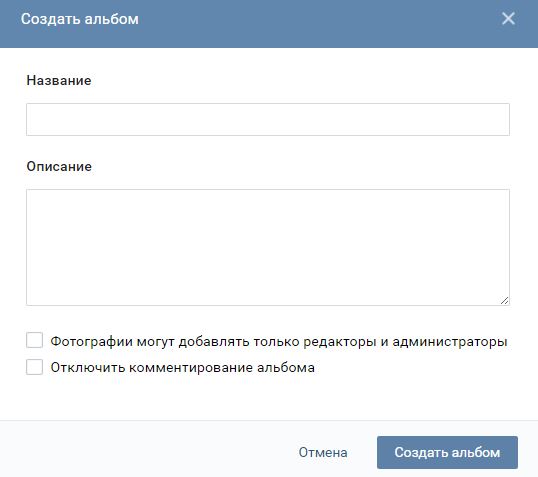 Служба поддержки выяснит все обстоятельства. Если им не удается связаться с текущим владельцем в течение определенного времени и нет других препятствий, права могут быть переданы (это НЕ означает, что они будут переданы, все дела рассматриваются индивидуально).
Служба поддержки выяснит все обстоятельства. Если им не удается связаться с текущим владельцем в течение определенного времени и нет других препятствий, права могут быть переданы (это НЕ означает, что они будут переданы, все дела рассматриваются индивидуально).
Если человек ушел
В том случае, если создатель (владелец, администратор) группы больше не работает в организации, необходимо узнать, активна ли его страница. Если да, то самый простой вариант — договориться с ним о передаче прав владельца одному из других администраторов или редакторов группы (если их нет, то он должен сначала назначить члена группы администратором, а затем передать права).Передача прав осуществляется через пункт меню «Управление», в группе, затем «Участники → Лидеры». Имейте в виду, что после передачи прав у предыдущего владельца будет еще 2 недели, в течение которых он может вернуть их себе.
Если страница владельца группы не активна (заблокирована, потеряла доступ или просто не обращалась к ней долгое время), то нужно либо обратиться к агентам поддержки с просьбой передать права одному из оставшихся администраторов ( см. выше) или предоставить официальные документы (см. ниже).
выше) или предоставить официальные документы (см. ниже).
3. Предоставление официальных документов от организации
Если группа связана с официально зарегистрированной организацией, бизнесом, вы можете предоставить соответствующие документы для передачи прав собственника самому себе (его текущая страница). Попросите агентов узнать, что именно вам нужно. Наберитесь терпения, весь процесс может занять две недели и более.
Какие документы нужны для восстановления прав группе? В одном примере из открытых источников администрация ВК запросила следующий список:
- Официальный запрос на бланке организации с печатью и подписью директора
- Доверенность на имя сотрудника (пользователя ВКонтакте) с перечнем полномочий
- Свидетельство ОГРН
- Свидетельство на товарный знак (при наличии)
- Размещение специального кода подтверждения на одной из страниц сайта организации
Я покинул сообщество (группу, паблик), в котором я был администратором.
 Как восстановить доступ?
Как восстановить доступ?
Если вы являетесь владельцем (создателем), то вам легко восстановить доступ к управлению группой. Просто введите его заново. Это можно сделать в любой момент, и никто вам не запретит. Имейте в виду, что это должен быть тот же пользователь, который является владельцем. Ведь если вы создали группу от имени одной страницы, а теперь используете другую, то она уже не имеет ничего общего с владельцем группы, даже если имя и фамилия совпадают.
Если вы не являетесь владельцем, а просто администратором или редактором, то вы не сможете восстановить свои права самостоятельно, даже если вы случайно вышли из группы.Сначала нужно вступить в группу, а затем попросить одного из действующих администраторов вернуть вам права. Зачем это делается? Это такая защита. Вы можете забыть об администраторе, который покинул группу, а если он вдруг вернулся с полными правами, то мог совершить плохие поступки.
Как вернуть группу, если переданы права собственности?
После передачи прав владельца другому человеку у вас есть 2 недели, чтобы передумать и вернуть группу себе. За это время появится уведомление «Вы назначили такого-то владельца сообщества… »и в центре уведомлений (кнопка звонка) висит ссылка « Вернуть сообщество ». Зайдите в полную версию ВК, чтобы найти. Если прошло более 14 дней, то вернуть группу таким способом уже невозможно.
За это время появится уведомление «Вы назначили такого-то владельца сообщества… »и в центре уведомлений (кнопка звонка) висит ссылка « Вернуть сообщество ». Зайдите в полную версию ВК, чтобы найти. Если прошло более 14 дней, то вернуть группу таким способом уже невозможно.
Что делать, если материалы удалены из группы?
Если злоумышленник взломал страницу одного из администраторов и удалил контент из группы (посты, фото, видео), то необходимо создать запрос к агентам поддержки с просьбой его восстановить (например, см. Здесь по адресу конец — Как восстановить удаленное фото ВК).В запросе необходимо максимально точно описать, что и когда было удалено.
Советы: как обеспечить безопасность и не потерять доступ к группе
Владелец — создатель сообщества или один из его администраторов, которому создатель передал свои права. Это важный элемент вашего сообщества.
Нельзя легкомысленно относиться к безопасности страницы владельца, это риск навсегда потерять доступ к группе. Владелец — тот же администратор, что и остальные, но только другие администраторы не могут забрать у него права на группу, и только он может передать права владельца другому администратору.Кроме того, только владелец может выполнять некоторые действия по управлению сообществом — например, перевод группы в публичный доступ и наоборот.
Владелец — тот же администратор, что и остальные, но только другие администраторы не могут забрать у него права на группу, и только он может передать права владельца другому администратору.Кроме того, только владелец может выполнять некоторые действия по управлению сообществом — например, перевод группы в публичный доступ и наоборот.
- Позаботьтесь о счете собственника. Его страница всегда должна быть привязана к действующему номеру телефона. Соблюдайте все меры безопасности.
- Не делать от имени страницы владельца ничего, что может быть заблокировано. Не нарушайте правила ВК: не рассылайте спам, приглашения в группу.
- Даже если вы не используете страницу владельца, вы должны получать все сообщения, которые приходят в личку, и иметь возможность отвечать на них.Рекомендуется включить уведомления о новых сообщениях по электронной почте или SMS. Дело в том, что если кто-то из других администраторов попытается отправить заявку с просьбой передать ему права владельца, то администрация ВК свяжется с текущим владельцем для выяснения обстоятельств дела.
 И если они не получат ответа в течение двух недель, права собственника могут быть переданы другому лицу.
И если они не получат ответа в течение двух недель, права собственника могут быть переданы другому лицу. - Если владелец группы больше не участвует в управлении группой, попросите его передать вам права владельца.Это делается в управлении группой в разделе «Участники → Лидеры».
- Если группа принадлежит организации, нужно еще раз проверить, кто назначен ее владельцем. Это не должен быть сотрудник, который не может обеспечить безопасность своего аккаунта, и тем более — бывший сотрудник, который уже был уволен.
- Остерегайтесь назначать администраторов. Это должны быть люди, которым вы полностью доверяете. Если у администраторов есть лишние люди, их нужно оттуда убрать.А если человек будет только публиковать материалы или выступать в роли модератора, нет необходимости делать его администратором; достаточно дать права редактора.
Приветствую, дорогой друг! В этой статье пойдет речь о смене владельца группы (сообщества) в социальной сети — в контакте!
Предположим, группа была создана под чужой учетной записью, может быть, даже под вашей, но вы не используете ее и хотите сменить создателя.
Можно ли это сделать? Да! Для этого потребуется немного усилий и времени — ничего сложного в этой процедуре нет!
Как известно, наибольшее количество прав имеет создатель, поэтому не стоит откладывать это (например, после покупки чужой группы).
А теперь приступим к делу!
Процедура смены создателя
Вся процедура состоит из двух шагов:
- назначение будущего создателя администратором;
- назначение администратора новым создателем.
То есть тот, кто хочет стать «новым» создателем группы, должен сначала стать администратором.
Заходим в группу и выбираем действие — Управление сообществом:
В этом разделе выбираем подраздел — Менеджеры:
Теперь выбираем нового лидера:
После этого выбираем право человека (можно воспользоваться поиском) и назначить ему руководителя, а именно администратора:
Теперь в списке лидеров сообщества должен появиться новый администратор, и его нужно сделать создателем, для этого нажмите — Изменить:
Во всплывающем окне нажмите — Назначить владельцем:
И после того, как мы нажмем — Сменить владельца:
Все, после этого у сообщества появится новый «создатель»!
Как Понимаете, все очень просто, это все, что у меня есть, желаю удачи, пока!
sergey-oganesyan.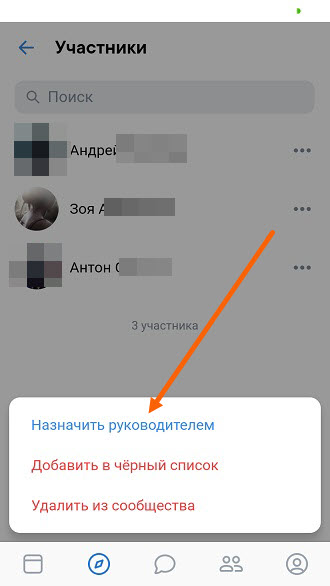 ru
ru
Передача прав собственнику сообщества — ВКонтакте
Популярный пост!
С сегодняшнего дня создатель сообщества будет называться «владельцем». В этом случае можно будет передать полные права на сообщество другому человеку и уйти с работы. Владелец не может быть лишен административных прав, и при желании он сможет назначить нового собственника. В сообществе может быть только один владелец.
Возможность передачи права собственности доступна сообществам, насчитывающим менее 100 000 членов.В будущем мы планируем снять это ограничение. Права собственника могут быть переданы через окно для назначения нового руководителя при соблюдении ряда условий.
Кнопка не будет отображаться при невыполнении одного из условий:
Сообщение отредактировал TheTvister: 18 11 2016 — 21:15
Отличная новость, спасибо за информацию.
Продвигаем аккаунты ВК у друзей — zismo.biz/topic/744195 Продвигаем аккаунты ВК у друзей — zismo.biz / topic / 744195
Вау, сегодня отличные новости. Теперь начну собирать все сообщества на личной странице.
Теперь начну собирать все сообщества на личной странице.
Впереди 3 минуты, поздравляю.
а новости такие горячие.
Самая дешевая капча → + Возможность заработать на вводе капчи
wow, спровоцировала продажу групп.
Барыгам будет удобно .. теперь не надо отдавать свою страничку в комьюнити. Браво вк. Вы не перестаете удивлять!
Пабы украдут с аккс сейчас
А если творец в вечной бане за нарушение правил сайта как быть?
тоже интересно (
отличные новости.спасибо
Пойду попробую трахнуть группы.
супер новости. цена на паблик скоро выйдет
врятли. наоборот упадет. потому что создатель уже не нужен)
там через 14 дней можно вернуть + смс подтверждение (ну это проще всего обойти)
да я могу запросто хозяин и все тут.
ну те кто копал аки. теперь они объединят группы слева и вдоль цепочки.По задумке рынок должен рухнуть и за копейки вылететь кучка групп
Ха-ха ** паблик
Интересная новость! Благодарить!
zismo. biz
biz
Могу ли я назначить другого владельца группы ВК? — В контакте с
Да, здесь будет отображаться строчка, назначьте хозяина!
Сообщение отредактировал DimTim: 09.09.2017 — 11:56
до 27.11 100 баллов — 13 рублей
Да конечно
Изначально права собственника получает создатель сообщества.Он может назначить нового владельца. Это лишит создателя особых прав на сообщество. Новый владелец также может передать права другому члену сообщества. В сообществе может быть только один владелец.
Для передачи прав откройте меню «Управление сообществом» и перейдите на вкладку «Менеджеры». Там вы должны выбрать одного из администраторов и нажать «Редактировать» под его именем. В окне выбора уровня полномочий вы увидите кнопку «Назначить владельца».
Кнопка не будет отображаться, если выполнено одно из условий:
- Вы не являетесь владельцем сообщества;
- в сообществе более 100 000 участников;
- прошло менее 2 недель с момента последней смены владельца;
- есть признаки того, что страница владельца недавно сменила владельца.
Если какое-либо из условий не выполнено, вы можете обратиться в службу поддержки ВКонтакте. Заявление о смене собственника рассматривается индивидуально.
После назначения нового владельца у вас будет 14 дней, чтобы отменить передачу сообщества. Это можно сделать через сообщение в центре уведомлений в «шапке» сайта. По истечении этого срока уведомление о передаче прав исчезнет и сообщество больше не будет возвращено.
Обратите внимание: возможность передачи прав владельца сообщества не означает, что администрация ВКонтакте разрешает торговать с сообществами ВКонтакте.
Пункт 6.3.13. Правила использования Сайта ВКонтакте гласят: «При использовании Сайта пользователю запрещается воспроизводить, копировать, копировать, продавать, проводить торговые операции и перепродавать доступ к использованию Сайта, включая его Дополнительный функционал, для любой цели, за исключением случаев, когда такие действия были прямо разрешены Пользователем в соответствии с условиями отдельного соглашения с Администрацией. »
Права собственника поселка продаже не подлежат.Служба поддержки ВКонтакте не поможет устранить негативные последствия, возникшие в результате неудачной попытки продать сообщество.
Также следует помнить, что администрация ВКонтакте считает недопустимым изменение тематики сообщества. В том числе после передачи другому владельцу. Сообщество — это комбинация информации и людей, которые подписываются на него на основе доступных материалов и их будущих обновлений. При изменении темы старая информация либо удаляется, либо перестает обновляться, а подписчикам в одностороннем порядке навязываются обновления по теме, на которую они не подписывались.Сообщества, в которых была изменена тема, могут быть заблокированы на неопределенный срок.
Здравствуйте, уважаемые читатели сайта! Если у вас есть своя группа в социальной сети ВКонтакте, которую вы хотели бы развивать и делать популярной, то вам нужно постоянно ею заниматься. Вам нужно искать подписчиков, регулярно добавлять новые публикации, отвечать на вопросы пользователей и многое другое.
Я уже сказал. Она написала об этом. Это привлекает пользователей, облегчает их работу с группой, особенно если вы предлагаете какие-либо услуги или продаете товары.
А что делать, если не хватает времени на участие в комьюнити, подписчиков много, и терять их не желание? В этом случае вы можете предоставить права администратора другому пользователю, чтобы он также мог выполнять определенные действия от имени сообщества. Что ж, если человек не выполняет никаких действий, вы всегда можете удалить его с поста. А теперь разберемся со всем этим подробнее.
Как назначить редактора, модератора, администратора в группе
Чтобы назначить другого члена в качестве администратора, перейдите в принадлежащую вам группу и нажмите на три горизонтальные точки под аватаром.В раскрывающемся меню выберите «Управление сообществом».
В следующем окне отметьте маркером, кого именно вы хотите сделать выбранным пользователем: модератором, редактором или администратором. Чтобы человек отображался на главной странице сообщества, установите флажок «Отображать в блоке контактов».
Вы можете заполнить появившиеся поля, а затем щелкнуть «Диспетчер назначений».
Прочтите предупреждение и, если вы со всем согласны, нажмите «Назначить администратором».
Блок контактов находится на главной странице сообщества справа. Установив флажок, чтобы страница отображалась в этом блоке, она появится там и будет выглядеть так, как показано на скриншоте ниже.
Как сменить владельца группы
Если вы создали сообщество, но больше не хотите быть его владельцем и вам нужно передать полномочия другому человеку, то войдите в него, нажмите на три горизонтальные точки под аватаром и выберите «Управление сообществом» из списка.
В меню справа перейдите на вкладку «Участники». Есть небольшой нюанс: сначала нужно назначить человека администратором, а затем сделать его владельцем группы.
Поэтому ищем в списке нужного пользователя и делаем его администратором группы, как описано в предыдущем абзаце. Затем мы снова открываем этот список и напротив правого человека нажимаем кнопку «Редактировать».
В открывшемся окне в самом низу будет кнопка «Назначить владельца» — нажмите на нее.
Если вы настроены изменить владельца группы, прочтите предоставленную информацию и нажмите «Сменить владельца».
Как удалить админа
Если в вашей группе назначено несколько администраторов и некоторые из них абсолютно ничего не делают, то их нужно удалить. Заходим в группу, нажимаем на три горизонтальные точки под аватаркой и выбираем из списка «Управление сообществом».
Перейдите во вкладку «Участники», найдите нужного пользователя и нажмите на кнопку «Требовать» напротив него.
Подтвердите, что вы собираетесь понизить в должности выбранного человека.
Делаем админа с телефона
Если вам удобнее пользоваться Вконтакте через установленное мобильное приложение на телефоне или планшете, то в списке сообществ найдите свое и нажмите на него.
Откроется страница «Управление сообществом». Выберите здесь «Участники».
Теперь в списке нужно найти пользователя, которого вы хотите сделать редактором, модератором или администратором.Перед ним нажмите на три вертикальные точки и выберите «Диспетчер назначений» из раскрывающегося меню.
VK Admin (Beta) от VK.com — более подробная информация, чем в App Store и Google Play от AppGrooves — Social
1.12.0
30 октября, 2019
Исправляем кое-какие мелочи кое-где.
1.11.1
12 августа 2019
• Придайте цвет своим опросам
Теперь вы можете не только выбирать красочный фон для своих опросов, но и загружать свой собственный.
• Измените обложку сообщества и главное изображение со своего телефона
Просто сделайте снимок или выберите один из изображений в своей галерее.
• Защитите свое сообщество от спама
Если вы не хотите, чтобы другие сообщества оставляли комментарии в вашем, заблокируйте их прямо в разделе уведомлений.Просто нажмите и удерживайте имя нежелательной страницы.
Мы также исправили множество мелких, но неприятных ошибок, чтобы они больше не беспокоили вас!
1.10.5
24 мая, 2019
Исправляем кое-какие мелочи кое-где.
1.10.4
19 марта 2019
• Используйте стены сообщества
Теперь вы можете просматривать, редактировать и закреплять сообщения, включать или отключать комментарии и делиться сообщениями с другими сообществами прямо в приложении.
• Простое управление сообщениями
Планируйте публикацию нового контента и одобряйте предлагаемые сообщения. Добавьте вложения и подпись к своему сообщению и при необходимости пометьте его как рекламу.
• Привлечение внимания к опросам
Теперь в вашем распоряжении все функции опросов. Разрешите подписчикам выбрать несколько вариантов опроса и выделите их ярким фоном.
• Мгновенный доступ к статистике
Одним нажатием вы можете открыть статистику любого сообщения прямо со стены сообщества.
1.9.4
22 декабря 2018
Пополняйте свой рекламный аккаунт прямо в VK Admin. Нажмите кнопку «Пополнить», введите сумму, подтвердите операцию, и ваш баланс будет пополнен.
1.9.3
22 ноября 2018
• Управление черным списком
Теперь вы можете блокировать пользователей и сообщества, используя их короткий адрес, идентификатор или ссылку на их страницу.Вы также можете редактировать черный список прямо в приложении.
• Новый внешний вид вложения
Ссылки, карты, изображения и другие вложения приобрели новый вид.
• Пригласите своих друзей в сообщество
При отправке приглашений будут отображаться только друзья, которые еще не являются частью сообщества.
1.8.1
10 сентября 2018
• Создавайте сообщества прямо в приложении.
Воплощайте свои идеи в жизнь, не выходя из VK Admin.Откройте раздел «Сообщество» в настройках, чтобы создать новую группу, публичную страницу или мероприятие.
• Просматривайте статистику сообщества в обновленном разделе.
Отслеживайте активность пользователей и узнавайте пол, возраст и местонахождение вашей аудитории. Вы также можете анализировать данные за определенный период времени.
• Просматривайте все вложения чата на одной странице
Мгновенно находите изображения, видео, аудиофайлы, документы или ссылки, нажав «Показать вложения» в чате.
• Пометка сообщений как прочитанных вручную
Вы можете настроить параметры приложения, чтобы сообщения помечались как непрочитанные.Когда будете готовы ответить, нажмите кнопку в чате, и сообщение будет отображаться как прочитанное.
1.7.2
18 июля 2018
• Обновлен раздел сообщений: быстрее и стабильнее.
Теперь в течение 24 часов после отправки сообщения от сообщества вы можете отредактировать или удалить его из чата.
• Добавлены новые возможности для этих каналов тестирования.
Вы можете закреплять сообщения, создавать пригласительные ссылки и переименовывать свой канал.
1.6.1
16 мая 2018
• Добавлена возможность пополнения рекламных счетов. Если у вас закончились деньги, вы можете в любой момент пополнить свой счет с помощью платежной карты.
• Реализована возможность предварительного просмотра чата с помощью 3D Touch. Чтобы мгновенно просматривать сообщения в чате, просто нажмите и удерживайте имя чата.
• Добавлены счетчики для всех разделов управления сообществом.Количество участников, менеджеров, запросов и заблокированных пользователей теперь можно увидеть прямо в меню.
• Повышена стабильность приложения.
1.5.1
2 апреля 2018 г.
Мы постоянно совершенствуем приложение, чтобы вам было проще управлять своими страницами и контролировать рекламные кампании.
Добавлен новый раздел управления сообществом. Теперь вы можете редактировать информацию о странице, включать и отключать разделы, добавлять и удалять ссылки, просматривать участников, продвигать менеджеров, принимать и отклонять запросы на присоединение к группам и управлять черным списком.
1.4.1
28 февраля 2018
Мы добавили раздел уведомлений, исправили ошибки и реализовали десятки улучшений.
• Новый раздел уведомлений. Мгновенно узнавайте о том, что происходит в ваших сообществах — получайте уведомления о новых комментариях, упоминаниях или предлагаемых публикациях. Настройте, какие события будут отображаться в уведомлениях.
• Полностью обновленные push-уведомления.Они надежны, мгновенны и просты в настройке.
• Улучшенная структура приложения. Скорость и стабильность были значительно увеличены.
1.3.3
23 января 2018
Отличные новости! В новой версии приложения VK Admin появились рекламные аккаунты и множество других полезных функций.
• Рекламные возможности ВКонтакте теперь доступны на вашем смартфоне. Оперативно управляйте своими объявлениями и ставками с мобильного устройства.
• Если вы готовы активно отвечать на вопросы своих подписчиков и клиентов, включите статус «В сети», чтобы они знали. Привлекающий внимание блок, сообщающий пользователям, что вы доступны, будет отображаться в вашем сообществе.
• Теперь вы можете прикреплять фотографии и аудиофайлы сообщества, просматривать граффити и слушать голосовые сообщения в чатах.
• Имена администраторов теперь отображаются под сообщениями чата.
• Некоторые исправления и десятки улучшений.
1.2.1
21 декабря 2017
• Добавлена возможность отправлять сообщения в различные личные и общественные чаты.
• Меню вложения обновлено, чтобы можно было выбрать несколько фотографий, вложение текущего местоположения и глобальный поиск видео и документов.
• Приложение совместимо с iPhone X.
• Исправлены ошибки и внесены десятки улучшений.
1.1.7
20 ноября 2017
Хорошие новости! С обновлением VK Admin стал еще полезнее, быстрее и удобнее.Вот что мы добавили или обновили:
• Новый шаблон экрана. Теперь он стал более аккуратным и быстрым, с добавленной анимацией.
• Добавлен доступ к приложению по логину и паролю.
• Шаблоны ответов теперь связаны с сообществами. Каждое сообщество может создавать свой собственный набор ответов. Мы ускорили работу шаблонов и отсортировали их по частоте использования.
• Мы обновили календарь, чтобы выбирать даты в статистике сообщества и выполнять поиск в диалоговых окнах.Можно увидеть сразу весь месяц и все дни недели.
• Улучшенные push-уведомления: теперь с максимальной точностью и без ошибок.
1.1.6
17 ноября 2017
Хорошие новости! С обновлением VK Admin стал еще полезнее, быстрее и удобнее. Вот что мы добавили или обновили:
• Новый шаблон экрана. Теперь он стал более аккуратным и быстрым, с добавленной анимацией.
• Добавлен доступ к приложению по логину и паролю.
• Шаблоны ответов теперь связаны с сообществами. Каждое сообщество может создавать свой собственный набор ответов. Мы ускорили работу шаблонов и отсортировали их по частоте использования.
• Мы обновили календарь, чтобы выбирать даты в статистике сообщества и выполнять поиск в диалоговых окнах. Можно увидеть сразу весь месяц и все дни недели.
• Улучшенные push-уведомления: теперь с максимальной точностью и без ошибок.
1.1.5
16 ноября 2017
Хорошие новости! С обновлением VK Admin стал еще полезнее, быстрее и удобнее. Вот что мы добавили или обновили:
• Новый шаблон экрана. Теперь он стал более аккуратным и быстрым, с добавленной анимацией.
• Добавлен доступ к приложению по логину и паролю.
• Шаблоны ответов теперь связаны с сообществами.Каждое сообщество может создавать свой собственный набор ответов. Мы ускорили работу шаблонов и отсортировали их по частоте использования.
• Мы обновили календарь, чтобы выбирать даты в статистике сообщества и выполнять поиск в диалоговых окнах. Можно увидеть сразу весь месяц и все дни недели.
• Улучшенные push-уведомления: теперь с максимальной точностью и без ошибок.
1.1.3
20 октября 2017
Всем хорошие новости! Мы выпускаем масштабное обновление.Здесь новые функции администратора ВКонтакте, и это только начало.
• Новый раздел: Статистика. Теперь вы можете отслеживать рост сообщества, отслеживать охват и просматривать подробные данные о публикациях (для сообществ с численностью более 5000 человек).
• Удобный экран поиска. Это поможет найти важные сообщения среди тысяч чатов сообщества.
• Обновленные push-уведомления. Легче включить и быстрее добраться, не заблудившись в пути.
• Практичный дизайн. Мы обновили внешний вид большинства разделов и упростили навигацию.Также мы подготовили приложение для следующих обновлений. В конце концов, дело не только в статистике.
• Пересылка сообщений между чатами. Выберите любое сообщение, удерживайте его и выберите «Еще …». Пересылайте до ста сообщений одновременно, отвечайте на сообщение в том же чате и массово удаляйте одним касанием.
• А также, показывая, как долго пользователь был оффлайн, ваш личный профиль в настройках, разблокировку пользователя прямо в чате и десятки технических изменений и улучшений.
Полный список обновлений в сообществе vk.com / vkadmin. Вы можете написать нам в личных сообщениях, так как мы уже работаем над многими обновлениями, которые вы запрашивали.
1.0.30
4 сентября 2017 г.
Исправлены ошибки и улучшена производительность.
Mail Ru Group Ltd (MLRYY) Цитата — Пресс-релиз
Mail.Ru Group Limited (MAIL.IL, далее «Компания» или «Группа»), одна из крупнейших интернет-компаний в русскоязычном Интернете market, сегодня публикует неаудированные результаты по МСФО и сегментную финансовую информацию за три и девять месяцев, закончившихся 30 сентября 2017 года.
http://mma.prnewswire.com/media/478583/Mail_Ru_Group_Logo.jpg
https://mma.prnewswire.com/media/591949/Mail_Ru.jpg
Основные показатели эффективности *
Три месяца закончились 30 сентября 2017 г. — 3 квартал 2017 г. Совокупная сегментная выручка Группы выросла на 39,1% г / г до 13 577 млн руб. — В 3 кв. 2017 г. совокупная EBITDA Группы выросла на 1,1% г / г до 4 260 млн руб. — Совокупная чистая прибыль Группы в 3 кв. 2017 г. снизилась на 0,5% г / г до 2 918 млн руб.
Девять месяцев, закончившихся 30 сентября 2017 года — 9 месяцев 2017 года Совокупная сегментная выручка Группы выросла на 35.2% г / г до 39 905 млн руб. — 9 мес. 2017 г. Совокупная EBITDA сегмента выросла на 9,0% г / г до 14 106 млн руб. — 9 мес. 2017 г. Совокупная чистая прибыль Группы выросла на 12,0% г / г до 9 730 млн руб.
Чистая денежная позиция на 30 сентября 2017 года составила 9 718 млн руб.
Основные последние разработки — VK выпустила важные обновления приложений для iOS и Android: новый дизайн с упрощенной навигацией, новый раздел «Обзор» (для персонализированного обнаружения контента) и гибкие уведомления. — VK представил алгоритм под названием «Prometheus», который находит тенденции или потенциально популярных авторов и продвигает их контент в разделе «Изучить», а также объявил о развертывании платформы для журналистской журналистики с возможностью форматирования текста и использования мультимедийных вложений.- Новый инструмент для сообществ ВКонтакте: сообщество может присоединиться к рекламной сети и получать свою долю от продаж промопостов на страницах сообщества и в ленте новостей. — VK Admin — новое приложение для iOS и Android, позволяющее администраторам групп общаться с группой участники / клиенты, принимают заказы, добавляют / редактируют товары и услуги, отслеживают статистику и т. д. — ВКонтакте запустил Direct Games, платформу для игр HTML-5, которые можно запускать прямо из мобильных приложений ВКонтакте. — Обновлен OK Live для Android. с функцией прямой трансляции в формате Full HD.- Delivery Club представил встроенное мини-приложение ВКонтакте для настольных компьютеров и мобильных устройств. — Несколько обновлений Delivery Club: еда на вынос, любимые рестораны, персонализированные промокоды и повторный заказ. — Новый контент для Warface, War Robots, HAWK, Juggernaut. Консоль Wars и Skyforge. — Матчи Warface eSport Final Atlas of War (более 2,5 млн просмотров, 33 тыс. Одновременных зрителей) .- Списки Am.ru теперь доступны на Youla. до завершения сделки.- Юла представила продвигаемые объявления. — Почтовый сервис Mail.Ru обеспечивает денежные переводы на любой адрес электронной почты любого почтового сервиса и поддерживает встроенный CSS и адаптивный дизайн электронной почты. — Почтовые приложения myMail и Mail.Ru получили новую функцию интеллектуальных ответов, предложения для быстрого ответа на основе машинного обучения. — Cloud Mail.Ru представил распознавание лиц и группировку фотографий по распознанным лицам в мобильных приложениях. — ВКонтакте провела 3-дневный хакатон, который собрал более 300 талантливых программистов, дизайнеров и других IT-специалистов.
Комментируя результаты Компании, Председатель Правления Дмитрий Гришин и Борис Добродеев, Генеральный директор (Россия) Mail.Ru Group, сказали:
«Мы рады сообщить о наших результатах за третий квартал и первый квартал. за девять месяцев 2017 года, когда мы продолжаем видеть уверенный рост. Выручка за 3 квартал, включая все приобретения на основе проформы, выросла на 39,1% г / г до 13 577 млн руб. Как мы заявляли ранее, 2017 год остается для нас инвестиционным годом, и мы продолжаем направить значительные ресурсы на реализацию ряда наших новых проектов, которые на данном этапе не влияют на показатель EBITDA.Таким образом, EBITDA выросла на 1,1% г / г до 4 260 млн руб. За первые девять месяцев выручка увеличилась на 35,2% г / г до 39 905 млн руб. И EBITDA на 9,0% г / г до 14 106 млн руб.
Рост доходов от рекламы в третьем квартале оставался сильным, при сохранении тенденций как в распределении бюджета, так и в ценообразовании, которые мы наблюдали в последние годы. Как и в h2, мы продолжаем продвигать наши новые мобильные продукты, тем самым ограничивая товарные запасы, доступные для продажи. Несмотря на это, выручка от рекламы в третьем квартале выросла на 32,5% г / г до 5 821 млн рублей.Как и в предыдущие периоды, самые быстрорастущие доходы от рекламы оставались в виде рекламных сообщений в социальных сетях, включая видео. Мы по-прежнему наблюдаем смещение рекламных бюджетов на мобильную связь, и, следовательно, мы извлекаем выгоду из нашего лидирующего положения на российском рынке мобильной связи. Многие традиционные офлайновые бренды выделяют большую часть своих медиа-расходов на социальные сети и переходят на мобильные форматы видеорекламы и видеорекламы. Мы также выпустили много новых креативных рекламных акций с брендами, таких как чат-боты, маски, подарки и наклейки.
В третьем квартале VK продолжала демонстрировать высокие показатели благодаря дальнейшему росту вовлеченности. Недавнее исследование Mediascope подтвердило, что ВКонтакте является лидером среди мобильных приложений в России как по дневной, так и по ежемесячной аудитории (в городах с населением более 100 тыс. Человек, август 2017 г.). В третьем квартале выручка ВКонтакте выросла на 60,3% г / г до 3 417 млн руб. Реклама по-прежнему составляла основную часть доходов, и, как и в предыдущие периоды, несмотря на рост IVAS в третьем квартале, доходы от рекламы росли быстрее, чем общие доходы. Команда ВКонтакте продолжает улучшать платформу и удобство работы с ней.В третьем квартале VK представила крупные обновления своих мобильных приложений, которые теперь включают новые функции и разделы. ВК анонсировала ряд инициатив по внедрению создания, распространения и монетизации нового контента. Мы считаем, что эти обновления продуктов будут способствовать дальнейшему привлечению пользователей и принесут пользу всей экосистеме ВКонтакте.
До конца 2017 года и в 2018 году основное внимание будет уделяться нативной, и особенно мобильной рекламе. Как уже отмечалось ранее, мы ожидаем, что рекламная нагрузка и цены будут продолжать расти. Мы по-прежнему видим значительные возможности для ВКонтакте как с вовлечением, так и с улучшением платформы.
В третьем квартале 2017 года выручка от продаж ММО-игр выросла на 82,8% по сравнению с аналогичным периодом прошлого года и составила 4392 млн рублей. Международные доходы также продолжали расти и в третьем квартале составили 56% от общих доходов от MMO. Рост в третьем квартале был обусловлен широкой базой и постоянным успехом как в уже выпущенных, так и в недавно выпущенных играх. Warface и War Robots продолжают хорошо работать и являются двумя нашими крупнейшими играми. HAWK набрал обороты с момента глобального запуска Android в конце второго квартала. У нас есть следующие выпуски в 4 квартале и полный цикл на 2018 год.
В третьем квартале 2017 года выручка IVAS выросла на 6,7% по сравнению с аналогичным периодом прошлого года. Большая часть мобильных IVAS остается сложной задачей, но мы довольны первыми результатами новых межплатформенных инициатив IVAS, в частности услуг по подписке и VIP-услуг в OK. Однако на данный момент они не растут достаточно быстро, чтобы компенсировать снижение доходов от традиционных настольных систем IVAS. Мы продолжим изучать новые мобильные продукты, но по-прежнему ожидаем, что выручка от IVAS снизится в процентном отношении к выручке.
В третьем квартале Delivery Club продолжил демонстрировать очень сильный рост по всем операционным показателям.Интеграция ZakaZaka продолжается и должна быть завершена к концу года. В третьем квартале 2017 года среднемесячные заказы для объединенного бизнеса Delivery Club выросли на 84% по сравнению с аналогичным периодом прошлого года до 735 000, а количество ресторанов превысило 6200. Мы продолжаем вносить ряд улучшений в продукт, чтобы упростить пользователям процесс заказа и упростить для ресторанов управление и обработку заказов. Основываясь на текущих тенденциях, мы ожидаем, что выручка Delivery Club в четвертом квартале 2017 года продолжит очень сильный рост.Delivery Club явно останется в инвестиционной фазе до конца 2017 года, поскольку он укрепляет свои лидирующие позиции на рынке. Хотя этот бизнес в настоящее время не способствует увеличению EBITDA, мы уже начали процесс оптимизации маркетинговых каналов в 3 квартале и, следовательно, продолжаем ожидать, что Delivery Club выйдет на уровень прибыльности в течение 2018 года.
С момента его запуска около 2 лет назад наше местонахождение- На торговой площадке Youla наблюдается постоянный и сильный рост пользователей. Это продолжилось и в третьем квартале 2017 года с новым максимумом в 22 миллиона активных пользователей в месяц и 4.5 млн активных пользователей в день на всех платформах. Приложение стабильно входит в пятерку лучших по России в App Store и Google Play вместе взятых (по данным App Annie). С интеграцией Am.ru и запуском нашего предложения недвижимости как для настольных компьютеров, так и для мобильных устройств, мы продолжаем расширять охват Youla. Мы начали эксперименты по монетизации с продвигаемыми листами в октябре 2017 года и планируем увеличить монетизацию в течение 2018 года. Отзывы пользователей и их вовлеченность остаются очень положительными, и поэтому мы ожидаем дальнейшего роста количества пользователей в течение 2017 года.
В течение третьего квартала наша служба совместного использования поездок на большие расстояния BeepCar продемонстрировала значительный рост количества установок мобильных приложений, которые к концу сентября достигли 4,2 миллиона. В ближайшей перспективе мы сосредоточены на увеличении числа пользователей, и, следовательно, BeepCar в настоящее время не приносит дохода.
В третьем квартале способность нашего бизнеса генерировать денежные потоки не изменилась, а конверсия денежных средств соответствовала ожиданиям. В результате чистые денежные средства после платежей, связанных с слияниями и поглощениями, на конец 3 квартала составили 9 718 млн руб.
За последний год мы совершили ряд приобретений, все из которых хорошо вписываются в основную стратегию и мобильные активы Группы и открывают значительные возможности на будущее.Благодаря сильному балансу и неизменным возможностям генерирования денежных средств мы продолжим изучать дальнейшие возможности приобретения аналогичных компаний в будущем.
Первые девять месяцев 2017 года были успешными с очень сильным вкладом в рекламу и игры. Delivery Club продолжает демонстрировать очень хороший рост, и хотя у IVAS все еще есть проблемы с переходом на мобильную связь, он постепенно становится все меньшей частью доходов. Мы по-прежнему считаем, что можем извлечь выгоду из текущих структурных тенденций в рекламе, и воодушевлены постоянным прогрессом в играх.Мы по-прежнему видим большой потенциал в наших инициативах в области электронной коммерции и, следовательно, по-прежнему считаем, что у нас хорошие возможности.
Исходя из текущей видимости, мы рады повысить наш прогноз выручки на 2017 год в третий раз в этом году с предыдущего прогноза роста выручки на 23–26% г / г до роста выручки проформ на 30–31% г / г до 55,6-56,0 млрд руб. 2017 год остается годом значительных инвестиций в новые продукты, и, учитывая значительный потенциал, который мы видим в них, мы продолжим активно инвестировать в наши новые инициативы.Мы не ожидаем, что они внесут вклад в EBITDA в этом году. Мы также по-прежнему не ожидаем каких-либо значительных доходов от BeepCar или Youla в 2017 году, но хотим использовать большую часть дальнейшего увеличения доходов для инвестирования в новые продукты. Даже с учетом этих инвестиций мы рады увеличить прогноз EBITDA на 2017 год с 20,0 млрд до примерно 20,5 млрд рублей ».
Посмотреть исходный контент с мультимедиа: http://www.prnewswire.com/news-releases/ mailru-group-limited-unaudited-ifrs-results-for-q3-2017-300544729.html
ИСТОЧНИК Mail.Ru Group
https://rt.prnewswire.com/rt.gif?NewsItemId=LN27779&Transmission_Id=201710270702PR_NEWS_USPR_____LN27779&DateId=20171027 Администратор Gruptel3 Eruptel
So fügen Sie einen Administrator in der VKONTAKTE-Gruppe hinzu
In Kontakt mit
Wie kann man in der Gruppe in der Gruppe in vk immer noch jeder machen?
Die Konzernleitung kann genug werden schwieriges Geschäft, besonders wenn es abgewickelt und Friebt ist.Ein Administrator darf nicht fertig werden, daher ergibt sich также sehr oft, wie er den Administrator in der Gruppe in der VC einer anderen Person erstellt. Mit dem neuen Design der VK, um eine solche Permutation des Personals ganz einfach zu machen:
Kommen Sie in Ihre Gruppe.
In der Nähe des Avatars gibt es ein Symbol «…». Ändern Sie es, wählen Sie «Управление сообществом».
Auf der offenen Seite rechts ist es erforderlich, «Teilnehmer» zu wählen.
Als Nächstes wählen Sie «Offiziere» и «Manager hinzufügen».
Wie Sie sehen, ist alles sehr einfach.
Lustige Gruppen в вк. Was ist für den Erfolg erforderlich?
Gelächter war schon immer und bleibt eines der gefragtesten Drogen Aller Krankheiten. Венн дю. .. есть gute LauneAlle Dinge sind verrückt, alles wird heraus und im Allgemeinen ist das Leben schön! Deshalb gehören kühle Gruppen в Vk zu den häufigsten und zahlreichen.
Natürlich ist es nicht nur ein gut ausgewählter Inhalt. Eine wichtige Rolle bei der Popularisierung der Gruppe wird von der Anzahl der Abonnenten gespielt.Um sie überhaupt zu erhöhen, ist es nicht notwendig, auf die Sending-Einladungen zurückzugreifen, da es mehr als einen Monat ein solches Ereignis benötigt. Benutzen spezialdienst Für Betrug — VTOP. In diesem Fall erhalten nicht nur Teilnehmer eine Gruppe. Любит ВКонтакте, репосты и комментарии können mit Hilfe von nur soweit erstellten VTOP-Konto erreicht werden.
Lustige Gruppen in vc, wie sie vtop spinnen
Sie haben также зарегистрирован. Es dauert weniger als zwei Minuten. Jetzt müssen Sie zu Ihrem VTOP-Konto gehen.Kopieren Sie den Adress-Link der Gruppe, die Sie fördern möchten. Machen Sie in einem speziellen Fenster Strg + V. Geben Sie an, wie viele Abonnenten, Likes, Reposts oder Kommentare, die Sie benötigen. Es bleibt nur noch, ihre Wünsche an eine spezielle Innenwährung-VTOP-Punkte zu bezahlen.
Das Management von Gruppen und Öffentlichkeiten auf Facebook ist eine komplexe und verantwortungsbewusste Arbeit, insbesondere wenn die Anzahl der Teilnehmer / Abonnenten für hundert übersetzen wird. Es ist notwendig, die öffentliche Ordnung aufrechtzuerhalten, dem Verhalten der Benutzer zu folgen und natürlich regelmäßig zu tun interessante Publikationen.entsprechend dem Betreff der Gemeinschaft. Einer zur Bewältigung Aller Verantwortlichkeiten ist nicht einfach, so dass die Schöpfer normalerweise entscheiden, der Gruppe Administratoren hinzuzufügen, um ihre Kontrolle effizienter zu gestalten.
Aktualisieren Sie die Zusammensetzung des Administrators: Anweisung
Кроме того, vor einiger Zeit haben Sie eine Gruppe geschaffen, um Gleichgesinnte zu kombinieren, einen Plan für eine Veranstaltung zu erstellen, oder nur um in einem engen Freundenkreis zu sprechen.Plötzlich wurde klar, dass Sie nicht alles verfolgen konnten, был in der Gemeinschaft passiert ist, und es wäre schön, einen Job als Assistant zu bekommen. Sie geben den Schrei auf und finden eine Person, die sich einverstanden, der Administrator der Gruppe zu werden. Der Fall bleibt so klein — Sie müssen es nur «Einweihung» halten. Und dies kann в wenigen Schritten erfolgen:
1. Община Геен Сие зур, администратор Сие синд.
2. Gehen Sie zum Abschnitt «Teilnehmer».
3. Klicken Sie auf das Symbol in der Nähe der Person, die Sie zur Verwaltung hinzufügen möchten.
4. Вален Зие ден Артикель «Администратор Эрстеллен».
Sobald es engagiert ist letzte AktionIn der Community erscheint ein neuer Administrator, der die Standardeinstellung Aller Rechte hat, nämlich:
Somit gibt Facebook den Schöpfer der Gemeinschaft die Fähigkeit, mehr einzustellenffektives ManagementDurch die Erweiterung des in dieser Tätigkeit in nur einer Minute.
So erstellen Sie ein Profil, eine Gruppe und Öffentlichkeit auf VK. Wie zuzuweisen man den Administrator in Gruppen und vile in Kontakt?
Sicherheit für Eigentümer. großunternehmen Seiten und noch größere Marken und lautere Namen, sehr wichtig! Sie müssen einfach wissen, wie man den Prozess der Arbeit mit organisiert Smm. Agenturen so, dass, nicht mit der Nase bleiben «…
Im Gegensatz zum FB в VK für das Geschäft können Sie sowohl Gruppen als auch Geschäftsseiten verwenden (sie sind Parags).In den FB-Gruppen tut jeder nicht, es sei denn, diejenigen, die nicht alle Regeln davon kennen soziales Netzwerk Und haben keine ausreichende Kompetenz. Mit den Einstellungen der Rechte в Kontakt ist alles wesentlich einfacher als auf BS FB. Es wird aber auch vertrauen, dass auch das Vertrauen eindringen, da es keine solchen Einstellungen für «Rolle» wie в Facebook gibt.
In Verbindung mit Wir können eine Gruppe erstellen, jemanden vom Manager ernennen, den Administrator und all überprüfen.In der FB gibt es bis zu fünf Arten von Admins und jeder ihrer Kräfte. In der Tat, in Gruppen vk, sind alle, die mit Manager ernannt werden, in der Gruppe sichtbar. Wenn Sie sich entscheiden, eine Öffentlichkeit zu erstellen, können Sie dort nicht auffallen bleiben. In der Öffentlichkeit können Sie für die Kommunikation in der Öffentlichkeit diese Profile hinzufügen, die Sie im Widget «Kontakte» zeigen. Um jemanden in Kontakten einzuführen, reicht es aus, dass diese Person eine Öffentlichkeit und alles abonnieren würde! Der Kopf dieser Person muss nicht tun! В Fällen, in denen die Vertriebs- und Werbeabteilung zwei verschiedene Strukturen ist.
Bevor Sie jedoch Rechte und Zeitplanbetreiber ausgeben, müssen Sie sich mit dem VC registrieren und eine Community erstellen, die wir benötigen:
Was ist die Funktion, ein Konto zu erstellen und eine Gruppe / Öffentlichkeit im Namen des Kunden zu erstellen?
Alles ist sehr einfach — Damit dieses Profil alle Rechte waren! Ein Administrator kann die zweite entfernen, es wird jedoch empfohlen, dass der Zugriff auf die Gruppe immer mindestens jemand blieb.Denn wenn es plötzlich blockiert wird (eingefroren), dem Konzernkonto des Gruppenadministrators und kann nicht wiederhergestellt werden, dann besteht das Verlust und die Gruppe.
Fügen Sie den Administratoren mindestens einen Administrator hinzu. Ich denke, es ist besser, leise zu schlafen, einer Person, aber mit einer Gruppe als, ohne jemanden ohne Gruppe zu vertrauen. Um die «Zeremonie» zu verbieten, die plötzlich entscheide, Ihre Entwicklungen zu nutzen, und der Name ist sehr einfach! Dazu müssen Sie nur in diesen unterstützenden Kontakt schreiben (siehe Hilfe an der Unterseite jeder Seite vk), Beweise dafür, dass Sie der Besitzer dieser Marke und der Community sind, und das ist es.Natürlich, der Anziehungskraft, müssen Sie von Ihrem schreiben persönliches KontoDaher treffen wir die Registrierung Ihres Profils und erstellen eine Gemeinschaft в Ihrem eigenen Namen.
Была ли Soll eine Gruppe oder eine Business-Seite wählen?
Ich habe bereits eine Antwort auf diese Frage im Artikel «», und um eine klare Antwort zu geben, müssen Sie Ihre Themen und die Situation auf dem Markt anschauen … venkontakte, wie in keinem anderen alles ändert sicht schndert Trendpublik, für die Интернет-магазины besser, um eine Gruppe zu erstellen, um ein enge Ориентация на zu erstellen, ist es auch besser, eine Gruppe zu erstellen…
Wenn Sie von mir bestellen, sah ich Ihre Situation an, ich kann auf jeden Fall sagen, «was ist besser für Sie»!
Jeder fünfte Sozialnetz-Benutzer шляпа «Venkontakte» hat seine eigenen Öffentliche Seiten und Verschiedene Gemeinden. Natürlich ist die Gruppe nicht nur trust, sondern auch aktive Bedürfnisse, um regelmäßig neue Einträge hinzuzufügen, Benutzerkommentare prüfen und neue Teilnehmer в ихрер Gruppe hinzufügen und einladen.
Alle diese Aktionen können jeden Benutzer ausführen, aber wenn die Community jedoch beginnt, großer Beliebtheit zu gewinnen, ist es notwendig, die Gruppe zu kontrollieren, um mehr mehrerer Assistenten zu wählen.Sie können jemanden hinzufügen, der Ihnen helfen möchte, und jetzt werden wir darüber reden, wie Sie der VKONTAKTE-Gruppe einen Administrator zuordnen können.
So weisen Sie der VKONTAKTE-Gruppe einen Administrator zu.
- Администратор. Der Administrator führt in der Gruppe die wichtigsten Funktionen aus. Es kann den Teilnehmern der Gruppe löschen und hinzugefügt werden, und vieles mehr.
- Редактор. Redakteure sind für das angelegte Material verantwortlich.Es sieht leicht aus, in der Tat suchen sie nach material brauchen, danach prüfen sie auf stilistische und Rechtschreibfehler.
- Модератор. Moderatoren haben das Recht, Datensätze zu löschen, und darüber hinaus überprüfen und genehmigen Sie die Community-Einträge.
Der Besitzer der Gruppe hat das Recht, hinzuzufügen, wer will, und wenn Sie beispielsweise nicht mit der Arbeit des Administrators oder des Editors zufrieden sind, haben Sie volles Gesetz. Entfernen Sie es und ernennen Sie eine neue Person an seinen Platz.
So weisen Sie der VK-Gruppe Administrator zu
Nun, jetzt fahren wir mit dem Fall, zusätzlich zu einem Administrator kann der Eigentümer der Gruppe keine, aber drei und sogar vier Administratoren hinzufügen, dann, welche Funktionen Jeder Administrator ausführen Eigentüird, der Gruppe.
Um einen neuen Administrator zuzuordnen oder im Gegenteil den Gruppen hinzuzufügen, muss Folgendes Folgendes tun:
Danach erscheint ein Fenster vor Ihnen, in dem die Liste Aller Mitglieder der Gruppe bereitgestellt wird.In der Susmaschine benötigen Sie den Namen und die berühmte Person, die Sie möchten, die Sie hinzufügen möchten. Neben der Seite dieser Benutzer Sie finden die Вариант «Ernennen der Manager».
Danach wird ein Fenster geöffnet, in dem Sie die Rechteebene für das gewünschte Gemeinschaftsmitglied auswählen müssen. Dann sehen Sie in der Nähe der Teilnehmerseite die Registerkarte «Anzeigen in der Kontaktblocks», damit der Administrator in der Gruppe zu sehen ist. Klicken Sie auf «Aord des Managers», indem Sie das Niveau der Anmeldeinformationen auswählen.
So verbergen Sie den Administrator in der VK-Community
Manchmal gibt es solche Situationen, in denen der Besitzer nach einigen nicht verständlichen Grund nicht nur Moderatoren und Redakteure verbergen möchte, sondern auch Administratoren aus den Augen anderer Menschen. Ум ден Администратор auszublenden, muss erfolgen:
Nach Abschluss dieser Aktionen wird der Administrator für die Augen anderer Menschen verborgen. Wie Sie sehen, ist es einfach, und es gibt nichts kompliziert.Genau richtig und folgen Sie sorgfältig all Anweisungen und Dann Wirst du Definitiv Trainieren!
Anweisung
Gehen Sie zur Seite «vkontakte» auf Ihre Seite. Wählen Sie im linken Menü die Option «Meine Gruppen» aus und wählen Sie aus der Liste aus die richtige Gemeinschaftin dem Sie ein Administrator sind. Weiter unter der Avatar-Gruppe (hauptfotografiegelegen in S. rechte Seite Seiten) Finden Sie die Community-Management-Option. Klicken Sie mit der linken Maustaste einmal auf ihn.Sie öffnen die Bearbeitungsseite.
Finden Sie oben auf der Seite die Registerkarte «Teilnehmer» und klicken Sie einmal auf ihn. Ein paar Sekunden eröffnen eine Liste Aller Abonnenten Ihrer Gruppe. Wenn der «degradierte» Admin unter ihnen ist — können Sie es finden, und klicken Sie unter Seinem Namen (Spitzname), вариант «Ernennen des Managers». Gehen Sie danach zur Hauptseite der Gruppe und stellen Sie sicher, dass die ausgewählte Person in der Verwaltungsliste aufgeführt ist.
Wenn ein remote-Admin Nein in der Liste der Teilnehmer in der Gruppe finden Sie es vor Ihren Freunden.Kopieren Sie den Link auf seine Seite in der Adressleiste des Browsers, und markieren Sie die dort erschienenen Symbole. Dann gehen Sie zum «Управление сообществом», данн в логове «Teilnehmern». Finden Sie auf der rechten Seite der Seite die Option «Offiziere» und klicken Sie einmal auf ihn. Finden Sie rechts von der Liste der Manager das mit der Inschrift gekennzeichnete leere Fenster «Sie finden eine Person nach Name oder fügen Sie einen Link auf seine vkontakte-Seite ein». Fügen Sie den Link in diese Zeichenfolge ein und klicken Sie auf die Schaltfläche «Suchen».
Wenn eine Person gefunden wird, wird angezeigt kleines Fenster. Setzen Sie im erscheinenden Fenster ein Zecken в Die Zeichenfolge «Gruppenadministrator», geben Sie den Namen der Position ein (es kann beispielsweise Comic sein, z. B. die «Rechtshände») и klicken Sie auf die «Rechtshände») и klicken Sie auf die Schaltfläenche. Gehen Sie zur Hauptseite der Gruppe und überprüfen Sie die Liste der Manager. Венн аллес пассирт, wird der wiederhergestellte Administrator angezeigt.
Video zum Thema
Квеллен:
- Wie erstellt man eine Gruppe в Kontakt?
Um zu bekommen voller Zugriff Auf dem Computer müssen Sie das Windows-Betriebssystem verwenden konto Administrator.Плюс die Tatsache, dass solche Datensätze mehrere sein können.
Anweisung
Wenn Sie das Administrator-Kontokennwort in der Betriebssystemumgebung löschen müssen Windows Vista. Oder sieben, und Sie kennen dieses Passwort nicht, verwenden Sie dann ein anderes Konto. Natürlich muss sie auch Administratorrechte haben. Melden Sie sich mit dem zweiten Konto bei dem System an.
Klicken Sie auf die Schaltfläche Start und öffnen Sie das Menü Bedienfeld. Gehen Sie nun zum Menü «Benutzerkonten».Вален Си «Verwalten eines anderen Kontos». Wählen Sie das Konto aus, das Sie das Passwort löschen möchten.
Wählen Sie «Passwort entfernen». Bestätigen Sie diesen Vorgang. Um das Betriebssystem mit dem gewünschten Konto einzugeben, klicken Sie mit dem gewünschten Konto auf die Schaltfläche Start und über den Pfeil, der sich neben dem Element «Ausschluss» befindet. Wählen Sie die Вариант «Benutzer ändern».
Венн Сие дас Кеннворт де Администраторов Нихт Кеннен, Унд Сим хэбен Кейн Андерес Конто Мит Эхнлихен Рехтен, данн Лёшен пароль кэнн им Operationssaal sein windows-System XP Starten Sie den Computer neu und halten Sie den F8-Taste gedrückt.Wenn das Menü angezeigt wird zusätzliche Arten Downloads, markieren Sie den Artikel «Safe windows-Modus» Und drücken Sie die ENTER-Taste.
Операционная система Warte bis Выполните B. sicherheitsmodus. Венн Бенуцер дас Menü «Benutzerauswahl» auswählen, achten Sie auf das Vorhandensein eines anderen, zuvor unsichtbaren Kontos mit dem Namen «Администратор». Klicken Sie auf das Symbol, um den abgesicherten Modus aufzurufen.
Öffnen Sie nun das Computersteuerungsfeld. Gehen Sie zum Festlegen von Kontoeinstellungen.Wiederholen Sie den im dritten Schritt beschriebenen Verfahren. Auf diese Weise können Sie ein Computeradministrator-Kontokennwort entfernen.
Starten Sie nun den Computer neu und wählen Sie die Option «Normal» windows herunterladen «Verwenden Sie das Konto, mit dem Sie das Kennwort gelöscht haben, um das Betriebssystem einzugeben.
Video zum Thema
Oft Anfänger Internetnutzer bei Verwendung internetbrowseroper. Sie können unglaublich sein, um die Adressleiste aus dem Hauptprogrammfenster zu löschen.Dann versuchen sie sich daran zu erinnern, wie sie es getan haben. Tatsächlich ist die Adressleiste so einfach, dass sie entfernt werden soll.
Du wirst brauchen
Anweisung
Wenn der Benutzer die Adressleiste aus dem Hauptprogrammfenster entfernen kann, geht es automatisch mit ihm und den Navigationsschaltflächen, «Zauberstab» sowie andere Paneele. Daher sollte die Entscheidung in seiner Wurzel gesucht werden, nämlich in den Einstellungen der Anzeigetafeln.Klicken hauptmenü «Tools» и wählen Sie «Design».
Gehen Sie in dem öffnenden Fenster auf die Registerkarte «Symbolleiste» und überprüfen Sie dann den Kontrollpunkt vor dem Adressbereich. Um die Änderungen zu speichern, klicken Sie auf OK. Die Adresszeichenfolge des Browsers sollte an derselben Stelle erscheinen.
Es gibt auch andere Möglichkeiten, die «fließenden» Linien der Ravis zurückzugeben. Navigieren Sie zum Hauptprogrammfenster und klicken Sie auf rechtsklick Mäuse auf der Website, an der das Panel sein sollte.Von kontextmenü Wählen Sie «Einstellungen» und dann «Panel-Einstellungen zurücksetzen». Die fehlenden Panels werden wieder angezeigt, aber hier gibt es eine kleine Nuance — all Einstellungen der Symbolleisten werden zurückgesetzt ursprünglicher Wert. Dies bedeutet, dass jede Überstruktur verloren geht.
Um eine Adressleiste zurückzugeben, ohne all Änderungen zu verlieren, müssen Sie das obere Menü «Tools» drücken, und wählen Sie dann den Artikel «Design» aus. In einem neuen Fenster müssen Sie zur Registerkarte «Buttons» gehen.Auf der linken Seite fenster öffnen Wählen Sie den Abschnitt «Browser: Ansicht», auf der rechten Seite Alle Elemente, die einst aus dem Hauptbrowserfenster entfernt wurden, angezeigt. Finde das Element Adresszeile «, Erfassen Sie es mit der linken Maustaste und ziehen Sie sie an den Ort Aller Paneele.
In einigen Fällen helfen die beschriebenen Methoden nicht. Höchstwahrscheinlich der Grund hier in falscher Abschluss. Browserarbeit oder Aussehen Bied Sektoren festplatte. In der Regel находится в новой программе установки или Aktualisierung der Version des Browsers.
Für Administratoren von Spielservern stehen Codes in der Konsole zur Verfügung, um bestimmte Befehle auszuführen. Es gilt auch für Befehle für den Server selbst. Wenn Sie neu starten müssen netzwerkspiel. Gegenschlag.Wenn Sie ein Administrator des Servers sind, verwenden Sie die Eingabe des entsprechenden Befehls in die Verwaltungskonsole.
Anweisung
Wechseln zu LASTE TAB. Und registrieren Sie «sv_restart 1» (ohne Anführungszeichen). Wenn der Server nicht auf den Befehl antwortet hat, starten Sie es einfach aus dem Hauptmenü.
Чит-коды Um den zu arbeiten, müssen Sie auch den Entwicklermodus voraktivieren. Die Konsole wird durch Drücken der Tilda-Tasten (~) или «E» на русском языке Layout aufgerufen. Cheats werden exklusiv auf Latein eingegeben, überprüfen Sie den Layout-Schalter, wenn Sie in der Liste haben weitere Sprachen Neben Russisch und Englisch.
Studieren Sie auch die verbleibenden Konsolenfunktionen, die für den Administrator verwendet werden. spielerver Gegenschlag. Laden Sie das Chemax-Programm herunter letzte Versiondas enthält Cheat-Codes for Verschiedene Modi CS-Spiele.Программа Solche werden am besten von der offiziellen Website des Entwicklers heruntergeladen, und nach dem Herunterladen, um auch auf das Vorhandensein von Viren zu prüfen, da sie häufig bösartiger Code enthalten.
Führen Sie den auf Ihrem Computer installierten Chemax aus und wählen Sie dann Ihre Version des Spiels aus. Überprüfen Sie die im Netzwerk-Spiel verfügbaren Codes. Bitte beachten Sie, dass Sie in den meisten Fällen nur verwendet werden können, wenn sie vom Администратор сервера ausgeführt werden, kein einfacher Benutzer.
Verwenden Sie nur Systemcodes, die den Kurs des Spiels nicht beeinträchtigen und nicht Vorteile gegenüber Gegner geben, weil dieser Fall Die Bedeutung des Spiels geht verloren. Ihre Passage in diesem Fall erfordert, dass Sie nicht die bestehenden Fähigkeiten anwenden, danach verlieren Sie selbst Interesse. Versuchen Sie auch, weniger häufig andere zusätzliche Materialien zu verwenden.
Video zum Thema
Квеллен:
- Wie werde ich 2017 ein Administrator?
VK Admin Apk Скачать бесплатно для ПК Windows 7,8,10, XP Full
Free VK Admin Apk Скачать для ПК Полная версия
VK Admin Apk Скачать для ПК Полная версия Windows. VK Admin Apps Download for PC Полная версия . Download VK Admin Apps for PC , Laptop, Windows Последняя версия. Pcgamesapps.com — это веб-каталог файлов приложений VidHot для большинства бесплатных приложений и игр для Android, просто скачайте APK Simontok файлы, а затем устанавливайте бесплатные приложения, когда и где хотите, или устанавливайте их из Google Play. Android предоставляет богатую среду приложений Android, которая позволяет создавать инновационные приложения и игры Android для мобильных устройств в языковой среде Java.Я думаю, вам понравятся приложения XX1 Lite, которые доставят вам удовольствие. Если вам нравятся эти приложения для ПК, просто попробуйте приложения VideoBuddy.
Наш сайт поможет вам установить VK Admin Apps Games, доступные и в Google Play Store. Просто загрузите Android Apps Games на рабочий стол вашего ПК. Если вам нравится VK Admin APK, просто загрузите бесплатные приложения для РОЛЕВЫХ ИГР. Давайте покажем вам, как для запуска приложений VK Admin на ПК с Windows. Просто скачайте VK Admin APK для ПК Здесь .
VK Admin (Beta) — если у вас есть своя группа в социальной сети Вконтакте, то вам просто необходимо установить это приложение.Его основная задача — дать вам возможность полностью управлять группой в ВК, и в то же время сделать этот контроль максимально простым и удобным, поскольку в стандартной версии ВК довольно сложно управлять группами. А с помощью этого приложения вы можете быстро и легко: отслеживать статистику, назначать людей, выставлять и удалять товары, изменять визуальный дизайн и многое другое. Это один из самых полезных инструментов для всех владельцев групп.
Как играть в приложения администратора ВКонтакте на ПК, ноутбуке, планшете
1.Загрузите и установите Android-эмулятор на ПК, ноутбук, планшет. Нажмите «Загрузить эмулятор», чтобы загрузить.
2. Запустите эмулятор Android на ПК, ноутбуке или планшете.
3. Откройте эмулятор Android для ПК, ноутбука или планшета, импортируйте файл VK Admin Apps со своего ПК в эмулятор Android, чтобы установить его.
4. Установите VK Admin APPS для ПК Windows. Теперь вы можете играть в VK Admin Apps Games на ПК.
СКАЧАТЬ APK СКАЧАТЬ ЭМУЛЯТОР
Как создать паблик или группу в ВК? Публичная страница ВКонтакте.Рекомендации по созданию и дизайну из чего создать паблик
Здравствуйте, уважаемые читатели моего блога. Как известно, язык социальных сетей съедают разные термины. К счастью, многие из них, такие как «сообщество», «страница», могут понять каждую, но некоторые могут зайти в тупик. Одно из этих слов — «Public». Многие не видят разницы между ним и сообществом, но она есть. Если вы хотите узнать, в чем суть этих терминов, эта статья для вас.
Что такое паблик?
Паблик — что это? Эта аббревиатура от словосочетания «Public Page» представляет собой мини-бар в социальной сети, который может и есть у кого угодно. Чаще всего они связаны с социальной сетью Вконтакте, но встречаются и на многих других ресурсах, например, в Facebook, Instagram, в одноклассниках и даже в Vibir (здесь речь идет о групповом чате., Посмотреть контент которого может каждый пользователь. ).
Почему люди создают паблик?
Формат удобен тем, что посетить его может любой желающий, а группы могут иметь закрытый доступ.Вот почему она называется публичной страницей.
Нет значения для обсуждения определенных тем — публичных, по большей части, созданных для ознакомления с информацией, музыкой или картинками. Здесь, как и в сообществах, можно добавлять ролики на стену, различные записи. Комментарии доступны на некоторых публичных страницах, но есть и закрытые. Темы для обсуждения в пабликах, конечно, есть, но им отведено второе место.
Кроме того, популярные паблики — отличная рекламная площадка.Реклама в них может быть абсолютно любой — от некоторых супермоделей часовщиков до различных сообществ и профилей в социальных сетях. Это один из способов.
Как публика становится популярной?
Информация среди пользователей распространяется не только через стену паблика, но и через репозитории различных новостей другими пользователями или группами, что является разновидностью рекламы. Итак, просматривая страницы друзей или сообщества о странице, те пользователи, которые никогда не слышали о ней, не искали ее.Короче говоря, вступает в силу сарафинированное радио, которое привлекает больше людей на публичную страницу, делая ее популярной.
Но нельзя забывать о самом главном. Например, грамотный, — одна из его фундаментальных удач, ведь он, как известно, встречается на одежде.
Не раз меня интересовали какие-то группы и страницы, смотрели репографии или рекламу, но когда я заходил на них, мой интерес сразу пропадал, так как дизайн был либо просто невзрачным, непривлекательным, либо ужасно нелепым и безвкусным.Кому-нибудь хочется задержать ее взгляд на чем-то привлекательном.
Второй, по важности, контент паблика. У каждого человека свои интересы и предпочтения, поэтому вы всегда сможете найти своего подписчика. Но это не значит, что можно вообще не купаться и все выкладывать никак! Количество и контингент подписчиков напрямую зависит от качества контента. Стоит ответственно подойти к выбору контента, иначе речь не может быть успешной.
Ну и конечно же, создатели Public — далеко не самые маленькие ролевые игры. Как часто появляются обновления? В каком виде? Как они относятся к своим подписчикам? Как ваше «детище» улучшается? Все это напрямую влияет на популярность страницы.
Как создать паблик ВКонтакте?
Стать владельцем собственной публичной страницы ВК проще простого, вам нужно будет совершить всего несколько простых действий. Для вашего удобства я отпью и покажу вам каждую из них.
Прежде всего зарегистрируйтесь в ВК, если у вас все еще нет учетной записи. Если он у вас есть, перейдите на свою страницу, перейдите в меню «Мои группы» и нажмите кнопку «Создать сообщество».
Теперь вам нужно ввести название вашего сообщества, о котором я уже писал. Помните, что имя — это первое, что привлекает внимание; Он должен быть цепким, запоминающимся. Выбираем тип сообщества — «Публичная страница».
На последнем этапе вам нужно выбрать тему страницы.
Вам будет предложено большое количество разных направлений, одно из которых должно быть максимально полно раскрыто суть вашего будущего мини блога.Осталось только нажать кнопку «Создать сообщество». Готовый! Поздравляем, теперь вы Admin Public! Но недостаточно просто создать публичную страницу, нужно сделать ее популярной!
Получить первых подписчиков вам поможет сервис socLike.ru.
. Об этом я подробно писал в своем блоге, поэтому, если вы решили заняться продвижением, советую прочитать эту статью. Не забывайте, что важно не количество, а качество, поэтому старайтесь привлекать пользователей непосредственно контентом вашей публичной страницы, а не деньгами.
Ну вот и все, вот, думаю, вы уже догадались, что есть еще такой паблик! Заинтересованы в? Тогда скорее приступим к работе! Если вам понравилась эта статья, вы можете посоветовать ее своим друзьям и подписаться на мою публичную страницу
.
Удачи Вам во всех начинаниях! До новых встреч!
2 голоса
Приветствую вас, уважаемые читатели блога Start-Luck. Группа или паблик? Наверное, многих новичков этот вопрос беспокоит: какие преимущества дает страница для той или иной страницы, в чем собственно разница и можно ли когда-нибудь изменить принятое решение?
Сегодня я расскажу, как из группы сделать паблик страничку.Нет ничего проще, но есть три аспекта, которые необходимо выполнить для выполнения миссии. Что именно и что именно вести и продвигать группе или сообществу, мы сегодня разберем.
Не торопитесь с выводами
Поначалу действительно кажется очень важным вопросная группа или сообщество, которое нужно создать лучше. Со временем этот вопрос уходит на второй план, и вы просто делаете нашу работу. Все почему? Потому что разница между этими двумя типами страниц не столь значительна.
Группа предназначена для общения, а паблик — для создания правильного имиджа. Он, если можно так выразиться, более солидный: пользователи могут только рекомендовать посты, но не приглашать спам-методы в группу; исчезает блок обсуждений, новостей и документов; Приглашения недоступны. Теперь подписчики и случайные гости не смогут просто рекомендовать группу своим друзьям, а смогут рассказать о странице.
Те, кто давно руководит группой, знают, что этим методом мало людей из живых людей.В основном они делятся интересной информацией, а не просто приглашениями. В них никто не верит, таким образом можно получить лишь кучу фейковых и рабочих аккаунтов, которые не приносят пользы ни бизнесу, ни человеку.
Все это не так страшно, как может показаться на первый взгляд. Спам и так никакой пользы не приносит. Репографии дают гораздо больше. Кроме того, интересные страницы, то есть паблики, которые подписаны человеком, отображаются под аватаркой на главной странице Любого профиля ВКонтакте.
На мой взгляд, основанием для вашего выбора может быть простой выбор из двух очевидных вариантов.
Ваше сообщество предназначено для общения людей или бренда? Это могут быть не только продажи шубы или кефиры, это может быть бренд и ты сам.
Грубо говоря, если пользуетесь, лучше выбирать паблик, а не группу. Скорее он нужен людям, объединенным общими мыслями, идеями.
Недавно искал хорошие группы с цитатами, для следующей статьи и заметил эту разницу.Некоторые издательства просто выложили картинки и получили лайки и репозитории. Остальные создавались группами, собирали кучу комментариев, содержали множество документов с аргументацией и спорами подписчиков по разным темам. Они были временами интереснее. Вот что делает правильный выбор.
С другой стороны, я наткнулся на группу пиццерий. Были ненужные дискуссии, в которых, естественно, никто не участвовал. Выглядело омерзительно.
Для юмора, цитат и прочего веселья лучше создать группу.Для продвижения ресторана, даже если вы собираетесь просто писать интересные посты о еде, не делая акцента на заведении, используйте паблик.
Обязательные условия редактирования
Итак, перевести группу в сообщество и обратно при соблюдении трех основных и одного второстепенного условия.
Самое главное, что вы должны быть создателем сообщества. Если нет кнопки (ссылок), о которой я расскажу в пошаговой инструкции, то нужно найти создателя и попросить его публично перевести сообщество.Обо всем этом чуть позже.
Второе условие — вы можете менять свое решение чаще, чем раз в месяц. Прошло 30 дней — смени группу на паблик или наоборот. До истечения этого времени ничего работать не будет.
Третий — Перевод Можно реализовать только на ПК. Мобильные устройства не подходят. На телефоне или через планшет проделать эту операцию не получится.
Ну, второстепенное условие — в ваше сообщество не должно быть подписано более 10 000 человек.Я назвал этот фактор второстепенным, потому что в конце концов вам все равно придется делать то, что вы хотите. Если соблюсти все основные условия.
Решение о продлении, если абонентов больше 10 000, будет осуществляться несколько сложнее. Не для тебя. Для технической поддержки. Именно ей предстоит принять решение выполнять просьбу владельца группы или нет.
Если вы вообще можете потрудиться на публике в общественных местах. В принципе, нельзя этого делать и с большим количеством подписчиков.Но в этом случае, по крайней мере, можно будет сорваться: «Какое решение примут менеджеры? Дают ли мне шанс все изменить, исправить?».
Пошаговая инструкция
Итак, заходим в «ВКонтакте» и нажимаем на три точки под аватаром своей группы. Если вы являетесь создателем (не любым другим, а только создателем), то в меню откроется меню, в котором, среди прочих сносок, будет перенесено на страницу или переведено в группу. В зависимости от того, какой статус сейчас присвоен сообществу.
Здесь, в колонке справа, менеджеры или участники в порядке. Под его именем должна быть свернута надпись «Создатель».
Только этот человек сможет добраться до нужной кнопки и увидеть это сообщение, которое завершит вашу цель, просто нажав синюю кнопку в нижней части окна.
Вот и все. Кстати, если вам интересно в профессиональном плане, могу порекомендовать вам отличную школу «SMM-менеджер: продвижение бизнеса в социальных сетях» Здесь вы расскажете все, что вам нужно знать, чтобы пользоваться социальными сетями в полной мере и зарабатывать не только на продвижение ваших пабликов, но и на получение денег от компаний вашего города.Кто знает, может, это первый шаг к вашей Digital-студии?
Ну а тем, кто еще не готов принять ответственное решение, которое может повлиять на всю дальнейшую жизнь, могу предложить посмотреть видео с мастер-класса по продвижению ВКонтакте.
А что такое паблик? Публичная страница — это уменьшенная публичная страница. Публика в переводе на русский язык означает публика, публика, люди.
Что нужно для создания паблика
Для начала необходимо зарегистрировать свою страницу в социальной сети ВКонтакте.Ваш профиль обязательно должен быть привязан к номеру мобильного телефона.
Рекомендую создать паблик со своей личной страничкой, куда привязан ваш номер телефона. Таким образом, вы можете сохранить свою общедоступную страницу при возникновении различных проблем. В дальнейшем вы можете создать новую учетную запись и сделать ее администратором своего паблика. При этом вы останетесь владельцем.
У меня несколько аккаунтов ВКонтакте. Из основного аккаунта (так сказать официального) общаюсь с друзьями и создаю паблик.Остальные создаю для каждого паблика отдельно и назначаю администратора. Через них я добавляю новые посты, общаюсь с участниками, веду переписку с рекламодателями и т.д. Только эти аккаунты указываю в контактах паблика.
Создание паблика
Шаг 1. Зайдите на свою страницу и нажмите на раздел «Группы».
Если раздела «Группы» нет, то перейдите на страницу настроек.
Во вкладке «Общие» Напротив пункта «Меню сайта» расположены
в списке ссылок, которые вы хотели бы видеть в меню своего профиля, поставьте галочку справа.Сохранить изменения.
Шаг 2. Щелкните раздел «Группы» , откроется окно «Создание нового сообщества» . В поле «Имя» необходимо ввести имя вашей будущей публичной страницы (после создания вы можете его изменить), а также выбрать «Публичная страница» . После этого нажмите «Создать сообщество» .
Шаг 3. Далее нужно выбрать тип страницы — это не влияет на работу вашего паблика.Затем ознакомьтесь с правилами, если вы, несомненно, согласны и являетесь официальным представителем создаваемой публичной страницы, затем отметьте «Строку согласия». Нажмите «Создать страницу» .
На этом создание паблика завершено!
Государственное управление
Для редактирования своего паблика нужно под аватаркой зайти в раздел «».
Раздел «Настройки»
Этот раздел содержит две области настройки: «Основная информация» и «Дополнительная информация».
В окне «Основная информация»
- Имя. Здесь вы можете изменить название вашей публичной страницы.
- Описание сообщества Здесь вы придумаете или отредактируете описание вашего паблика.
- Страхование сообщества. Здесь вы можете скачать обложку для своей страницы, которая будет отображаться в верхней части вашего сообщества, а не справа, как изначально. Постарайтесь сделать изображение не по всей ширине, а ближе к центру.Потому что при посещении с мобилы картинка может не влезать.
- Адрес страницы. Здесь вы можете придумать адрес своей страницы. Адрес может быть только на латинице. Так адрес вашего паблика выглядит красивее. Это будет выглядеть так: https://vk.com/newpalic, где NewPalic — подогнанный.
- Создание стикеров . С помощью простого конструктора Вы можете создать брендовый стикер или картинку ВКонтакте для своей организации с уникальным адресом страницы.
В окне «Дополнительная информация» Вы можете изменить следующие параметры вашего паблика:
Веб-сайт. Если вы создаете публичную страницу для своего сайта, то в этом поле вы можете указать ее адрес и он будет отображаться у вас на странице.
Дата основания. Здесь вы можете изменить дату создания вашего сообщества.
Комната в снапстере. Выбранная комната будет показана в блоке рекомендаций приложения Snapster всем подписчикам этого сообщества.
Экспорт в Twitter. Вы можете настроить экспорт ваших новостей в социальной сети Twitter.
Товар «Разделы»
На этом этапе вы выбираете разделы, которые будут отображаться в вашем сообществе.
Товар «Комментарии»
В комментариях доступны следующие настройки:
Обратная связь. Здесь все понятно из названия
Фильтр комментариев. Можно включить фильтры нецензурной лексики. Если вы хотите культурное сообщество, установите флажок.Вы можете включить фильтр по ключевым словам, которые можете задать сами.
Товар «Ссылки»
Пункт «Работа с API»
Сервис для прямого общения пользователя с сообществом ВКонтакте, подробнее об этом вы можете прочитать здесь.
Для полноценного общения, обсуждения общих тем Обмен интересной информацией Каждый пользователь социальной сети ВКонтакте может создать сообщество и пригласить в него других пользователей. Сообщества ВКонтакте могут быть трех основных типов: группа по интересам, паблик страница и мероприятие.Все они принципиально отличаются друг от друга интерфейсом и возможностями организатора и участников. Можно ли сделать паблик из уже существующей группы?
Изменить тип сообщества может только лично его создатель. Никаким модераторам, администраторам и прочим участникам группы такая функция недоступна. Разработчики сайтов и мобильных приложений ВКонтакте любезно предоставили возможность переноса группы на публичную страницу и обратной смены паблика на сообщество по интересам.Сразу отметим, что если у вас в группе не более 10 тысяч участников, то вы можете самостоятельно провести необходимые манипуляции, а при превышении этого порога поможет только обращение к Специалистам службы поддержки ВКонтакте с просьбой изменить тип сообщества. .
Способ 1: Полная версия сайта
Для начала посмотрим, как из группы сделать публичную страницу в полной версии Website vk. Здесь все достаточно просто и понятно любому пользователю социальных сетей, даже новичку.Разработчики позаботились об удобном интерфейсе своего ресурса.
- В любом интернет-браузере откройте сайт ВКонтакте. Проходим обязательную процедуру авторизации, вводим логин и пароль для доступа к аккаунту, нажимаем «Зайти» . Попадаем в личный кабинет.
- В левом столбце инструментов пользователя выбираем пункт «Группы», куда и идем для дальнейших манипуляций.
- На странице сообщества мы переходим на нужную вам вкладку, которая называется «Контроль» .
- Нажимаем левой кнопкой мыши на имя группы, которую мы хотим изменить, тип которой мы хотим изменить.
- В меню создателя группы, расположенном в правой части страницы под аватаркой, находим столбец «Контроль» . Нажмите на нее и перейдите в раздел настроек вашего сообщества.
- В блоке «Дополнительная информация» Раскрываем подменю «Темы сообщества» и меняем значение на , то есть делаем пабл из группы.
- Теперь щелкните значок маленькой стрелки в строке «Выберите тему» , откройте предложенный список, щелкните нужный раздел и сохраните внесенные изменения.
- Готово! Группа интересов по просьбе Создателя стала общедоступной страницей. При необходимости по тому же алгоритму можно произвести обратное преобразование.
- Запускаем приложение ВКонтакте на своем устройстве, проходим аутентификацию пользователя. Открыт Личный кабинет.
- В правом нижнем углу экрана нажмите кнопку с тремя горизонтальными полосами для входа в меню пользователя.
- В списке разделов расширенного меню тапаем по значку «Группы» И переходим на страницу поиска, создаем и управляем сообществами.
- Делаем кратковременное нажатие на верхнюю строку «Сообщества» И этим открываем небольшое меню этого раздела.
- Выберите столбец «Контроль» и перейдите в блок созданных сообществ для внесения необходимых изменений в их настройки.
- В списке групп находим логотип той, которая предназначена для преобразования в публичную страницу, и тапаем по нему.
- Чтобы войти в конфигурацию вашего сообщества, коснитесь значка шестеренки в верхней части экрана.
- В следующем окне нам понадобится раздел «Информация» , где находятся все необходимые параметры для решения задачи.
- Сейчас в отделе «Темы сообщества» Тейпер на кнопке выбора типа виртуального объединения пользователей под свое руководство.
- Переставляем отметку в поле «Страница компании, магазин, человек , то есть награждаем группу в паблик. Вернемся на предыдущую вкладку приложения.
- Следующим шагом является выбор подкатегории публичной страницы. Для этого откройте меню со списком различных возможных тем.
- Определяем в списке категорий. Самое разумное решение — оставить ту, что есть в группе. Но при желании можно поменять.
- Для завершения процесса подтвердите и сохраните изменения, поставив галочку в правом верхнем углу приложения. Задача успешно решена.Возможна обратная операция.
Метод 2: Мобильное приложение
Изменить тип нашего сообщества на публичную страницу можно в мобильных приложениях ВК для устройств на платформе android и iOS.Здесь, как и на сайте социальной сети, неразрешимых проблем не будет. От пользователя требуется только внимательность и логичный подход.
Итак, мы подробно разобрали алгоритм действий пользователя ВКонтакте по превращению группы в паблик на сайте ВКонтакте и в приложениях мобильных ресурсов. Теперь вы можете использовать эти способы на практике и менять тип сообщества по своему усмотрению. Удачи!
Помните не дававший покоя вопрос Данила Багрова в известном фильме: « В чем сила, брат? »? На соотношение с сегодняшними реалиями можно ответить так: « Power — во ВКонтакте! ».
Нет, я не шучу — социальные сети стали не просто площадкой для общения, там деньги, рычаги влияния на массы и способы узнать правду. Главное знать, как использовать возможности в контакте с . Сегодня мы рассмотрим пример создания публичной страницы «Публичная» , эффективного способа воздействия на людей.
Итак, ВКонтакте дает возможность создавать не только личные страницы пользователей, но и сообщества: группы, паблики и события.
- Событие — это страница, рассказывающая о намеченной встрече, празднике и других событиях.
- Группа и «Паблик» похожи, но есть различия, хотя и незначительные: в группе, входя в сообщество, они могут создавать свои темы, на публичной странице подписчики могут только оставлять комментарии. Если совсем примитивно объяснять, то первое — это форум, второе — твиттер.
Нажав ссылку «Создать сообщество» , в появившейся форме вы должны заполнить имя будущей публичной страницы, активировать соответствующий переключатель и нажать на «Создать сообщество» кнопку .Настоятельно рекомендую перед этим посидеть, взять лист бумаги и ручку, подумать, зачем вы будете создавать «паблик» (продавать товары, делиться информацией с подписчиками, объединять трафик на сайт или партнерские программы, вести онлайн-дневник и т. Д.) . Хотите заработать — внимательно выбирайте тематику страницы. И сразу название придумал.
Я назвал проект «Блондинки о стройке сайта» . Денег на это нет, потому что тема некоммерческая, трафика тоже не будет, потому что мужчин, рыжих и брюнеток сразу отсекают — если «паблик» и развиваться дальше, то только для собственного удовольствия.Еще раз: подумайте, какой будет страница и какова цель ее создания, не теряйте время на разработку бредовых проектов!
В следующей форме вам будет предложено выбрать тип страницы и, при необходимости, изменить имя страницы. Мы все основательно соглашаемся с условиями ВКонтакте и нажимаем кнопку «Создать страницу»
.
Итак, страница практически родилась, мы создали паблик, теперь вам нужно заполнить нужные разделы и настроить его.
Начнем с названия публичной страницы (Public). Я уйду от него и уйду от него, но если что-то вас не устроило, какой-то вы догнали первые шаги в создании «паблика» — смело меняйте название страницы. Дальше Жмем. ссылка «Выбрать короткий адрес»
И придумайте оригинальную, запоминающуюся ул для страницы. Зачем это делать? Предлагаю подумать самому и дать ответ в комментариях.
Выбрать в выпадающем меню категорию
, напишите пару слов о компании
(то, что мы хотим со страницы), вводим адрес сайта
(ранее я выбрал тип страницы как отражение веб-ресурса), и мы отмечаем сегодня день создания
«Общественный».
Теперь определяем блоки, которые будут стоять справа от нас — в списке ставим галочки возле нужных расширений
. И заполните блоки, введя необходимую информацию, добавив видео и фото. Включить комментарии
— На моей странице, например, должны быть вопросы от подписчиков.
Загрузить фото
Отображает основную идею публичной страницы.Ссылку на скачивание в верхнем левом углу невозможно не заметить. При выборе нужного изображения перемещение бегуна определяется видимыми подписчиками области изображения. Вы можете повернуть его, вы можете вернуться.
Выберите миниатюрную область
, который будет вашим аватаром при добавлении материала и комментариев.
Публичная страница создана. Осталась небольшая доработка: создать событие — Оно будет отображаться справа в блоках (это самое событие, которое предлагает создать ВКонтакте при нажатии кнопки «Создать сообщество»), можно рассказать о товарах и услуги
, добавив ссылку на страницу (также отображается справа).
Нажатие Ссылка «Управление страницей»
(под картинкой) можно практически все настроить. Можно добавить админа в админы
, блокировать абонентов
, настроить импорт и экспорт новостей
(со страницы — в Твиттере, с RSS-сайта — здесь).
Очень важный параметр, который можно отслеживать — посещаемость страниц
. ВКонтакте много подробно рассказывает, кто откуда и когда приходит.Отчет можно скачать в удобном файле.
А что делать, если паблик надоел, не нужен или потерял актуальность? Можно продать, можно просто забыть, можно удалить. Для снятия
Паблик надо сначала удалить всех админов из списка, потом «уволить» и себя.
Напоследок озвучу главное преимущество «Паблика» перед группой: сообщество на странице пользователя не отображается в открытом виде, а страницы, на которых оно подписано, видны в специальном блоке.Это трафик любопытных друзей. Если правильно подобрать название и картинку.
Каким вы увидели создать паблик VK Это очень просто, но так что вам действительно нужно потратить больше времени на это. Успехов!
простой и быстрый способ
Некоторые группы социальной сети Вконтакте закрыты. Как вступить в закрытую группу Вконтакте? Сейчас их довольно много, но встречаются они изредка. Если вы не можете сразу присоединиться к группе в ВК, то она закрывается.В этом случае все пользовательские заявки рассматриваются администратором, а затем утверждаются.
Например, вам подходит сообщество по интересам, но под его названием написано: «Закрытая группа». А при входе в группу вам ничего не доступно, кроме аватара и кнопки «Подать заявку».
После подачи заявки администратор разрешает доступ, обычно в течение 24 часов. Однако, если не получилось присоединиться к закрытой группе, то вы можете написать ему сообщение с описанием проблемы, которая вас беспокоит.Вам может быть отказано, потому что вы не подходите ни по каким критериям, выдвинутым администрацией сообщества. Очень часто они указаны в описании группы и доступны каждому. Если вас проигнорировали или вежливо отказали, то не стоит расстраиваться. Вы можете искать похожие открытые сообщества. В этом случае присоединиться к группе не составит труда, и вы всегда сможете получать интересующие новости.
В социальной сети Вконтакте есть возможность создавать группы (см.).Их можно использовать для разных целей — объединение людей с одинаковыми интересами, продвижение вашего бизнеса и т. Д. Разработчики дали возможность администратору группы решать, будет ли опубликованная информация доступна всем пользователям или только участникам. В зависимости от вашего желания вы можете составить открытую или закрытую группу (см.). В последнем весь функционал будет доступен только тем подписчикам, которые подписались на обновления и были вручную добавлены в список участников администратором сообщества (см.). А как можно посмотреть закрытую группу Вконтакте ?
Этот вопрос беспокоит многих пользователей. Не всегда удается пройти модерацию для участия в конкретной паблике (см.). И информация крайне необходима. Теперь попробуем разобраться, можно ли как-то обойти ограничения.
Могу ли я посмотреть частную группу без представления?
В том случае, если вы попытаетесь просмотреть информацию, которая опубликована в закрытом паблике, вы увидите только общую картину.
Нам будут доступны следующие элементы:
- Информация о том, что это закрытая группа
- Имя
- Фото
- Список участников
- Контакты администраторов (см.)
Как посмотреть закрытые группы ВКонтакте? Самое простое решение — подать заявку на членство и дождаться его одобрения. Для этого нажмите кнопку «Отправить заявку».
После этого нужно дождаться, пока администратор группы вас одобрит.Сразу хочу отметить, что большинство паблик-страниц заинтересованы в увеличении количества своих подписчиков (см.). Поэтому они стараются как можно быстрее одобрять поступающие заявки.
Можно даже ускорить этот процесс — достаточно написать администратору. Вы найдете ссылку на его страницу в разделе «Контакты».
Эти моменты мы подробно проанализировали в видеоуроке.
Таким образом, получение закрытого контента доступно только при условии, что вы зарегистрированы в социальной сети (см.) И получаете доступ в качестве участника.
Посмотреть закрыт ВКонтакте
Допустим, вы знаете id пользователя (см.), И вы пытаетесь зайти на его страницу. В результате вы получите сообщение о том, что доступ ограничен (см.).
Как в таком случае просмотреть материалы пользователя?
Здесь есть два варианта. Если пользователь ограничил доступ для всех, в том числе для своих друзей, вы не сможете увидеть его личную информацию.
Другое дело, если материалы доступны друзьям.Здесь вы должны отправить ему запрос на добавление вас в друзья. Если он его одобрит, вы получите доступ к материалам.
Можно ли взломать закрытые страницы с помощью сервисов?
При поиске таких сервисов мы наткнулись на этот проект.
https://vk-open.ru/
В результате мы получили следующий результат.
Как видите, ничего не произошло, и материалов мы не видели. Вывод — сервисы, предлагающие бесплатный просмотр закрытой группы, не работают!
Заключение
В том случае, если вам действительно нужны материалы, которые публикуются в закрытых сообществах, лучше всего обратиться напрямую к администратору.Объясните ему свой интерес и аргументируйте, почему вам должна быть предоставлена необходимая информация.
Ведь я публикую контент ВКонтакте, 99% людей хотят, чтобы его видели другие пользователи. Поэтому наверняка вас утвердят на доступ, и вы получите все необходимое.
Большинство групп в ВК открыты для пользователей, не говоря уже о пабликах, которые вообще нельзя сделать приватными. Но среди групп есть ряд закрытых сообществ. Чтобы увидеть их содержимое, необходимо подать заявку.
Сделать это несложно. Перейдите на страницу группы и нажмите кнопку «Применить».
Нет ничего проще, согласитесь. Через некоторое время, когда администратор проверит учетную запись, он одобрит ваше вступление в ряды новых участников.
Увы, это не всегда так. Например, вы парень и хотите подписаться на женское сообщество, где принимаются только представительницы прекрасного пола. Поэтому ваша кандидатура даже рассматриваться не будет.Есть ли выход из этой ситуации?
Одно из решений этой проблемы — завести себе новый аккаунт от имени девушки. В этом случае вас, скорее всего, примут в сообщество. Только этот метод не работает в тех случаях, когда создается частное сообщество, скажем, для сотрудников определенного предприятия, где все друг друга знают.
Как быть? На просторах русского Интернета нам удалось найти такой совет: нужно найти и прислать на него ссылку вида http: // vk.com / groups.php? act = ajaxinv & gid = & id = [ваш идентификатор]. Поместите требуемый идентификатор в скобки (например, http://vk.com/groups.php?act=ajaxinv&gid=&id=) и отправьте его в свои личные сообщения. Вы можете написать что-то вроде «Посмотри, что я нашел». При желании вы можете зашифровать ссылку с помощью. Когда вы переходите по ссылке, администратор автоматически одобряет вашу заявку.
Правда, только на бумаге. Как бы мы ни старались, добавить в группу или паблик не получалось. Попробуйте, может у вас все получится.Только не забудьте нам об этом рассказать.
Камнем преткновения было наличие закрытых страниц, требующих обязательного членства в группе для просмотра содержащейся на них информации.
Давайте по порядку рассмотрим основные возможности таких страниц и узнаем обо всем, что связано с просмотром аудио, видео и сообщений в группе, ограниченной для обычных пользователей.
Закрытая группа в ВК
Зачем создают закрытые сообщества
Начнем с первоисточника проблемы — возможности скрыть информацию от посторонних глаз.Зачем это нужно? Чтобы не превращать страницу во двор и свободно размещать любую информацию, интересную для зашедших, кроме той, которая нарушает правила социальной сети.
Закрытая база позволяет избежать неожиданных жалоб со стороны людей, которым можно заплатить за такой некрасивый ход. Еще один плюс — защищенность стены и альбомов от неинформативных постов и постоянного спама.
Ну и последним вариантом может быть наличие узконаправленной темы страницы, которая может понравиться далеко не всем пользователям ресурса.
Создание закрытого сообщества в ВК
Можно ли просмотреть закрытую группу
На сегодняшний день существует огромное количество вредоносных программ, обещающих открытый доступ любой группе, которую можно найти только в ВК. В это не стоит верить, ведь при постоянном улучшении сайта разработчикам действительно удалось уничтожить все рабочие приемы просмотра закрытых групп через расширения браузера или вспомогательное ПО.
Таким образом, нетрудно сделать вывод, что для просмотра информации в закрытом сообществе необходимо присоединиться к нему.Подайте заявку и дождитесь, пока один из администраторов ее рассмотрит и подтвердит. Как вариант, вы можете использовать поддельную страницу, но все зависит от ваших намерений и интересов.
Итак, чтобы вы лишний раз не попались на крючок киберпреступников и не потеряли доступ к своей странице, мы ответим на часто задаваемые вопросы в сети относительно закрытых групп.
Как просмотреть закрытую стену сообщества, не присоединяясь к ней
Якобы существует своего рода фальшивый виджет, который гарантирует просмотр любого типа группы, в том числе группы с ограниченным просмотром.По сути, это всего лишь уловка для получения доступа к вашей странице третьими лицами. К сожалению, невозможно просмотреть какую-либо информацию со страницы, если она не отправлена вам пользователем в группе. Но даже в этом случае прочитать комментарии к посту будет нереально.
Закрытые группы ВКонтакте
Просмотр видео из альбома в закрытой группе
Опять же, когда главный администратор блокирует посещение страницы, вся информация для третьих лиц будет скрыта.Если вас интересуют видео, то их можно найти по определенному имени с помощью глобального поиска. Единственное условие — найти видео в открытом доступе, а не в том же альбоме, который заблокирован для других.
Как просмотреть фото на странице закрытой группы
Еще одного часто задаваемого вопроса, на который есть только один ответ, нет вообще. Как упоминалось выше, не следует использовать некоторые программы, обещающие стопроцентный результат, или использовать подозрительные плагины для основного браузера.Если по каким-то причинам у вас нет желания влиться в основной костяк паблика, то воспользуйтесь вторым аккаунтом. В отсутствие такового его всегда можно создать с помощью учетной записи из другой социальной сети, привязанной к «фальшивому» номеру одного из специальных ресурсов.
Следим за статистикой посещений
Пожалуй, это единственное, что может получить человек, не пополнивший ряды группы. Однако обязательно знать порядковый номер просматриваемой страницы или id.Если вместо последовательности цифр вы найдете определенный никнейм, не стоит расстраиваться, ведь достаточно просто узнать его через участников на странице.
Откройте паблик, закрытый для просмотра, и, если есть список участников, щелкните соответствующий элемент. Вам будет представлен список присоединившихся людей. Теперь вам нужно нажать на изображение увеличительного стекла в правом верхнем углу. Как только откроется новая страница, обратите внимание на адресную строку, где после 5D будет комбинация цифр.Это тот же id, который нужно скопировать и вставить в конец следующей ссылки — https://vk.com/stats?gid0000, где вы подставляете полученный адрес вместо нулей.
Но, как ожидается, доступ будет возможен только в том случае, если он был предварительно открыт администратором сообщества. В противном случае вы получите уведомление о том, что у вас нет соответствующих прав для просмотра этих данных. Исправить эту ситуацию невозможно, поэтому все ваши последующие попытки будут напрасными.
Меры безопасности
Повторяем еще раз — если вы хотите просматривать информацию для ограниченного круга людей внутри сообщества, использование вами специальных программ может стать причиной взлома вашего аккаунта.Ни один из методов, рекламируемых в Интернете, никогда не гарантирует успешного просмотра заблокированной страницы. И методы, которые когда-то действительно работали, стали лишь частью истории. Поэтому не стоит рисковать личной информацией, чтобы получить доступ к информации, которая не так интересна, как может показаться на первый взгляд.
Результат
Как вы уже поняли, вся эта статья представляет собой серьезное предупреждение, которое должно защитить вас от попыток использования вредоносных программ и нанести себе непоправимый ущерб.Единственная рабочая возможность — подать заявку на членство в закрытой группе. И совсем не обязательно делать это с главной страницы, когда любой существующий фейк подойдет идеально. Не забывайте о сохранности личной информации и никогда не рискуйте ради призрачных, неоправданных целей.
Сообщества в социальной сети ВКонтакте используются для самых разных целей, от развлечений до ведения бизнеса. Но нам не всегда нужна огласка. В таких случаях нам помогают закрытые группы. Как сделать группу ВК закрытой обсуждается в статье.
Закрытые группы ВКонтакте всегда пользовались некоторой частью своего очарования. Они закрыты от публичного доступа. Они обсуждают информацию только между своими участниками.
Начнем с определения. Закрытое (или закрытое) сообщество ВКонтакте — это сообщество, в котором ограничен доступ для неподписанных пользователей. То есть только участники (подписчики) могут видеть новости, публикации, фото, видео и любые другие материалы.
Попасть в закрытые группы намного сложнее, чем в открытые.Зайдя на их страницы, вы увидите примерно следующее:
Вы не сможете подписаться самостоятельно. Здесь вам нужно будет либо подать заявку и затем дождаться ее одобрения администратором, либо получить приглашение и принять его.
Также стоит отметить тот факт, что ограничивать доступ могут только группы, но не публичные страницы. Если у вас общедоступный, то сначала перенесите его в группу, а затем сделайте приватным или закрытым.
Как правило, люди используют эту возможность, чтобы поделиться информацией с ограниченным кругом людей.Например, вы создали группу, участниками которой являются только ваши близкие друзья, и вы не хотите, чтобы кто-то еще видел то, что там публикуется.
Также эта функция служит своего рода отказом от ответственности. Например, если вы публикуете материал, не предназначенный для несовершеннолетних, то вы можете ограничить доступ и принять / пригласить только взрослых пользователей ВКонтакте.
Типы групп ВКонтакте
Есть два типа ограниченных групп:
В первом случае вы можете стать участником, подав заявку или приняв приглашение.Во втором — только по приглашениям. Какой тип использовать, вы уже решаете, исходя из своих предпочтений и потребностей.
Стоит отметить, что приватные группы больше не доступны, так как попадание в такое сообщество никак не зависит от самого пользователя и его активных действий.
Как создать закрытую группу ВКонтакте
Итак, мы разобрались, что такое закрытая и приватная группа. Теперь перейдем к их созданию.
- Нажмите кнопку «Создать сообщество».
- В появившемся окне введите название, укажите тему и обязательно поставьте точку перед пунктом «Группа». И жмем создать.
- Далее мы перейдем на страницу настроек. Найдите строку «Тип группы».
- По умолчанию это открытый тип. Нам нужно выбрать частный / частный.
- Нажмите «Сохранить».
Таким образом, мы создали закрытое / частное сообщество.
Как сделать открытую группу закрытой VK
Ситуации бывают разные, в том числе такие, что есть необходимость ограничить доступ к уже существующему сообществу. К сожалению, не все менеджеры умеют это делать.
На самом деле все довольно просто, ниже пошаговая инструкция:
- Нажмите кнопку с многоточием и перейдите в Управление сообществом.
- Справа выберите раздел «Настройки» (как правило, он открывается сразу).
- Затем найдите строку «Тип группы» и выберите нужный вариант. Если такой строчки нет, значит у вас паблик паблик (читайте, как перенести паблик в группу).
- Сохраните изменения.
После проделанных действий под аватаркой появится:
Теперь новости будут видеть только подписчики. Всем остальным придется подать заявку или дождаться вашего приглашения.
Аналогичным образом можно снова изменить тип на «Открытый».
Как передать паблик в группу
Как мы уже говорили ранее, закрывать можно только группу, но не публичную страницу.
Если вы столкнулись с трудностями при переводе паблика в группу, то инструкция ниже вам поможет:
- Перейти на страницу сообщества.
- Под аватаркой есть кнопка с тремя точками. Нажмите здесь.
- Выбрать «Перенести в группу».
- Подтвердите действие.
Помните! Перевод можно делать раз в 30 дней. Поэтому ваше решение должно быть взвешенным и продуманным, так как в ближайшее время не будет возможности передумать.
Как добавить людей в закрытую группу ВКонтакте
Один из наиболее часто задаваемых вопросов при работе с закрытыми / частными сообществами — «Где принимать заявки на членство?»
Вся загвоздка в том, что если приложений нет, то это нигде не будет указано.Это смущает многих администраторов. Они пытаются найти страницу с приложениями, когда их нет, и в результате терпят неудачу.
Итак, чтобы принять заявку, вы должны быть администратором (не модератором) и следовать инструкциям:
- Перейти к управлению сообществом.
- Справа найдите и выберите раздел «Участники».
Важно! Если есть заявки, то в разделе участников будет дополнительный подраздел «Заявки».Если нет приложений, то такого подраздела не будет.
- Перейдите в подраздел «Заявки», а затем утвердите или отклоните их, нажав соответствующую кнопку.
Как видите, именно отсутствие подраздела «Приложения» вызывает много вопросов по этой теме. Но зная эту особенность, у вас никогда не возникнет таких проблем.
Теперь по поводу рассылки приглашений. Практически все лидеры сообщества знают, как это сделать.Но мы решили обсудить и этот момент.
Итак, для отправки приглашений необходимо:
- Под аватаркой нажмите на кнопку «Вы участник».
- Выберите пункт «Пригласить друзей».
- После этого откроется окно со списком ваших последних друзей. Напротив каждого будет кнопка «Отправить приглашение». Нажав на нее, вы отправите приглашение.
После предпринятых шагов закройте окно и подождите, пока ваши друзья согласятся присоединиться.
Помните, что вы можете приглашать только друзей и не более 40 в день.
Плюсы и минусы закрытых групп ВК
Подведем небольшую черту под всем вышеперечисленным и постараемся выделить основные достоинства и недостатки:
Преимущества закрытых / частных сообществ включают:
- Конфиденциальность — никто (кроме участников) не будет знать, что публикуется в группе;
- Можно выбрать между закрытым и приватным;
- Довольно прост в использовании (особенно после прочтения этой статьи).
К недостаткам можно отнести:
- Эти сообщества сложно продвигать, потому что у людей нет возможности ознакомиться с вашим контентом перед тем, как присоединиться;
- Невозможно настроить автоматический прием заявок по определенным критериям (например, от 18 лет и старше).
Результат
Мы говорили об открытых и закрытых группах. Мы проанализировали все основные нюансы работы с ними: как создавать, как изменять, как добавлять людей и т.



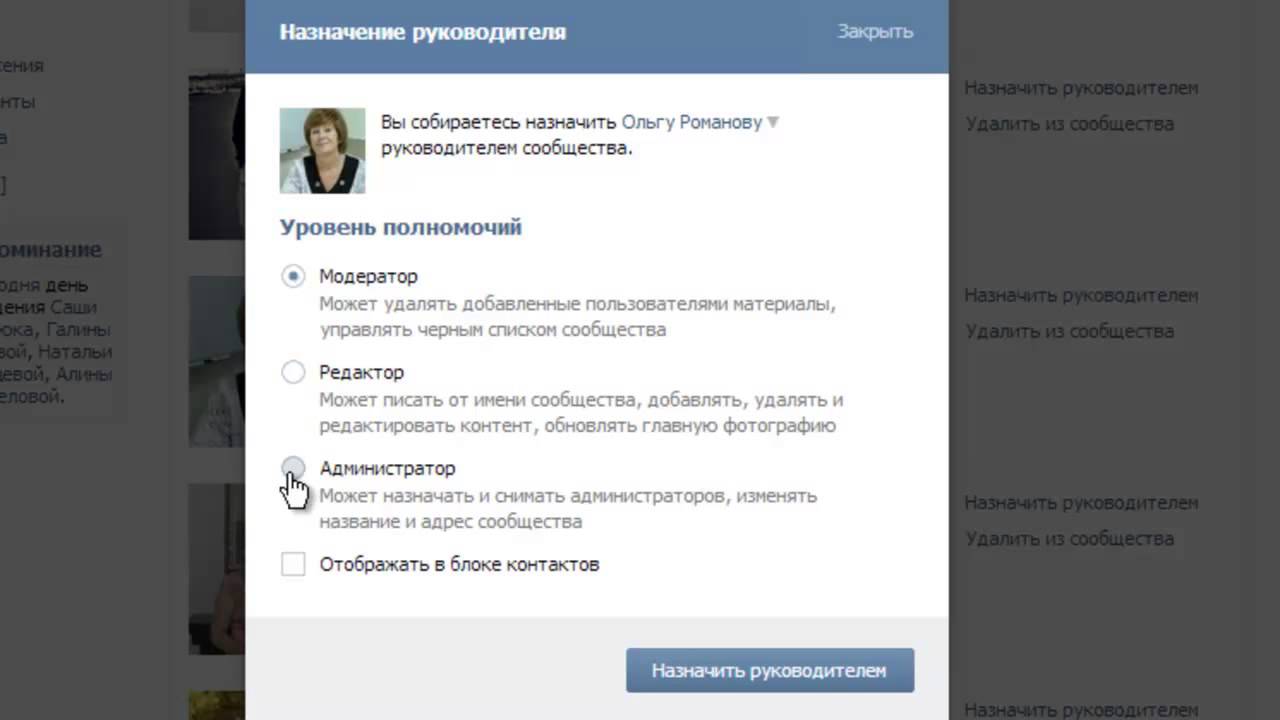
 Ему, кроме управления записями, комментариями и участниками, доступны настройки группы и управление руководителями. Кроме того, он может назначать участников группы аналитиками, редакторами и модераторами.
Ему, кроме управления записями, комментариями и участниками, доступны настройки группы и управление руководителями. Кроме того, он может назначать участников группы аналитиками, редакторами и модераторами.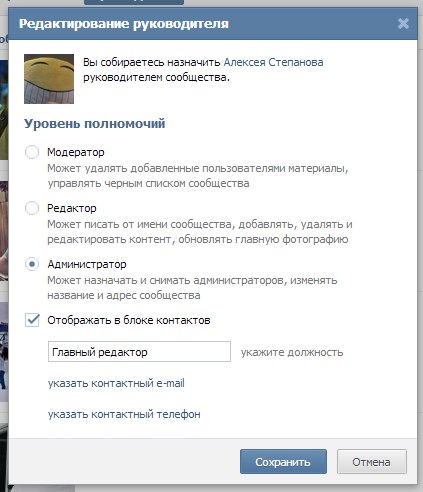 Говорить в пустоту никому не нравится, это тоже самое, как говорить со стеной. Так что не ожидайте бурных обсуждений, если вы молчите, как рыбка Немо и игнорируете ваших подписчиков.
Говорить в пустоту никому не нравится, это тоже самое, как говорить со стеной. Так что не ожидайте бурных обсуждений, если вы молчите, как рыбка Немо и игнорируете ваших подписчиков.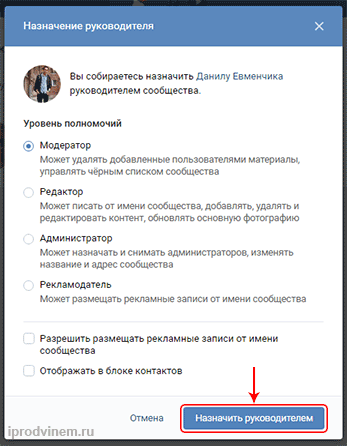
 Вручную пролистайте стену сообщества до ранних записей. Есть надежда, что админ забыл “замести следы”, удалить записи, которые опубликованы от его имени.
Вручную пролистайте стену сообщества до ранних записей. Есть надежда, что админ забыл “замести следы”, удалить записи, которые опубликованы от его имени.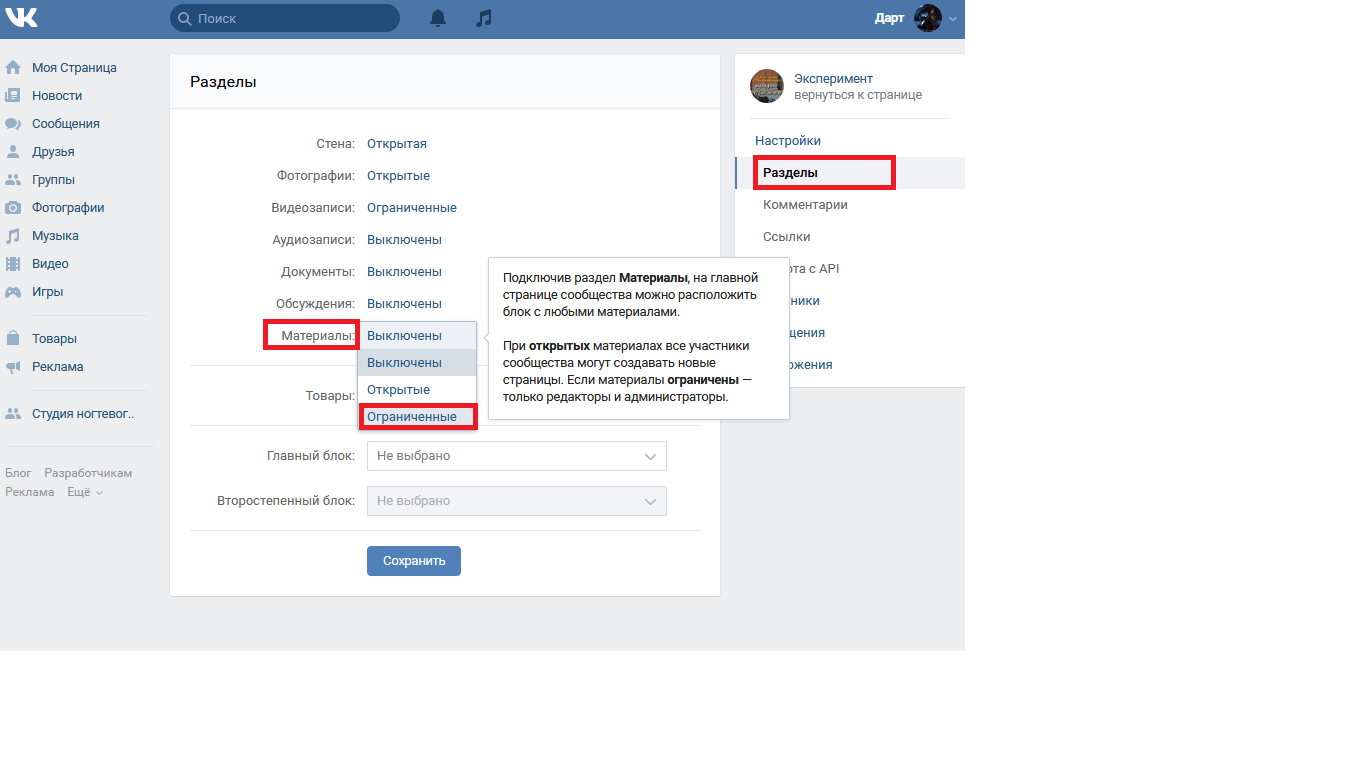
 Так как ВКонтакте недавно превратился в огромный генератор рекламы, на сообществах можно неплохо зарабатывать. Понятно, что при продаже обязательно должен сменить собственник.
Так как ВКонтакте недавно превратился в огромный генератор рекламы, на сообществах можно неплохо зарабатывать. Понятно, что при продаже обязательно должен сменить собственник. И если они не получат ответа в течение двух недель, права собственника могут быть переданы другому лицу.
И если они не получат ответа в течение двух недель, права собственника могут быть переданы другому лицу.
Добавить комментарий